Siemens U15 Manuel utilisateur
PDF
Télécharger
Document
Be inspired
U15
Bienvenue
Ce guide de l'utilisateur fournit une présentation générale des nombreuses
fonctions de votre téléphone.
Port de données
infrarouge
Haut-parleur
Caméra
Touche programme
droite
Exécute la fonction
identifiée à droite de
l'écran.
Prise pour kit piéton
Touche Caméra
Permet de prendre des
photos.
Touches de volume
Touche de menu
Touche programme
gauche
Exécute la fonction
identifiée à gauche de
l'écran.
Touche de navigateur
Ouvre le navigateur
WAP.
Touche marche/arrêt
Appuyez de manière
prolongée pour allumer
ou éteindre le téléphone.
Appuyez brièvement
pour mettre fin aux
appels ou quitter le système de menus.
Touche d'appel vidéo
Permet de réaliser des
communications
vidéo.
Touche de
navigation
Fait défiler dans les
menus et listes, définit
les valeurs des
réglages.
Touche d'envoi
Permet d'émettre des
appels et d'y répondre,
ainsi que d'afficher la
liste des appels émis
et l'historique.
Emplacement USIM
ou SIM
Permet d'insérer la
carte.
Microphone
Connecteur
d'alimentation
Permet de brancher le
chargeur.
Connecteur USB
Permet de connecter des
accessoires.
1
All product or service names are the property of their respective owners. The
Bluetooth trademarks are owned by their proprietor and used by Siemens
under license. Java and all other Java-based marks are trademarks or
registered trademarks of Sun Microsystems, Inc. in the U.S. and other
countries.
2
Sommaire
Présentation des menus . . . . . . . . . . . . . . . . . . . . . . . . . . . . . 8
Informations générales et de sécurité . . . . . . . . . . . . . . . . . . . . . 10
Directives de l'Union européenne
Déclaration de conformité . . . . . . . . . . . . . . . . . . . . . . . . . . . . . . . 12
Prise en main . . . . . . . . . . . . . . . . . . . . . . . . . . . . . . . . . . . . . 13
Contenu du coffret . . . . . . . . . . . . . . . . . . . . . . . . . . . . . . . 13
A propos de ce guide . . . . . . . . . . . . . . . . . . . . . . . . . . . . . 13
Installation de la carte USIM ou SIM . . . . . . . . . . . . . . . . . 14
Installation de la batterie . . . . . . . . . . . . . . . . . . . . . . . . . . . 15
Charge de la batterie . . . . . . . . . . . . . . . . . . . . . . . . . . . . . 16
Utilisation de la batterie . . . . . . . . . . . . . . . . . . . . . . . . . . . 17
Mise en marche du téléphone . . . . . . . . . . . . . . . . . . . . . . 19
Réglage du volume . . . . . . . . . . . . . . . . . . . . . . . . . . . . . . . 20
Emission et réception d'appels . . . . . . . . . . . . . . . . . . . . . . 20
Affichage de votre numéro de téléphone . . . . . . . . . . . . . . 21
Familiarisation avec le téléphone . . . . . . . . . . . . . . . . . . . . 22
Utilisation de l'écran . . . . . . . . . . . . . . . . . . . . . . . . . . . . . . 22
Utilisation de la touche de navigation à
cinq directions . . . . . . . . . . . . . . . . . . . . . . . . . . . . . . . . . . . 26
Utilisation des touches d'appel vidéo et
de navigation . . . . . . . . . . . . . . . . . . . . . . . . . . . . . . . . . . . 26
Utilisation des menus . . . . . . . . . . . . . . . . . . . . . . . . . . . . . 27
Saisie et modification de texte . . . . . . . . . . . . . . . . . . . . . . 30
Sélection d'une méthode de saisie de texte . . . . . . . . . . . . 41
Verrouillage et déverrouillage du téléphone . . . . . . . . . . . . 42
Modification de votre code de déverrouillage . . . . . . . . . . . 44
Si vous oubliez votre code de déverrouillage . . . . . . . . . . . 46
3
Verrouillage et déverrouillage du clavier . . . . . . . . . . . . . . . 46
Prise et visualisation de photos . . . . . . . . . . . . . . . . . . . . . 47
Enregistrement et visualisation de vidéos . . . . . . . . . . . . . 49
Réalisation d'appels vidéo . . . . . . . . . . . . . . . . . . . . . . . . . 52
Configuration du téléphone . . . . . . . . . . . . . . . . . . . . . . . . . 54
Enregistrement de vos nom et numéro
de téléphone . . . . . . . . . . . . . . . . . . . . . . . . . . . . . . . . . . . . 54
Réglage de la date et de l'heure . . . . . . . . . . . . . . . . . . . . . 54
Définition d'un style de sonnerie . . . . . . . . . . . . . . . . . . . . . 54
Définition d'une image de papier peint . . . . . . . . . . . . . . . . 55
Définition d'une image d'écran de veille . . . . . . . . . . . . . . . 56
Définition des couleurs de l'écran . . . . . . . . . . . . . . . . . . . . 57
Réglage des éclairages du téléphone . . . . . . . . . . . . . . . . 57
Réglage du délai d'affichage . . . . . . . . . . . . . . . . . . . . . . . 58
Accroissement de l'autonomie de la batterie . . . . . . . . . . . 58
Fonctions d'appel . . . . . . . . . . . . . . . . . . . . . . . . . . . . . . . . . 59
Changement de ligne activée . . . . . . . . . . . . . . . . . . . . . . . 59
Rappel d'un numéro . . . . . . . . . . . . . . . . . . . . . . . . . . . . . . 59
Utilisation du rappel automatique . . . . . . . . . . . . . . . . . . . . 60
Identification de l'appelant . . . . . . . . . . . . . . . . . . . . . . . . . 60
Refus d'un appel . . . . . . . . . . . . . . . . . . . . . . . . . . . . . . . . . 61
Désactivation d'une alerte d'appel . . . . . . . . . . . . . . . . . . . 61
Composition d'un numéro d'urgence . . . . . . . . . . . . . . . . . 62
Composition de numéros internationaux . . . . . . . . . . . . . . 62
Affichage de l’historique . . . . . . . . . . . . . . . . . . . . . . . . . . . 63
Retour d'un appel manqué . . . . . . . . . . . . . . . . . . . . . . . . 65
Utilisation du Bloc notes . . . . . . . . . . . . . . . . . . . . . . . . . . . 66
Annexe d'un numéro . . . . . . . . . . . . . . . . . . . . . . . . . . . . . . 66
Appel avec des numéros abrégés . . . . . . . . . . . . . . . . . . . 67
Appel rapide . . . . . . . . . . . . . . . . . . . . . . . . . . . . . . . . . . . . 67
Utilisation de la boîte vocale . . . . . . . . . . . . . . . . . . . . . . . . 68
4
Utilisation du double appel . . . . . . . . . . . . . . . . . . . . . . . . . 69
Mise en attente d'un appel . . . . . . . . . . . . . . . . . . . . . . . . . 69
Transfert d'un appel . . . . . . . . . . . . . . . . . . . . . . . . . . . . . . 70
Messages et emails . . . . . . . . . . . . . . . . . . . . . . . . . . . . . . . . 71
Configuration de la boîte de réception . . . . . . . . . . . . . . . . 71
Création et envoi de messages . . . . . . . . . . . . . . . . . . . . . 77
Affichage de l'état des messages . . . . . . . . . . . . . . . . . . . . 80
Réception de messages . . . . . . . . . . . . . . . . . . . . . . . . . . . 81
Lecture, verrouillage ou suppression de messages . . . . . . 82
Configuration de votre répertoire . . . . . . . . . . . . . . . . . . . . 85
Affichage des détails d'une entrée . . . . . . . . . . . . . . . . . . . 85
Création d'une entrée du répertoire . . . . . . . . . . . . . . . . . . 86
Enregistrement d'un code PIN avec un numéro
de téléphone . . . . . . . . . . . . . . . . . . . . . . . . . . . . . . . . . . . . 89
Enregistrement d'une étiquette vocale pour
une entrée du répertoire . . . . . . . . . . . . . . . . . . . . . . . . . . 90
Composition d'un numéro de téléphone
du répertoire . . . . . . . . . . . . . . . . . . . . . . . . . . . . . . . . . . . . 91
Modification d'une entrée du répertoire . . . . . . . . . . . . . . . 93
Utilisation des catégories du répertoire . . . . . . . . . . . . . . . 94
Affichage ou masquage d'entrées privées . . . . . . . . . . . . . 97
Tri du répertoire . . . . . . . . . . . . . . . . . . . . . . . . . . . . . . . . . 98
Configuration du numéro principal pour une entrée
du répertoire . . . . . . . . . . . . . . . . . . . . . . . . . . . . . . . . . . . . 99
Copie d'entrées du répertoire . . . . . . . . . . . . . . . . . . . . . . 100
Vérification de la capacité du répertoire . . . . . . . . . . . . . . 102
Configuration des préférences de numérotation
avec la touche Appel Rapide . . . . . . . . . . . . . . . . . . . . . . 102
Envoi d'une entrée . . . . . . . . . . . . . . . . . . . . . . . . . . . . . . 103
Synchronisation du répertoire . . . . . . . . . . . . . . . . . . . . . . 103
5
Personnalisation du téléphone . . . . . . . . . . . . . . . . . . . . . 104
Personnalisation d'un style de sonnerie . . . . . . . . . . . . . . 104
Activation des mélodies dédiées . . . . . . . . . . . . . . . . . . . 105
Réglage du volume de la sonnerie ou des touches . . . . . 105
Définition de rappels . . . . . . . . . . . . . . . . . . . . . . . . . . . . . 106
Activation des vibrations synchronisées . . . . . . . . . . . . . . 107
Création et modification de mélodies d'alerte . . . . . . . . . . 107
Personnalisation du texte d'affichage . . . . . . . . . . . . . . . . 113
Configuration de l'affichage du menu . . . . . . . . . . . . . . . . 113
Personnalisation du menu . . . . . . . . . . . . . . . . . . . . . . . . 113
Personnalisation des touches programme . . . . . . . . . . . . 114
Configuration de la langue du menu . . . . . . . . . . . . . . . . . 115
Définition du comportement de défilement
dans les menus . . . . . . . . . . . . . . . . . . . . . . . . . . . . . . . . . 115
Définition de l'animation des menus . . . . . . . . . . . . . . . . . 115
Réinitialisation de tous les réglages . . . . . . . . . . . . . . . . . 115
Suppression de toutes les informations
enregistrées . . . . . . . . . . . . . . . . . . . . . . . . . . . . . . . . . . . 116
Création et utilisation de raccourcis . . . . . . . . . . . . . . . . . 116
Optimisation de votre téléphone . . . . . . . . . . . . . . . . . . . . 120
Organisation d'une conférence téléphonique . . . . . . . . . . 120
Renvoi d'un appel . . . . . . . . . . . . . . . . . . . . . . . . . . . . . . . 121
Limitation d’appel . . . . . . . . . . . . . . . . . . . . . . . . . . . . . . . 123
Utilisation de numéros autorisés . . . . . . . . . . . . . . . . . . . . 124
Appel de services . . . . . . . . . . . . . . . . . . . . . . . . . . . . . . . 125
Numéros préférés . . . . . . . . . . . . . . . . . . . . . . . . . . . . . . . 125
Utilisation de tonalités DTMF . . . . . . . . . . . . . . . . . . . . . . 126
Contrôle de l'utilisation du téléphone . . . . . . . . . . . . . . . . 127
Utilisation des fonctions mains libres . . . . . . . . . . . . . . . . 131
Utilisation d'applications pendant un appel . . . . . . . . . . . . 134
6
Connexion du téléphone à un périphérique
externe . . . . . . . . . . . . . . . . . . . . . . . . . . . . . . . . . . . . . . . 135
Appels données . . . . . . . . . . . . . . . . . . . . . . . . . . . . . . . . 139
Utilisation de la synchronisation . . . . . . . . . . . . . . . . . . . . 141
Envoi de fichiers depuis votre téléphone . . . . . . . . . . . . . 142
Réglage des paramètres réseau . . . . . . . . . . . . . . . . . . . 143
Contrôle du niveau de charge de la batterie . . . . . . . . . . . 143
Affichage des caractéristiques du téléphone . . . . . . . . . . 143
Fonctions de l'organiseur personnel. . . . . . . . . . . . . . . . . 144
Calendrier . . . . . . . . . . . . . . . . . . . . . . . . . . . . . . . . . . . . . 144
Calculatrice et convertisseur de devises . . . . . . . . . . . . . 152
Sécurité . . . . . . . . . . . . . . . . . . . . . . . . . . . . . . . . . . . . . . . . 153
Sécurité de la ligne . . . . . . . . . . . . . . . . . . . . . . . . . . . . . . 153
Verrouillage de la carte SIM . . . . . . . . . . . . . . . . . . . . . . . 153
Verrouillage et déverrouillage d'applications . . . . . . . . . . 155
Informations et divertissements . . . . . . . . . . . . . . . . . . . . 156
Internet mobile . . . . . . . . . . . . . . . . . . . . . . . . . . . . . . . . . 156
Applications Java . . . . . . . . . . . . . . . . . . . . . . . . . . . . . . . 161
Jeux . . . . . . . . . . . . . . . . . . . . . . . . . . . . . . . . . . . . . . . . . 167
Applications SIM . . . . . . . . . . . . . . . . . . . . . . . . . . . . . . . . 168
Dépannage . . . . . . . . . . . . . . . . . . . . . . . . . . . . . . . . . . . . . . 169
Service clients (Customer Care) . . . . . . . . . . . . . . . . . . . . 177
Entretien et maintenance . . . . . . . . . . . . . . . . . . . . . . . . . . 179
Déclaration de qualité de la batterie . . . . . . . . . . . . . . . . . 180
Informations sur le taux d'absorption spécifique . . . . . . 181
Certificat de garantie. . . . . . . . . . . . . . . . . . . . . . . . . . . . . . 183
Certificat de garantie (F) . . . . . . . . . . . . . . . . . . . . . . . . . . 183
Certificat de garantie (B) . . . . . . . . . . . . . . . . . . . . . . . . . . 186
Index . . . . . . . . . . . . . . . . . . . . . . . . . . . . . . . . . . . . . . . . . . . 188
7
Présentation des menus
Menu principal
Jeux & applications
Outils
Services SIM
Calculatrice
Calendrier
Raccourcis
Services de
numérotation
• Appel interdit
• Numéros autorisés
• Appel services
• Mes N° préférés
Raccourcis
Configuration
(voir page suivante)
Répertoire
Messagerie
Historique
Internet
WAP
Favoris WAP
Pages enregistrées
Historique
Aller à l'adresse
Configuration navigateur
Caméra
Multimédia
Images
Sons
Vidéos
Caméra
8
Remarque : Ceci est la présentation standard des
menus du téléphone. L'organisation des menus et le nom
des fonctions peuvent varier
selon le téléphone. Toutes
les fonctions ne sont pas
nécessairement disponibles
pour tous les utilisateurs.
Raccourcis
Verrouillage/déverrouillage
du clavier :
Appuyer sur M *
Affichage de mon numéro de
téléphone :
Appuyer sur M #
Affichage de la liste des
appels émis :
Appuyer sur N
Sortie du système de
menus :
Appuyer sur O
Voir page 116 pour plus
d'informations sur les
raccourcis.
Menu Configuration
Préférences
Menu principal
Mes touches
Style couleurs
Message d'accueil
Bannière
Logo-bannière
Papier peint
Ecran de veille
Mes N° préférés
Sonorisation
Connexion
Liaison Irda
Lien Bluetooth
Synchro
Renvoi d'appel
Appels vocaux
Appels fax
Appels données
Annuler tout
Etat des renvois
En communication
Durée d'appel
Configuration coût/
appel
Afficher/Masquer N°
Mode de réponse
Double appel
Messages
Réglages de base
Heure et date
Passerelle vidéo
Touche Appel
Rapide
Rappel automatique
Délai affichage
Rétroéclairage
Défilement
Animation
Vibrations synchro.
Langue
Batterie mode éco.
DTMF
Réinitialisation configuration
Remise à zéro totale
Etat du téléphone
Mon N° de tél.
Ligne activée
Niveau batterie
Comptes utilisateur
Périphériques de
stockage
Infos versions
Kit piéton
Réponse automatique
Options sonnerie
Kit auto.
Réponse automatique
Mains libres automatique
Délai Hors Tension
Temps de charge
Réseaux
Nouveau réseau
Configuration réseau
Réseaux disponibles
Ma liste de réseaux
Bip de confirmation
Bip appel coupé
Sécurité
Verrouillage téléphone
Verrouillage clavier
Verrouillage application
Numéros autorisés
Limiter appels
Limitation d'appel
Code PIN SIM
Code PIN2 SIM
PIN universel
Codes PIN WIM
Modifier mots de
passe
Outils JAVA
Téléchargeur applications JAVA
A propos de JAVA
Accès réseau
Adresse IP du DNS
9
Informations générales et de sécurité
Consignes de sécurité
Information à l'attention des parents
Lisez attentivement les instructions de fonctionnement et les
consignes de sécurité avant utilisation.
Expliquez-en le contenu, ainsi que les risques liés à l'utilisation
du téléphone, à vos enfants.
N'oubliez pas de respecter les exigences légales et les
restrictions locales en matière d'utilisation du téléphone,
par exemple dans les avions, les stations-service, les
hôpitaux ou au volant.
Les téléphones mobiles peuvent interférer avec le fonctionnement d'appareils médicaux tels que des prothèses auditives ou stimulateurs cardiaques. Laissez une
distance d'au moins 20 cm entre le téléphone et le stimulateur. Portez l’appareil à l’oreille la plus éloignée du
stimulateur cardiaque. Pour plus d'informations, contactez votre médecin.
Il est possible de retirer la carte SIM. Attention ! Les jeunes enfants risquent d'avaler ce type de petites pièces.
Ne dépassez pas la tension secteur indiquée sur l'alimentation. Vous risqueriez de détruire le chargeur.
La sonnerie (voir page 54), les tonalités de service (voir
page 25) et la communication en mode mains-libres
sont diffusées par le haut-parleur. Ne portez pas l’appareil à l’oreille lorsqu’il sonne ou si vous avez activé la
fonction mains-libres (voir page 131). Vous risqueriez
d'endommager gravement votre ouïe.
10
N'utilisez pas de loupe pour regarder l'interface infrarouge activée [produit LED de classe 1 (classification
conformément à IEC 60825-1)].
N'utilisez que des batteries (100 % sans mercure) et
des chargeurs Siemens d’origine. Dans le cas contraire,
vous pourriez courir de graves dangers : la batterie
pourrait exploser, par exemple.
Vous ne pouvez ouvrir le téléphone que pour insérer la
batterie (100 % sans mercure) ou la carte SIM. Vous ne
pouvez ouvrir la batterie sous aucun prétexte. Toutes
les autres modifications de cet appareil sont totalement
interdites et annulent la garantie.
Important :
Mettez au rebut les batteries et téléphones en respectant la législation nationale. (Contactez votre vendeur)
Le téléphone peut être source d'interférences à proximité de téléviseurs, radios et PC.
N’utilisez que des accessoires d’origine Siemens. Vous
éviterez ainsi tout risque de dommage matériel ou de
blessure et serez certain de respecter tous les règlements en vigueur.
Une utilisation incorrecte entraîne l'annulation de la garantie !
Les symboles suivants peuvent apparaître sur la batterie ou le téléphone :
Symbole
Définition
Des informations de sécurité importantes vont suivre.
Ne jetez pas la batterie ou le téléphone au feu.
11
Directives de l'Union européenne
Déclaration de conformité
Siemens Information and Communication Mobile déclare par la
présente que le téléphone décrit dans ce mode d’emploi répond
aux principales exigences et autres dispositions respectives de la
directive européenne 1999/5/CE (R&TTE).
La déclaration de conformité correspondante (DoC) a été signée.
Si nécessaire, une copie de l’original peut être obtenue via la ligne
d’assistance de la société.
Identification du téléphone
Les informations suivantes sont importantes en cas de perte du
téléphone ou de la carte SIM. Veuillez indiquer ici :
numéro de la carte SIM (figure sur la carte) :
................................................................
numéro de série du téléphone à 15 chiffres (sous la batterie) :
................................................................
numéro de service clients de l'opérateur de réseau :
................................................................
En cas de perte
En cas de perte du téléphone et/ou de la carte SIM, appeler
immédiatement l’opérateur pour prévenir tout abus.
12
Prise en main
Contenu du coffret
Pour l'achat d'accessoires Siemens d'origine, contactez le service clientèle Siemens.
Pour plus d'informations, visitez le site suivant :
www.my-siemens.com
Prise en main
Votre téléphone portable est livré avec une batterie et un
chargeur. D'autres accessoires vous permettent de personnaliser votre téléphone pour en optimiser les performances et la
portabilité.
A propos de ce guide
Fonctions en option
Les fonctions désignées par ce symbole sont des
fonctions de réseau en option, des fonctions de votre
carte SIM et/ou associées à un abonnement. Elles ne
sont pas nécessairement proposées par tous les opérateurs
dans tous les pays. Pour toute information concernant la disponibilité de ces options, contactez votre opérateur.
Accessoires en option
Les fonctions désignées par ce symbole nécessitent un
accessoire Siemens d'origine en option.
13
Installation de la carte USIM ou SIM
Votre carte USIM (Universal Subscriber Identity Module) contient votre numéro de téléphone, vos détails de service et la
mémoire du répertoire/des messages. Le téléphone peut utiliser une carte SIM (Subscriber Identity Module) GSM, mais
certaines fonctions ne seront pas disponibles dans ce cas.
Attention : La carte ne doit être ni pliée, ni rayée, ni exposée à
Prise en main
l'électricité statique, à l'eau ou à la poussière.
14
Procédez comme suit
1 Ouvrez le compartiment de la carte à
droite du téléphone,
en utilisant un objet
pointu (tel qu'un stylo
à bille) comme
illustré.
2
Insérez la carte avec
les contacts vers le
bas et le biseau
comme illustré.
3
Poussez la carte
dans l'ouverture avec
l'ongle du pouce
jusqu'à ce qu'elle se
mette en place.
Retrait de la carte :
Pour retirer la carte,
appuyez dessus avec
l'ongle du pouce. Elle
sera ainsi débloquée.
Procédez comme suit
4 Fermez le compartiment de la carte.
Installation de la batterie
Vous devez installer et charger la batterie pour utiliser votre
téléphone.
Attention :Votre téléphone est conçu pour être utilisé
Procédez comme suit
1 Retirez la batterie de son boîtier de protection en
plastique transparent.
2 Poussez la trappe du
compartiment de la
batterie vers le bas
pour la détacher du
téléphone.
3
Prise en main
exclusivement avec des batteries et des accessoires
Siemens d'origine. Nous vous recommandons de conserver les batteries dans leur boîtier de protection lorsque vous ne les utilisez pas.
Insérez la batterie,
flèche en premier,
sous la languette en
haut du compartiment de la batterie, et
poussez vers le bas.
15
Prise en main
Procédez comme suit
4 Replacez la trappe
du compartiment de
la batterie sur le téléphone et appuyez
dessus pour la
remettre en place.
Charge de la batterie
Les nouvelles batteries sont livrées partiellement chargées.
Avant d'utiliser le téléphone, installez et "chargez la batterie
comme suit pendant au moins quatre heures sans tenir compte
du témoin de charge.
Remarque : Les performances de certaines batteries augmen-
tent après plusieurs cycles complets de charge/décharge.
Procédez comme suit
Trois fiches sont fournies avec le téléphone.
Sélectionnez celle correspondant à votre pays.
2 Insérez la fiche
dans l'alimentation.
1
3
16
Appuyez les deux
composants l'un
sur l'autre jusqu'à
ce que vous entendiez un clic.
Prise en main
Procédez comme suit
4 Branchez le chargeur de voyage
dans votre téléphone, avec la languette de
déverrouillage vers
le haut.
5 Branchez l'autre extrémité du chargeur de voyage
dans une prise électrique appropriée.
6 Lorsque le téléphone indique Charge terminée,
appuyez sur la languette de déverrouillage et débranchez le chargeur de voyage.
Remarque : L'état d’avancement de la charge de la batterie est
indiqué par un symbole situé dans l'angle supérieur droit de
l'écran.
Utilisation de la batterie
Les performances de votre batterie dépendent d'un grand nombre de facteurs, notamment la configuration réseau de votre
opérateur de télécommunications, la puissance du signal, la
température à laquelle fonctionne votre téléphone, les fonctions
et/ou réglages sélectionnés et utilisés, ainsi que vos modes
d’utilisation des applications voix, données et autres.
Entretien de la batterie
Attention : Pour prévenir blessures et brûlures, ne laissez
aucun objet métallique toucher ou court-circuiter les bornes de
la batterie.
Pour optimiser les performances :
• Utilisez toujours des batteries et des chargeurs Siemens
d'origine. La garantie du téléphone ne couvre pas les dom17
mages provoqués par l'utilisation de batteries et/ou de
chargeurs non-Siemens.
• Les batteries neuves ou stockées pendant de longues
périodes peuvent nécessiter un temps de charge plus
important.
• La charge des batteries doit s'effectuer à peu près à
température ambiante.
Prise en main
• Lorsque vous n'avez pas l'intention d'utiliser une batterie
pendant un certain temps, rangez-la sans la charger dans
un endroit frais, sombre et sec, tel qu’un réfrigérateur.
• Avec le temps, les batteries s'usent peu à peu et leur
charge devient plus longue. Il s'agit d'un phénomène normal. Si vous chargez votre batterie régulièrement et remarquez une baisse de l'autonomie ou un allongement de la
durée de charge, il est probablement temps d'acheter une
batterie neuve.
Les batteries rechargeables qui alimentent ce produit
doivent faire l'objet d'une mise au rebut correcte pour
un recyclage spécifique. Pour connaître le type de
votre batterie, consultez l'étiquette qui y est apposée.
Pour connaître les méthodes de mise au rebut appropriées,
adressez-vous au centre de recyclage le plus proche. Ne jetez
jamais vos batteries au feu, elles risqueraient d'exploser.
18
Mise en marche du téléphone
Procédez comme suit
1 Maintenez la touche
marche/arrêt enfoncée
Pour
allumer le téléphone.
2
3
4
Si nécessaire,
appuyez sur S pour
faire défiler jusqu'au
compte utilisateur
voulu, puis appuyez
sur SELECT. (+).
Au besoin, saisissez
le code PIN de votre
carte SIM et appuyez
sur OK (+)
Au besoin, saisissez
votre code de déverrouillage à quatre chiffres et appuyez sur
OK (+)
sélectionner le compte utilisateur voulu dans la liste
des comptes (enregistrés
sur la carte SIM).
Prise en main
Touche
marche/
arrêt
déverrouiller votre carte
SIM.
Attention : Si vous saisissez
à trois reprises un code PIN
erroné, votre carte SIM est
bloquée et votre téléphone
affiche Carte SIM bloquée.
Contactez l'opérateur (voir
page 154).
déverrouiller le téléphone.
Le code de déverrouillage
initialement défini est 1234.
Votre opérateur peut modifier ce numéro avant livraison de votre téléphone.
19
Réglage du volume
Prise en main
Appuyez sur les touches de réglage du volume pour :
• augmenter et réduire le volume de l'écouteur ou du
haut-parleur au cours d'un appel.
• augmenter et diminuer le volume de la sonnerie lorsque
l'écran de veille est visible.
• désactiver la sonnerie lors d’un appel entrant.
Emission et réception d'appels
Cette section décrit les fonctions d'appel de base. Pour effectuer
des appels vidéo, voir page 52. Pour plus de fonctions, voir
page 59.
Emission d'un appel
Pour appeler un numéro, vous devez :
• allumer et déverrouiller le téléphone et déverrouiller le
clavier.
• avoir une carte SIM insérée dans le téléphone et déverrouillée.
• disposer d'une connexion réseau avec une puissance de
signal appropriée.
Appuyez sur
touches du clavier
1
Pour
composer le numéro de téléphone
(jusqu'à 32 chiffres).
Conseil : En cas d'erreur, appuyez
sur EFFACER (+) pour effacer le
2
20
dernier chiffre ou maintenez enfoncée la touche EFFACER (+) pour
effacer tous les chiffres.
N (touche d'envoi) émettre l'appel.
Appuyez sur
3 O (touche arrêt)
Pour
terminer l'appel.
Remarque : Vous pouvez effectuer un appel d'urgence
même si le téléphone est verrouillé ou si la carte SIM n’est
pas insérée. Voir page 62.
Réponse à un appel
• allumer et déverrouiller votre téléphone.
• avoir une carte SIM insérée dans le téléphone et déver-
rouillée.
Prise en main
Pour répondre à un appel, vous devez au préalable :
• disposer d'une connexion réseau avec une puissance de
signal appropriée.
Lorsque vous recevez un appel, votre téléphone sonne et/ou
vibre et affiche un message d'appel entrant.
Appuyez sur
1 N ou
REPONDR (+)
2
O (touche arrêt)
Pour
répondre à l'appel.
terminer l'appel.
Affichage de votre numéro de téléphone
Pour afficher votre numéro de téléphone sur l'écran de veille,
appuyez sur M #.
En cours d'appel, appuyez sur M > Mes numéros de tél.
Votre numéro de téléphone doit être enregistré sur votre carte
SIM pour que vous puissiez utiliser cette fonction. Pour enregistrer votre numéro de téléphone sur la carte SIM, voir page 54. Si
vous ne connaissez pas votre numéro de téléphone, contactez
votre opérateur.
21
Familiarisation avec le téléphone
Voir page 1 pour un schéma du téléphone.
Utilisation de l'écran
L'écran de veille (illustré ci-dessous) est l'écran standard lorsque vous n'êtes pas en communication ou en train d'utiliser le
menu.
Familiarisation avec le téléphone
Appuyez en haut, en bas, à gauche et à droite sur la touche
de navigation (S) pour un accès rapide :
Historique
22
Connexion
Outils
Répertoire
L'indicateur de menu (G) dans la partie inférieure centrale de
l'écran signale que vous pouvez appuyer sur la touche de menu
(M) pour afficher un menu.
Des étiquettes dans les angles inférieurs de l'écran indiquent les
fonctions des touches programme en cours. Appuyez sur la touche programme gauche (-) ou droite (+) pour exécuter la
fonction indiquée par l'étiquette correspondante.
Les indicateurs d'état suivants s'affichent en haut de l'écran :
➍ Service
➎ Ligne
active
➏ Casse du
texte
➌ Connexion
sécurisée
➋ Service de
données
➊ Puissance du
signal
➐ Messages ou
méthode de
saisie
➑ Type d'alerte
5DGkJÜi Y9
➒ Niveau
de batterie
1/1/02 12:00
MESSAGES
➊ Indicateur de puissance du signal Affiche la qualité de la
connexion de votre téléphone au réseau.
Maximale
5
4
3 2 1 0
Absence
de signal
Si l’indication « absence de signal » est affichée, vous ne pouvez ni émettre ni recevoir d'appel.
➋ Indicateur de service de données Indique quand
une connexion de données en mode paquet est disponible. Ce type de connexion peut être utilisé par votre
opérateur pour accélérer le transfert des données. L'indicateur
ne signifie pas que vous êtes en communication, mais simplement que vous êtes enregistré sur le réseau via une connexion
de données en mode paquet.
Familiarisation avec le téléphone
VIDEOS
23
➌ Indicateur de connexion sécurisée Indique que vous disposez d'une connexion sécurisée pour le transfert de données en
paquet, la connexion à des applications intégrées ou le transfert
de données en mode circuit (CSD: Circuit Switch Data).
➍ Indicateur de service Indique si votre téléphone
utilise le réseau local (K) de votre opérateur ou un
autre réseau (k). Lorsque vous quittez votre réseau
d'origine, votre téléphone se met à la recherche d'un autre
réseau (roaming - itinérance).
Familiarisation avec le téléphone
➎ Indicateur de ligne active Vous indique qu’un
appel vocal privé, un appel ou un renvoi d'appel
est en cours. Cette icône vous indique également
quelle communication est active (si vous avez mis un appel
en attente) et si la fonction majuscules, saisie de chiffres ou
de symboles est activée (lorsque vous saisissez du texte).
24
➏Indicateur de casse du texte Indique la casse du texte lorsque vous vous trouvez dans un éditeur de texte.
Ü Pas de majuscule
Ñ Première lettre en
majuscule
Ö Tout en majuscule
Pour modifier la casse dans un écran de saisie de texte,
appuyez sur 0.
➐ Indicateur de message ou de méthode de saisie Indique que vous avez un nouveau message
vocal (f) ou texte (g) en attente. Lorsque vous entrez un
message texte, le nombre indiqué à cet endroit correspond au
nombre de caractères que peut encore contenir le message.
A chaque saisie de texte, le symbole affiché à cet endroit indique la méthode de saisie : Symbole (å), Numérique (á), Par
défaut ou Secondaire :
Par défaut
Secondaire
ï
ó
ñ
ô
†
ò
õ
ù
ú
ü
°
û
TAP, pas de majuscule
TAP, lettre suivante en majuscule
TAP, tout en majuscule
iTAP, pas de majuscule
iTAP, lettre suivante en majuscule
iTAP, tout en majuscule
Pour modifier la méthode de saisie, appuyez sur # (voir
page 41).
Y = normal
W = vibreur
a = silencieux
X = discret
Z = sonnerie et vibreur
➒ Indicateur de niveau de batterie Indique le niveau de charge
restant de votre batterie. Plus le symbole comporte de barres,
plus la charge de la batterie est importante.
Elevée
9
8
7
6
Familiarisation avec le téléphone
➑ Indicateur de type d'alerte Affiche le profil d'alerte sélectionné. Le réglage par défaut est une sonnerie.
Vide
Rechargez la batterie dès que possible lorsque vous voyez le
message d'avertissement Batterie faible et entendez le signal
sonore indiquant qu'elle est déchargée.
Remarque : Lors de la charge de la batterie, l'indicateur de
niveau est remplacé par une indication de l'état d'avancement
de la charge de la batterie. Voir page 16.
25
Utilisation de la touche
de navigation à cinq
directions
Touche 5
directions
Utilisez la touche de navigation à cinq
directions comme une manette pour
naviguer dans le système de menus, modifier les réglages des
fonctions et jouer. Appuyez sur cette touche pour sélectionner
une option de menu en surbrillance. Cette opération exécute
généralement la même fonction que la touche programme
droite (+).
Familiarisation avec le téléphone
Conseil : Les principaux déplacements dans les menus sont
vers le haut et vers le bas. Les déplacements vers la gauche
et vers la droite vous permettent de modifier le réglage des
fonctions, de naviguer dans le calendrier et de modifier le texte.
26
Utilisation des touches d'appel vidéo et de
navigation
Votre téléphone comporte des touches spéciales qui vous permettent d'accéder à des fonctions importantes. Entrez un
numéro de téléphone et appuyez sur la touche d'appel vidéo
(K) pour effectuer un appel vidéo (voir page 52). Appuyez sur
la touche de navigation (L) pour ouvrir une session WAP. Vous
pouvez utiliser ces touches à tout moment lorsque vous n'êtes
pas en communication.
Utilisation des menus
Dans l'écran de veille, appuyez sur M pour afficher le menu
principal.
Touche
programme
gauche
Exécuter la fonction identifiée à
gauche de l'écran.
Maintenir enfoncée
pour allumer ou
éteindre le téléphone.
Maintenir enfoncée
et relâcher pour mettre fin aux appels ou
quitter le système de
menus.
Exécuter la fonction identifiée à
droite de l'écran.
Touche
d'envoi
Emettre des
appels et y répondre, voir la liste
des appels émis et
l'historique.
Touche de
navigation
Défiler vers le haut
et le bas, la gauche et la droite
dans les menus et
listes, définir les
valeurs des
réglages.
Familiarisation avec le téléphone
Touche de
menu
Touche marche/
arrêt
Touche programme droite
27
Appuyez sur S pour sélectionner une icône d'options dans le
menu principal. Les icônes suivantes représentent des fonctions
qui peuvent apparaître dans le menu principal, en fonction de
votre opérateur et de vos options d'abonnement.
Jeux & applications
Répertoire
Internet
Outils
Messagerie
Multimédia
Configuration
Historique
Caméra
Conseil : Pour modifier ce menu, voir page 113.
Sélection d'une option de menu
Familiarisation avec le téléphone
Sélectionnez une option de menu comme suit, depuis
l'écran de veille :
28
Localisation de la fonction
M > Multimédia
> Images
Cet exemple indique que, dans l'écran de veille, vous devez
appuyer sur M, défiler et sélectionner Multimédia ( ) dans
le menu principal, puis défiler et sélectionner Images. Utilisez S
pour défiler et les touches programme gauche/droite pour sélectionner les fonctions figurant dans les angles inférieurs gauche
et droit de l'écran.
Sélection d'une fonction
Pour certaines fonctions, vous devez sélectionner une option
dans une liste.
5
9
Appuyez sur
PRECED. (+)
pour revenir
à l'écran
précédent.
Elément
en surbrillance
Appuyez sur VOIR (+031426o
) pour afficher des détails
sur l'élément en surbrillance. Si aucun détail n'est
disponible, les options ENREG. (+) et
EFFACER (+) s'affichent. Appuyez sur ENREG.
pour enregistrer l'élément dans le répertoire ou sur
EFFACER pour le supprimer de la liste.
Sélectionnez un élément en le mettant en surbrillance de l'une
des manières suivantes :
• Appuyez sur S pour défiler vers le haut ou le bas jusqu'à
l'élément désiré.
• Dans une liste numérotée, appuyez plusieurs fois sur une
touche pour faire défiler les lettres sur la touche et mettre en
surbrillance l'élément de liste correspondant le plus proche.
• Lorsqu'un élément présente une liste de valeurs possibles,
appuyez sur S à gauche ou à droite pour faire défiler les
éléments et sélectionner une valeur.
• Lorsqu'un élément présente une liste de valeurs numériques possibles, appuyez sur une touche numérotée pour
choisir la valeur.
Familiarisation avec le téléphone
Un sous-menu
est disponible.
Appuyez sur
M pour
l'ouvrir.
Appels émis
10) Jean Dupont
9) Lise Martin
8) Adeline Thomas
7) Jacques Bradet
6) Marie Lemaire
5) David Thomas
4) David Thomas
PRECED.
VOIR
29
Saisie et modification de texte
Certaines fonctions nécessitent la saisie d'informations.
5
Appuyez sur
pour défiler
vers d'autres
éléments.
S
Familiarisation avec le téléphone
TERMINE
30
9
Détails
Nom : Jean Dupont
Catégorie : Générale
N° : 2125551212
T
Type : Bureau
Enregistrer sur : Téléphone
Etiquette vocale :
N° abrégé : 2#
Elément
en surbrillance
MODIF.
Appuyez sur ANNULER (+) pour sortir
sans apporter de modification.
TERMINE (+) apparaît si vous saisissez
ou modifiez des informations.
Appuyez sur
031426o
MODIF. (+)
pour modifier les
informations.
La messagerie vous permet de composer et d'envoyer des messages texte. Un curseur clignotant indique l'endroit où apparaîtra le texte.
5
9
Casse du
texte
Caractères
restants
Üô
Le curseur
clignotant
indique
le point
d'insertion.
450
ANNULER
Appuyez sur
INSERER (+)
pour insérer une
image ou un autre
objet.
INSERER
031428o
Appuyez sur M
pour ouvrir le
sous-menu.
Utilisation de la méthode TAP
C'est le mode de saisie de texte standard sur votre téléphone.
Appuyez sur
Une touche
numérotée (une
ou plusieurs fois)
2 Touches
numérotées
1
3
OK (+)
Pour
sélectionner une lettre, un chiffre ou
un symbole repris dans le tableau
des caractères à la page 33.
entrer les caractères restants.
Familiarisation avec le téléphone
Appuyez sur
ANNULER (+)
pour quitter
sans modifications.
Msg :
Conseil : Appuyez sur S à droite
pour accepter le mot ou sur * pour
insérer un espace.
enregistrer le texte.
31
Dans l'écran de saisie de texte, vous pouvez appuyer sur #
pour changer de méthode de saisie. Un indicateur vous informe
de la méthode active (voir page 23). Si la méthode TAP (ï ou õ)
n'est pas disponible, voir page 42.
Familiarisation avec le téléphone
Lorsque vous entrez du texte à l'aide de la méthode de saisie
standard (TAP), le curseur clignotant se transforme en curseur
bloc et les fonctions des touches programme changent.
5
9
32
Le curseur bloc
indique le caractère en surbrillance.
Üô
449
Msg :
P
EFFACER
Après 2 secondes, le
curseur bloc redevient un
curseur clignotant et
passe à la position suivante.
OK
031428o
Appuyez sur
Appuyez sur
OK (+)
pour accepter et enregistrer le
texte.
EFFACER (+) pour effacer le caractère à gauche du
point d'insertion.
Lorsque vous saisissez 3 caractères ou davantage en suivant,
le téléphone peut déduire le reste du mot. Par exemple, si vous
entrez prog, vous pouvez voir ce qui suit :
5
Üô
446
9
Dans TAP, appuyez
Msg :
S
sur
à droite pour
accepter le mot ou sur
* pour le refuser et
entrer un espace après
prog.
Prog ramme
EFFACER
Le curseur clignotant
indique le point d'insertion.
OK
appuyer sur les touches numérotées pour saisir les autres
caractères.
Tableau des caractères
Utilisez ce tableau comme guide pour saisir des espaces, des
chiffres, des lettres, des symboles et d'autres caractères à l’aide
de la méthode TAP.
1
. ? ! , @ ' - _ : ; ( ) & " ~ 1 0
¿ ¡ % £ $ ¥ ¤ £ + x * / \ [ ]= > < # §
2
3
4
5
6
7
a b c 2 ä å á à â ã α β ç
Familiarisation avec le téléphone
031428
Si vous souhaitez un mot
différent, comme progrès, continuez à
d e f 3 δ ë é è ê ε ϕ
g h i 4 ï í î γ
j k l 5 κ λ
m n o 6 ñ ö ø ó ò ô õ µ ν ω
p q r s 7 π ß σ
33
8
9
0
*
#
t u v 8 θ ü ú ù û τ
w x y z 9 ξ ψ
changer la casse, pour les majuscules
insérer un espace (maintenez-la enfoncée pour
insérer un passage à la ligne)
changer de méthode de saisie de texte (maintenez-la enfoncée pour la méthode de saisie par
défaut).
Familiarisation avec le téléphone
Remarque : Ce tableau ne correspond peut-être pas exactement au tableau des caractères de votre téléphone. Dans un
éditeur URL ou d'adresse email, 1 affiche d'abord les
caractères courants pour cet éditeur.
Règles de saisie de texte de la méthode TAP
• Appuyez plusieurs fois sur une touche numérotée pour
faire défiler les caractères disponibles. Consultez le
tableau des caractères à la page 33.
• Si vous n'appuyez sur aucune touche pendant deux secon-
des, le caractère du curseur bloc est accepté et le curseur
passe à la position suivante.
• Appuyez sur S à gauche ou à droite pour déplacer le
curseur clignotant vers la gauche ou la droite dans un message texte.
• Le premier caractère de chaque phrase est en majuscule.
Pour le mettre en minuscule pendant qu'il est mis en surbrillance par le curseur bloc, appuyez sur S en bas.
• Le téléphone peut être utilisé en plusieurs langues. Le
paramètre de langue en cours détermine si un nouveau
message commence à gauche ou à droite de l'écran.
Vous pouvez changer de langue dans un message.
34
Appuyez sur M pour sélectionner la méthode de saisie
de texte et la langue.
• Si vous saisissez ou modifiez des informations puis déci-
dez de ne pas enregistrer ces modifications, appuyez
sur O pour quitter sans enregistrer.
Utilisation de la méthode de saisie de texte
iTAP™
iTAP™ est une méthode de saisie intuitive de texte qui vous
permet de saisir un mot à l'aide d'une seule pression de touche par lettre.
Par exemple, si vous appuyez sur 7 7 6 4 , les combinaisons de lettres correspondantes s'affichent :
Üô
446
9
Msg :
Prog ramme
Prog Proh Spoi Proi Pro4c
EFFACER
SELECT.
Appuyez sur
EFFACER (+) pour
effacer la dernière lettre
saisie.
Le curseur clignotant
indique le point d'insertion.
S
Appuyez sur
en
haut pour accepter
Programme ou à
droite pour sélectionner une autre option.
Appuyez sur * pour
entrer Prog et un
espace.
031428o
Appuyez
sur
SELECT. (+) pour
insérer le mot en surbrillance.
Familiarisation avec le téléphone
5
Si vous souhaitez un mot différent, comme progrès, continuez à
appuyer sur les touches numérotées pour saisir les autres
caractères.
35
Saisie de mots
Dans l'écran de saisie de texte, vous pouvez appuyer sur #
pour changer de méthode de saisie. Un indicateur vous informe
de la méthode active (voir page 23). Si iTAP (ô ou ü) n'est
pas disponible, voir page 42.
Appuyez sur
1 Touches numérotées (une pression
par lettre)
2
S à gauche ou à
droite
Familiarisation avec le téléphone
3
SELECT. (+)
Pour
afficher des combinaisons de
lettres possibles au bas de
l'écran.
mettre en surbrillance le mot
souhaité.
valider une combinaison en surbrillance.
Vous pouvez ajouter des lettres
à la fin de la combinaison en
appuyant sur les touches numérotées.
ou
*
entrer la combinaison en surbrillance correspondant à un
mot.
Un espace est inséré après le
mot.
Si votre téléphone ne reconnaît pas un mot que vous
avez saisi, il l'enregistre pour l'utiliser parmi les options
de mot. Comme vous occupez de l'espace mémoire
en enregistrant des mots non reconnus, votre téléphone efface
les mots les plus anciens lors de l'ajout de nouveaux mots.
36
Utilisation de la méthode de saisie de symboles
Dans l'écran de saisie de texte, appuyez sur # pour changer de
méthode de saisie jusqu'à l'affichage de l'icône des
symboles (å) dans la barre d'état.
Appuyez sur
1 Touches numérotées (une pression
par symbole)
2
S à gauche ou à
droite
3
SELECT. (+)
Pour
afficher des combinaisons de
symboles possibles au bas de
l'écran.
mettre en surbrillance le mot
souhaité.
valider une combinaison en surbrillance.
ou
*
entrer la combinaison en surbrillance.
Un espace est inséré après la
combinaison.
Familiarisation avec le téléphone
Vous pouvez ajouter des symboles à la fin de la combinaison en
appuyant sur les touches numérotées.
37
Tableau des symboles
Utilisez ce tableau comme guide pour saisir des symboles avec
la méthode de saisie de symboles.
1
Familiarisation avec le téléphone
.!@-:()~0¡£¥£x/[]#§
<>=\*+¤$%¿1"&;_',?
2 @_\
3 /:;
38
4
5
6
7
8
9
0
*
#
"&'
()[]{}
¿¡~
<>=
$£¥¤£
#%*
+-x*/\[]=><#§
insérer un espace (maintenez-la enfoncée pour
insérer un passage à la ligne)
changer de méthode de saisie de texte (maintenez-la enfoncée pour la méthode de saisie par
défaut).
Remarque : Dans un éditeur URL ou d'adresse email, 1 affiche
d'abord les caractères courants pour cet éditeur.
Utilisation de la méthode de saisie numérique
Dans l'écran de saisie de texte, appuyez sur # pour changer de
méthode de saisie jusqu'à l'affichage de l'icône de saisie numérique (á) dans la barre d'état.
Appuyez sur les touches du clavier pour entrer les chiffres voulus. Une fois la saisie des chiffres terminée, appuyez sur # pour
changer de méthode de saisie.
Suppression de lettres et de mots
Placez le curseur à droite du texte à supprimer, puis procédez comme suit :
Pour
effacer une lettre à la fois.
effacer tout le message.
Copie, découpe et collage de texte
Appuyez sur M dans un écran de saisie de texte pour afficher
les options suivantes :
Option
Copier texte
Description
indique au téléphone de copier le texte
que vous allez mettre en surbrillance
(voir « Mise en surbrillance de texte »
ci-dessous).
Copier tout le texte copie tout le texte qui se trouve dans
l'éditeur.
Familiarisation avec le téléphone
Procédez comme suit
Appuyez sur
EFFACER (+)
Maintenez EFFACER
enfoncé (+)
39
Option
Couper texte
Couper tout le
texte
Coller
Familiarisation avec le téléphone
Annuler
Remarque : L'option Copier tout le texte apparaît également dans
le menu (appuyez sur M) lorsque vous consultez les détails
d'une entrée du répertoire, d'un événement du calendrier, d'une
page du navigateur, d'un message texte ou d'une entrée de l'historique.
Mise en surbrillance de texte
Pour mettre en surbrillance et copier ou couper du texte dans un
éditeur de texte :
Localisation de la fonction
M > Copier texte ou
Couper texte
Appuyez sur
40
Description
indique au téléphone de couper le texte
que vous allez mettre en surbrillance
(voir « Mise en surbrillance de texte »
ci-dessous).
coupe tout le texte qui se trouve dans
l'éditeur.
colle le texte que vous avez coupé ou
copié.
annule la dernière action de copie,
découpe ou collage effectuée dans
l'éditeur de texte.
1
S
2
DEBUT (+)
3
S
Pour
faire défiler jusqu'au début du
texte à copier ou couper.
activer le marqueur de mise en
surbrillance.
faire défiler jusqu'à la fin du
texte à copier ou couper.
Appuyez sur
4 COPIER (+)
ou
COUPER (+)
Pour
copier ou couper le texte sélectionné.
Vous pouvez ensuite coller le
texte dans un autre emplacement ou fichier.
Le texte sélectionné reste dans le presse-papiers et vous pouvez à nouveau le coller tant que vous ne copiez ou ne coupez pas d'autre texte ou jusqu'à ce que vous éteigniez votre
téléphone.
Sélection d'une méthode de saisie
de texte
Appuyez sur # à partir d'un écran de saisie de texte pour sélectionner une méthode de saisie de texte :
La méthode de saisie de texte principale
que vous avez configurée (voir section
suivante).
Numérique (á) Permet de saisir uniquement des chiffres.
Symbole (å)
Permet de saisir uniquement des symboles (voir page 37).
Secondaire
La méthode de saisie de texte secondaire
que vous avez configurée (voir section
suivante).
Par défaut
Familiarisation avec le téléphone
Vous pouvez utiliser plusieurs méthodes pour saisir des noms,
des numéros et des messages. La méthode de saisie de texte
sélectionnée reste active jusqu'à la sélection d'une autre
méthode.
41
Appuyez sur 0 à partir d'un écran de saisie de texte pour modifier la casse de saisie. Une icône dans la barre d'état indique
que vous avez sélectionné tout en minuscule (Ü), première lettre en majuscule (Ñ) ou tout en majuscule (Ö).
Configuration d'une méthode de saisie de texte
Pour configurer les méthodes de saisie de texte par défaut ou
secondaire, appuyez sur M > Méthode de saisie à partir d'un
écran de saisie de texte. Sélectionnez Config principale ou
Config secondaire, et choisissez :
(Aucun)
Familiarisation avec le téléphone
iTAP
Manuelle
Masquer le réglage Secondaire (disponible
pour la Config secondaire uniquement).
Laisser le téléphone deviner chaque mot au
fil de leur saisie (voir page 35).
Entrer des lettres, des chiffres et des symboles en appuyant sur une touche une ou plusieurs fois (voir page 31).
Verrouillage et déverrouillage du
téléphone
Vous pouvez verrouiller votre téléphone manuellement ou le
régler pour qu'il se verrouille automatiquement à chaque fois
que vous l'éteignez.
Lorsque vous essayez d'utiliser un téléphone verrouillé, il vous
invite à entrer le code de déverrouillage. Un téléphone verrouillé
continue à sonner ou à vibrer pour signaler les appels ou les
messages entrants, mais vous devez le déverrouiller pour
répondre.
Vous pouvez effectuer des appels d'urgence sur votre téléphone
même lorsqu'il est verrouillé. Voir page 62.
42
Verrouillage manuel du téléphone
Localisation de la fonction
M > Configuration > Sécurité
> Verrouillage téléphone
> Verrouillage immédiat
Appuyez sur
Pour
1 touches du clavier entrer votre code de déverrouillage à quatre chiffres.
verrouiller
le téléphone.
2 OK (+)
Configuration du téléphone pour le
verrouillage automatique
Localisation de la fonction
M > Configuration > Sécurité
> Verrouillage téléphone
> Verrouillage automatique
> Activé(e)
Appuyez sur
Pour
1 touches du clavier entrer votre code de déverrouillage à quatre chiffres.
configurer le téléphone pour qu'il
2 OK (+)
se verrouille automatiquement.
Familiarisation avec le téléphone
Vous pouvez configurer votre téléphone pour qu'il se verrouille à
chaque fois que vous l'éteignez :
43
Déverrouillage du téléphone
A l'invite Code déverrouillage :
Appuyez sur
Pour
touches du clavier entrer votre code de déverrouillage à quatre chiffres.
1
2
OK (+)
Si vous avez oublié votre code
de déverrouillage, voir page 46.
déverrouiller le téléphone.
Familiarisation avec le téléphone
Modification de votre code de déverrouillage
Initialement, le code de déverrouillage à quatre chiffres de votre
téléphone est 1234 et le code de sécurité à six chiffres est
000000. Votre opérateur peut modifier ces codes avant que
vous ne receviez votre téléphone.
Si ce n'est pas le cas, nous vous recommandons de les modifier
pour éviter que d'autres personnes accèdent à vos informations
personnelles ou modifient les réglages de votre téléphone. Le
code de déverrouillage doit comporter quatre chiffres et le code
de sécurité, six. Veillez à noter les nouveaux codes.
Remarques :
• Votre opérateur peut éventuellement conserver le code de
sécurité de votre téléphone à des fins de service clientèle.
Dans ce cas, vous ne pourrez pas utiliser les fonctions de
votre téléphone qui nécessitent la saisie du code de sécurité (comme Remise à zéro totale, Réinitialisation configuration et la fonction de contournement du code de
déverrouillage).
• Si le seul code que vous pouvez changer est le code de
déverrouillage, le menu Modifier mots passe n'est pas
accessible et l'option Code déverrouillage apparaît dans le
44
menu Verrouillage téléphone. Dans ce cas, ouvrez l'éditeur
de code de déverrouillage en sélectionnant ce qui suit :
M > Configuration > Sécurité > Verrouillage téléphone
> Code déverrouillage.
Pour modifier un code ou un mot de passe :
Localisation de la fonction
M > Configuration > Sécurité
> Modifier mots passe
Appuyez sur
4
OK (+)
Si vous avez oublié votre code
de déverrouillage, voir page 46.
valider l'ancien code.
5
touches du clavier entrer le nouveau code.
valider le nouveau code.
OK (+)
1
2
6
7
8
touches du clavier entrer une nouvelle fois le nouveau code.
confirmer le nouveau code.
OK (+)
Familiarisation avec le téléphone
3
Pour
faire
défiler jusqu'au code ou
S
mot de passe à modifier.
sélectionner le code ou mot de
MODIF. (+)
passe.
touches du clavier entrer l'ancien code.
45
Si vous oubliez votre code de
déverrouillage
Si vous oubliez votre code de sécurité (initialement défini à
000000), PIN SIM, PIN2 SIM ou le mot de passe de limitation
d'appel, contactez votre opérateur.
Si vous oubliez votre code de déverrouillage, essayez d'entrer
1234 ou les quatre derniers chiffres de votre numéro de téléphone. Si cela ne fonctionne pas, procédez de la manière suivante lorsque le message Code déverrouillage s'affiche :
Appuyez sur
1 M
Familiarisation avec le téléphone
2
3
Pour
passer à l'écran de contournement du code de déverrouillage.
touches du clavier entrer votre code de sécurité.
valider votre code de sécurité.
OK (+)
Verrouillage et déverrouillage du clavier
Cette fonction est utile dans les situations où une pression accidentelle sur une touche risquerait de composer par inadvertance un numéro d'urgence ou un numéro d'appel rapide
(lorsque vous transportez votre téléphone dans un sac à main
ou dans une poche, par exemple).
Appuyez sur
M*
Pour
verrouiller ou déverrouiller votre
clavier.
Remarque : Les appels et les messages entrants déverrouillent
le clavier.
46
Prise et visualisation de photos
Vous pouvez envoyer des images, des sons, des raccourcis,
des signets, des événements et des contacts à un ordinateur
connecté. Voir page 142.
Prise de photos
Vous pouvez utiliser la touche
Caméra de votre téléphone
pour prendre des photos rapidement et aisément.
Procédez comme suit
1 Appuyez sur la touche Caméra.
Dirigez le téléphone vers le sujet
à photographier.
3
Appuyez sur S
4
Appuyez sur
CAPTURE (+)
Appuyez sur
ENREG. (+)
5
Pour
afficher l'image de l'objectif.
Pour changer de objectif,
appuyez sur
M > Vue intérieure (objectif à
l'avant du téléphone) ou
Vue extérieure (objectif à l'arrière
du téléphone).
cadrer la photo que vous voulez
prendre.
Remarque : Appuyez sur M
pour afficher un menu qui permet de modifier la vue de l'objectif ou la résolution de l'image.
effectuer un zoom avant et
arrière sur l'image
fixer l'image qui s'affiche sur
votre téléphone.
Familiarisation avec le téléphone
2
Touche
Caméra
enregistrer l'image prise sous
forme de fichier, de papier peint,
d'écran de veille ou de pièce
jointe à un message.
47
Pour enregistrer une image avec un numéro de téléphone, voir
page 88.
Téléchargement d'images
Vous pouvez télécharger des images et des animations sur votre téléphone, puis les utiliser comme
papier peint ou écran de veille.
Pour télécharger une image ou une animation depuis le navigateur, voir page 158. Pour télécharger une image ou une animation depuis un message texte, voir page 81.
Familiarisation avec le téléphone
Affichage d'images
Localisation de la fonction
M > Multimédia > Images
Appuyez sur
1
S
2
SELECT. (+)
Pour
faire défiler jusqu'à l'image souhaitée.
afficher l'image.
3
S à gauche ou à
afficher l'image précédente/suivante.
droite
ou
DETAILS (+)
ou
M
48
afficher les informations relatives à l'image.
ouvrir le menu Mes images pour
exécuter d'autres actions décrites dans la liste suivante.
Le menu Mes images contient les options suivantes :
Option
Nouvelle image
Nouveau diaporama
Définir comme papier
peint
Définir
comme écran de veille
Définir comme animation
démarrage
Pour configurer le papier peint et les images d'écran de veille de
votre téléphone, voir page 55.
Enregistrement et visualisation de vidéos
Enregistrement de vidéos
Localisation de la fonction
M > Multimédia > Vidéos
Familiarisation avec le téléphone
Détails
Description
Prendre une nouvelle photo.
Créer un diaporama à partir
d'une série d'images enregistrées.
Définir l'image comme papier
peint de votre téléphone.
Définir l'image comme écran
de veille de votre téléphone.
Définir l'image pour qu'elle
apparaisse lorsque vous allumez votre téléphone.
Afficher les informations relatives à l'image.
> [Nouvelle vidéo]
L'image dans le viseur de de l'objectif apparaît sur l'écran de
votre téléphone. Pour changer d'objectif, appuyez sur
M > Vue intérieure (objectif à l'avant du téléphone) ou
Vue extérieure (objectif à l'arrière du téléphone).
49
Familiarisation avec le téléphone
Procédez comme suit
1 Dirigez le téléphone vers le sujet
à enregistrer
50
2
Appuyez sur S
3
Appuyez sur
CAPTURE (+)
4
5
Appuyez sur
ARRET (+)
Appuyez sur
ENREG. (+)
Pour
cadrer la scène que vous voulez
filmer.
Remarque : Appuyez sur M
pour afficher un menu qui permet de modifier la vue de
l'objectif ou de définir la qualité
vidéo, la longueur ou le son.
effectuer un zoom avant et
arrière sur l'image
commencer à enregistrer la
scène dans votre téléphone.
Conseil : Appuyez sur S pour
effectuer un zoom avant et
arrière pendant la vidéo.
terminer l'enregistrement.
enregistrer la séquence vidéo
prise sous forme de fichier ou de
pièce jointe à un message.
Visualisation de vidéos
Localisation de la fonction
M > Multimédia > Vidéos
Appuyez sur
Pour
faire défiler jusqu'à la vidéo
souhaitée.
visualiser la vidéo.
1
S
2
ECOUTER (+)
3
S
contrôler la vidéo :
d pause
bc retour arrière ou avance
rapide
e arrêt
ou
afficher les informations relatives à la vidéo.
ou
M
ouvrir le menu Lecteur vidéo pour
effectuer d'autres actions décrites ci-après.
Le menu Lecteur vidéo contient les options suivantes :
Option
Détails
Configuration
Description
Afficher les informations relatives à la vidéo.
Modifier le réglage de Auto
répéter pour que votre téléphone lise la vidéo en continu
jusqu'à ce que vous l'arrêtiez,
et Compteur pour afficher un
compteur sur l'écran de votre
téléphone.
Familiarisation avec le téléphone
DETAILS (+)
51
Réalisation d'appels vidéo
Si vous appelez quelqu'un qui est équipé d'un visiophone, vous
pouvez vous voir tout en parlant.
Appuyez sur
Pour
1 touches du clavier composer le numéro de téléphone (jusqu'à 32 chiffres).
appeler
2 K
3
O (touche arrêt)
terminer l'appel
Prévisualisation d'appels vidéo
Familiarisation avec le téléphone
Vous pouvez prévisualiser l'image de votre téléphone pour vérifier votre apparence avant d'effectuer un appel vidéo :
Appuyez sur
Pour
1 touches du clavier composer le numéro de téléphone (jusqu'à 32 chiffres).
ouvrir le menu de composition.
2 M
3
S
4
SELECT. (+)
faire défiler jusqu'à
Config. appel vidéo
afficher l'image de l'objectif
5
APPEL (+)
émettre l'appel
ou
M
afficher le menu de prévisualisation
Ce menu permet de désactiver
l'objectif ou de changer d'image.
52
Configuration d'appels vidéo
Pour effectuer des appels vidéo, votre téléphone utilise un
numéro de passerelle vidéo que vous pouvez saisir.
Remarque : Votre opérateur peut avoir déjà programmé les
réglages de votre boîte de réception.
Localisation de la fonction
M > Configuration
> Réglages de base
> Passerelle vidéo
Entrez le numéro fourni par votre opérateur.
Familiarisation avec le téléphone
53
Configuration du téléphone
Enregistrement de vos nom et numéro de
téléphone
Pour enregistrer ou modifier les informations de nom
d'utilisateur et de numéro de téléphone sur votre carte
SIM :
Localisation de la fonction
M > Configuration
> Etat du téléphone
> Mes numéros de tél.
Si vous ne connaissez pas votre numéro de téléphone, contactez votre opérateur. Pour l'afficher sur l'écran de veille ou pendant un appel, voir page 25.
Réglage de la date et de l'heure
Configuration du téléphone
Vous devez régler la date et l'heure pour utiliser
le calendrier.
Localisation de la fonction
M > Configuration
> Réglages de base
> Heure et date
Définition d'un style de sonnerie
Votre téléphone sonne ou vibre pour vous avertir d'un appel
entrant ou d'un autre événement. Cette sonnerie ou cette vibration est appelée alerte.
L'indicateur de style de sonnerie à l'écran indique le style de
sonnerie en cours (voir page 25).
54
Pour définir un style de sonnerie
Localisation de la fonction
M > Configuration
> Sonorisation > Mode
> le profil souhaité
Chaque style de sonnerie contient des réglages correspondant
à des alertes pour des événements spécifiques, des mélodies
dédiées et le volume de la sonnerie et des touches. Pour modifier ces paramètres, appuyez sur M > Sonorisation
> Détail mode.
Remarque : Certaines sonneries vibrent automatiquement. Si
vous les utilisez, le téléphone vibre, même si vous n'avez pas
activé Vibreur ou Vibreur-mélodie. Pour désactiver ces vibrations,
voir page 107.
Pour désactiver les alertes relatives aux messages qui arrivent
pendant un appel.
Localisation de la fonction
M > Configuration
> En communication
> Messages
Vous pouvez définir une image ou une animation comme papier
peint (image de fond) sur l'écran de veille du téléphone.
Remarque : Lorsque vous définissez une animation comme
papier peint, seule la première image de l'animation est affichée.
Localisation de la fonction
M > Configuration
> Préférences
> Papier peint
Configuration du téléphone
Définition d'une image de papier peint
55
Réglage
Image
Affichage
Description
Sélectionner l'animation ou l'image de
fond voulue pour l'écran de veille de votre
téléphone.
Sélectionner Centré ou Mosaïque.
Définition d'une image d'écran de veille
Vous pouvez définir une image ou une animation comme écran
de veille. L'image s'affiche lorsqu'aucune activité n'est détectée
pendant une période spécifique.
L'image d'écran de veille est redimensionnée pour remplir
l'écran, au besoin. Une animation se répète pendant une
minute, après quoi sa première image est affichée.
Localisation de la fonction
M > Configuration > Préférences
> Ecran de veille
Configuration du téléphone
Réglage
Image
56
Délai
Description
Sélectionner l'image qui apparaît lorsque
le téléphone est en veille.
Sélectionner la durée pendant laquelle le
téléphone doit rester en veille avant que
l'écran de veille s'affiche.
Remarque : Si la valeur de ce paramètre
est supérieure à celle du paramètre Délai
affichage, l'écran s'éteindra avant que
l'écran de veille apparaisse.
Remarque : L'utilisation d'un écran de veille peut réduire l'auto-
nomie de la batterie.
Définition des couleurs de l'écran
Vous pouvez sélectionner la palette de couleurs utilisée par le
téléphone pour afficher les indicateurs, les mises en surbrillance
et les étiquettes des touches programme.
Localisation de la fonction
M > Configuration
> Préférences
> Style couleurs
> le style désiré
Remarque : Pour rétablir les couleurs par défaut, appuyez sur
M0 « COULEURS »
(M + 0 + 2 + 6 + 5 + 6 + 7 + 7)
Réglage des éclairages du téléphone
Vous pouvez régler les éclairages qui apparaissent à l'écran
du téléphone, derrière le clavier et lors de la réception
d'appels ou de messages.
Réglage du rétroéclairage de l'écran
Localisation de la fonction
M > Configuration
> Réglages de base
> Rétroéclairage
Configuration du téléphone
Vous pouvez définir la durée pendant laquelle le rétroéclairage
de l'écran reste activé ou le désactiver pour économiser la
batterie :
57
Réglage du délai d'affichage
Cette fonction d'économie d'énergie éteint l'écran de votre téléphone lorsqu'il est inactif pendant un certain temps. L'écran est
réactivé lorsque vous appuyez sur une touche ou recevez un
appel.
Localisation de la fonction
M > Configuration
> Réglages de base
> Délai affichage
> durée d'inactivité
sélectionnée
Accroissement de l'autonomie de
la batterie
Certains réseaux et téléphones sont équipés d'une fonction
d'économie d'énergie pour accroître l'autonomie.
Localisation de la fonction
M > Configuration > Réglages
Configuration du téléphone
de base > Batterie mode éco.
58
Fonctions d'appel
Pour des instructions de base sur les procédures permettant
d'émettre des appels et d'y répondre, voir page 20.
Changement de ligne activée
Changez de ligne téléphonique activée pour émettre et recevoir
des appels à l'aide de votre autre numéro de téléphone.
Remarque : Cette fonction n'est disponible qu'avec les cartes
SIM à double ligne.
Localisation de la fonction
M > Configuration
L'indicateur de ligne activée à l'écran affiche la ligne téléphonique activée. Voir page 23.
Rappel d'un numéro
Appuyez sur
1 N
2
S
3
N
Fonctions d'appel
> Etat du téléphone
> Ligne activée
Pour
afficher directement la liste des
appels émis.
faire défiler jusqu'à l'entrée à
appeler.
rappeler le numéro mis en surbrillance.
59
Utilisation du rappel automatique
Lorsque vous recevez un signal d'occupation, votre téléphone
affiche le message Echec appel.
Grâce au rappel automatique, le téléphone rappelle automatiquement le numéro. Lorsque l'appel aboutit, votre téléphone
sonne ou vibre une fois, affiche le message Rappel réussi et vous
connecte.
Pour activer ou désactiver le rappel automatique :
Localisation de la fonction
M > Configuration
Fonctions d'appel
> Réglages de base
> Rappel automatique
Lorsque le rappel automatique est désactivé, vous pouvez lancer manuellement le rappel d'un numéro de téléphone. Lorsque
vous entendez un signal d'occupation et que le message
Echec appel s'affiche :
Appuyez sur
N ou ESSAI (+)
Pour
activer le rappel automatique.
Identification de l'appelant
Appels reçus
L'identification de l'appelant (ID appelant) affiche le
numéro de téléphone des appels reçus.
Le téléphone affiche le nom de l'appelant s'il est enregistré dans
le répertoire ou Appel entrant lorsque les informations d'ID appelant ne sont pas disponibles.
60
Appels émis
Vous pouvez afficher ou masquer votre numéro de
téléphone en tant qu'identification pour les appels que
vous émettez.
Localisation de la
fonction
M > Configuration
> En communication
> Afficher/Masquer N°
Vous pouvez ignorer le paramètre d'ID appelant par défaut lorsque vous émettez un appel. Lors de la composition (avec les
chiffres visibles à l'écran), appuyez sur M > Masquer N°/
Afficher N°
Quand le téléphone sonne ou vibre :
Appuyez sur
O ou IGNORER (+)
Pour
refuser l'appel.
Fonctions d'appel
Refus d'un appel
Selon les paramètres de votre téléphone et le type
d'abonnement que vous avez souscrit, l'appel peut
être renvoyé vers un autre numéro ou l'appelant
peut entendre un signal d'occupation.
Désactivation d'une alerte d'appel
Vous pouvez désactiver la sonnerie lors d’un appel reçus avant
d'y répondre.
Appuyez sur
Pour
une touche de volume désactiver l'alerte.
61
Composition d'un numéro d'urgence
Votre opérateur peut programmer un ou plusieurs numéros
d'urgence que vous pouvez appeler en toutes circonstances,
même si votre téléphone est verrouillé ou si votre carte SIM
n'est pas insérée. Il peut programmer d'autres numéros
d'urgence sur votre carte SIM. Toutefois, votre carte SIM doit
être insérée dans le téléphone pour que vous puissiez utiliser
les numéros qui y sont enregistrés. Contactez votre opérateur
pour plus d'informations à ce sujet.
Fonctions d'appel
Remarque : Les numéros d'urgence diffèrent d'un pays à l'autre.
Les numéros d'urgence préprogrammés de votre téléphone risquent de ne pas fonctionner partout. En outre, un appel
d'urgence s'avère quelquefois impossible pour des problèmes
de réseau, d'environnement ou d'interférences.
Appuyez sur
Pour
1 touches du clavier composer le numéro d'urgence.
appeler le numéro d'urgence.
2 N
Composition de numéros internationaux
Pour composer le code local d'accès au réseau international :
Procédez comme suit Pour
Maintenez enfoncée
insérer le préfixe international (+)
correspondant au pays d’où vous
la touche 0
appelez.
62
Affichage de l’historique
Le téléphone conserve une liste des derniers appels reçus et
émis, même s'ils n'ont pas abouti. Ces listes sont triées par
ordre chronologique, du plus récent au plus ancien. Les entrées
les plus anciennes sont supprimées à mesure que de nouvelles
sont ajoutées.
Raccourci : Appuyez sur N pour passer directement à la liste
des appels émis à partir de l'écran de veille.
Localisation de la fonction
Appuyez sur
S
2
SELECT. (+)
3
S
4
N
Pour
faire défiler jusqu'à Appels reçus ou
Appels émis.
sélectionner Appels reçus ou Appels
émis.
faire défiler jusqu’à l’entrée à appeler,
enregistrer ou supprimer.
Remarque : \ désigne les appels qui
ont abouti.
appeler le numéro correspondant à
cette entrée.
Conseil : Appuyez pendant deux
secondes sur N pour envoyer le
numéro de l'entrée sous la forme de
tonalités DTMF. Pour activer les tonalités DTMF, voir page 126.
Fonctions d'appel
1
M > Historique
ou
63
Appuyez sur
+
Pour
si Voir apparaît au-dessus de la touche +, voir les détails de l'entrée.
si Enregistrer apparaît au-dessus de
la touche +, enregistrer les détails
de l'entrée dans le répertoire.
ou
M
ouvrir l'Historique pour exécuter une
autre action, comme décrit dans la
liste suivante.
Fonctions d'appel
L'Historique (Dernier appel) peut comprendre les options
suivantes :
Option
Appel Vidéo
Config. appel
vidéo
Enregistrer
Effacer
Effacer tout
64
Description
Emettre un appel vidéo au numéro
sélectionné.
Prévisualiser l'image de l'objectif du
téléphone avant d'effectuer un appel
vidéo au numéro sélectionné.
Créer une entrée de répertoire avec le
numéro sélectionné dans le champ N°.
(Cette option n'est pas disponible si
ENREG. apparaît au-dessus de la touche + ou si le numéro est déjà enregistré dans le répertoire).
Supprimer l'entrée. (Cette option n'est
pas disponible si EFFACER apparaît
au-dessus de la touche +.)
Supprimer toutes les entrées de la liste
en cours.
Option
Masquer N°/
Afficher N°
Boîte d'envoi
Modifier numéro
Joindre numéro
Envoyer tonalités
Pour activer les tonalités DTMF, voir
page 126.
Fonctions d'appel
Description
Masquer (ou afficher) votre ID appelant pour l'appel suivant.
Créer un message texte avec le
numéro sélectionné dans le champ N°
téléphone. Voir page 77.
Ajouter des chiffres à la fin du numéro
sélectionné.
Joindre un autre numéro du répertoire
ou de l'historique à la fin du numéro
sélectionné.
Envoyer le numéro sélectionné au
réseau sous la forme de tonalités
DTMF pour les appels avec carte de
crédit ou saisie de mot de passe.
(Cette option n’est disponible que lors
d’un appel actif).
Retour d'un appel manqué
Le téléphone conserve la trace des appels manqués et
affiche :
• l'indicateur N (appel manqué)
• X Appels manqués, où X est le nombre d'appels manqués.
Appuyez sur
VOIR (+)
1
2
S
3
N
Pour
afficher la liste des appels reçus.
sélectionner un numéro à
rappeler.
émettre l'appel.
65
Utilisation du Bloc notes
Votre téléphone enregistre la chaîne de chiffres la plus récemment entrée sur le clavier dans une mémoire temporaire appelée Bloc notes. Il peut s'agir d'un numéro de téléphone composé
ou saisi sans appel. Pour récupérer le numéro enregistré dans
le Bloc notes :
Localisation de la fonction
Appuyez sur
N
M > Historique > Bloc notes
Pour
appeler le numéro.
ou
Fonctions d'appel
M
ouvrir le menu numérotation pour
joindre un numéro ou insérer un
caractère spécial.
ou
ENREG. (+)
créer une entrée de répertoire
avec le numéro dans le champ N°.
Annexe d'un numéro
Pendant la composition (avec les chiffres visibles à l'écran) :
Appuyez sur
M > Joindre
numéro
66
Pour
joindre un numéro du répertoire
ou de l'historique.
Appel avec des numéros abrégés
Chaque entrée enregistrée dans le répertoire se voit attribuer un
numéro abrégé unique qui identifie son emplacement d'enregistrement dans la mémoire du téléphone ou sur la carte SIM. Pour
appeler une entrée du répertoire à l'aide d'un numéro abrégé :
Appuyez sur
Pour
1 touches du clavier saisir le numéro abrégé à un,
deux ou trois chiffres correspondant au numéro à appeler.
valider
le numéro.
2 #
3
N
appeler le numéro correspondant.
Pour appeler les entrées 1 à 9 du répertoire, maintenez enfoncée la touche numérotée correspondant au numéro abrégé pendant une seconde.
Vous devez spécifier la liste de numéros de téléphone à utiliser
avec cette fonction : répertoire dans la mémoire du téléphone,
liste des numéros autorisés ou répertoire sur la carte SIM :
Localisation de la fonction
Fonctions d'appel
Appel rapide
M > Configuration
> Réglages de base
> Touche Appel Rapide
67
Utilisation de la boîte vocale
Vous pouvez écouter les messages de votre boîte
vocale en appelant cette dernière. Les messages
vocaux sont enregistrés dans le réseau, pas dans
votre téléphone.
Enregistrement du numéro de la boîte vocale
L'enregistrement du numéro de la boîte vocale dans le téléphone permet d'écouter aisément des messages vocaux. Votre
opérateur l'a peut-être déjà fait.
Fonctions d'appel
Localisation de la fonction
M > Messagerie
M > Configuration boîte vocale
Appuyez sur
Pour
1 touches du clavier entrer le numéro de votre boîte
vocale.
enregistrer le numéro.
2 OK (+)
Réception d’un nouveau message vocal
Lorsque vous recevez un message vocal, le téléphone affiche
f (message vocal en attente) et Nouveau msg vocal.
Appuyez sur
APPEL (+)
Pour
écouter le message.
Ecoute d'un message vocal
Localisation de la fonction
M > Messagerie > Boîte vocale
Le téléphone compose le numéro de la boîte vocale. Si ce
numéro n'est pas en mémoire, le téléphone vous invite à l'enregistrer.
68
Utilisation du double appel
Pendant un appel, une alerte retentit pour indiquer la
réception d'un deuxième appel.
Appuyez sur
1 N
2
BASCULE (+)
Pour
répondre au nouvel appel.
revenir au premier appel.
Remarque : Vous pouvez
appuyer à tout moment sur
ou
CONF (+)
BASCULE (+) pour passer
d'un appel à l'autre.
connecter les deux appels.
Localisation de la fonction
M > Configuration
> En communication
> Double appel
Fonctions d'appel
Vous devez activer le double appel pour utiliser cette fonction.
Mise en attente d'un appel
Procédez comme
suit
Appuyez sur
ATTENTE (+)
(le cas échéant)
ou
Appuyez sur
M > Attente
Pour
mettre un appel en attente.
Le téléphone affiche un indicateur = (téléphone clignotant)
pour signaler que l’appel est en
attente.
69
Transfert d'un appel
Vous pouvez annoncer le transfert d'un appel actif à
un autre interlocuteur ou transférer directement
l'appel.
Annonce du transfert d'appel
Localisation de la fonction
M > Attente
Fonctions d'appel
Appuyez sur
Pour
1 touches du clavier entrer le numéro de téléphone
vers lequel transférer l'appel.
composer
le numéro.
2 N
Parlez à la personne qui répond
au téléphone.
ouvrir le menu.
3
M
4
S
faire défiler jusqu'à Transférer.
5
SELECT. (+)
sélectionner Transférer.
6
OK (+)
confirmer le transfert.
Transfert d'appel direct
Localisation de la fonction
M > Transférer
Appuyez sur
Pour
1 touches du clavier composer le numéro de transfert
de l'appel.
transférer l'appel.
2 N
70
Messages et emails
Les messages texte, email, vidéo et MMS sont
des messages brefs que vous pouvez envoyer et
recevoir. Les messages reçus s'affichent sur
l'écran de votre téléphone ou dans votre boîte de
réception.
Remarque : Votre opérateur peut avoir déjà programmé les
Messages et emails
Vous devez configurer la boîte de réception avant d'envoyer ou
de recevoir ce type de message. Pour plus de détails, contactez
votre opérateur. Le nombre total de messages que la boîte de
réception peut contenir dépend de la longueur des messages et
du nombre d'autres messages et brouillons enregistrés dans
votre téléphone.
réglages de votre boîte de réception.
Configuration de la boîte de réception
Localisation de la fonction
M > Messagerie
M > boîte de réception à
configurer
Vous pouvez sélectionner Configuration messages (pour les messages texte), Configuration des emails, Configuration messages
WAP ou Configuration Info Service. Consultez les tableaux
d'options de configuration suivants.
71
Options de Configuration messages
Réglage
Configuration msgs
MMS
Messages et emails
Affichage boîte de
réception
N° messagerie
Répondre par
Nettoyage
Passerelle email
Description
modifier les réglages pour les
messages multimédias et vidéo.
Voir tableau suivant.
choisir si la boîte de réception
affiche les expéditeurs ou les
objets des messages.
entrer le numéro de téléphone
de la messagerie qui gère vos
messages sortants.
faire défiler jusqu'au type de
réponse par défaut à envoyer.
durée pendant laquelle le téléphone conserve un message
avant de l'effacer.
entrer le numéro de la passerelle.
Options de Configuration msgs MMS
Réglage
Masquer les champs
Signature auto
72
Description
sélectionner les champs facultatifs qui n'apparaîtront pas dans
le formulaire de message.
entrer le texte à joindre automatiquement à la fin de tous vos
messages.
Réglage
Téléchargement
Filtrer
Répondre par
Taille maxi
Info serveur
Messages et emails
Expire après
Description
télécharger les nouveaux messages automatiquement ou en
Différé (voir page 81)
sélectionner les numéros de
téléphone et adresses email correspondant aux messages qui
seront effacés automatiquement.
entrer le délai d'expiration, c'està-dire la durée pendant laquelle
votre réseau essaiera de vous
renvoyer les messages non
reçus.
sélectionner le type de réponse
par défaut à envoyer (message
vidéo ou multimédia).
définir la taille maximale autorisée pour un message entrant.
afficher le serveur MMS sélectionné.
Options de Configuration des emails
Réglage
Paramètres ISP
Description
sélectionner une connexion
email CSD ou GPRS et modifier
les paramètres de connexion.
73
Réglage
Fournisseur d'emails
Messages et emails
Protocole
ID utilisateur
Mot de passe
Serveur sortant
Port expéditeur
Serveur entrant
Port de réception
Adresse de retour
Nom
74
Description
sélectionner le nom de l'opérateur.
Cette opération modifie les paramètres Protocole, Hôte et Port (cidessous) pour l'envoi et la
réception d'emails.
sélectionner POP3 (pour stocker
les emails sur votre téléphone)
ou IMAP (pour stocker les
emails sur le serveur).
votre nom d'utilisateur pour
l'envoi et la réception d'emails.
votre mot de passe pour l'envoi
et la réception d'emails.
adresse de serveur IP ou DNS
pour l'envoi d'emails (par ex.
mail.test.com).
numéro de port du serveur sortant
adresse de serveur IP ou DNS
pour la réception d'emails (par
ex. pop.test.com).
numéro de port du serveur
entrant
adresse à laquelle sont
envoyées les réponses à vos
messages (généralement votre
adresse email).
nom à afficher sur les messages
que vous envoyez (comme
Robert)
Réglage
Nettoyage
Garder sur serveur
Vérifier nouveaux
messages
Masquer les champs
Signature auto
Non lus seulement
(réglage IMAP)
Date réception
(réglage IMAP)
Cette option n'a pas d'effet si
vous avez réglé Vérifier nouveaux
messages sur Non.
sélectionner la fréquence de
vérification de la réception
d'emails par le téléphone.
Messages et emails
Notification d'email
Description
durée pendant laquelle le téléphone conserve un message
avant de l'effacer.
conserve des copies des messages sur le serveur (utilisez un
PC ou un autre client pour les
supprimer du serveur)
définir si le téléphone vous avertit de la réception d'emails.
Si vous sélectionnez Non, vous
ne pouvez vérifier la réception
d'emails qu'à l'aide de l'option
Envoyer/recevoir (voir page 81)
ou en ouvrant la boîte de réception des emails.
sélectionner les informations de
message à masquer lors de la
création d'un email.
entrer le texte à joindre automatiquement à la fin de tous vos
messages.
ne recevoir que les messages
non lus
recevoir uniquement les messages transmis certains jours
75
Réglage
Pièces jointes
Messages et emails
(réglage IMAP)
Taille maxi. réception
Les messages dépassant la
limite restent sur le serveur. Le
protocole IMAP télécharge tous
les en-têtes de message.
Options de Configuration messages WAP
Voici les réglages relatifs aux messages WAP envoyés par votre
opérateur :
Réglage
Expire après
Nettoyage
Notification message
Service
76
Description
définir les types de pièces jointes que vous pouvez recevoir.
définir une limite de taille pour
les emails.
Description
entrer le délai d'expiration, c'està-dire la durée pendant laquelle
votre réseau essaiera de vous
renvoyer les messages non
reçus.
durée pendant laquelle le téléphone conserve un message
avant de l'effacer.
choisir si le téléphone vous
informe de l'arrivée de messages WAP de priorité moyenne
ou élevée.
choisir si vous souhaitez recevoir tous les messages WAP,
uniquement ceux d'une messagerie ou aucun.
Options de Configuration Info Service
Voici les réglages relatifs aux messages d'Info Service envoyés
par votre opérateur :
Réglage
Service
Canaux actifs
Remarque : Vous ne pouvez pas
modifier Langue1. Il s'agit de la
Nettoyage
langue définie dans le menu
Réglages de base.
durée pendant laquelle le téléphone conserve un message
avant de l'effacer.
Messages et emails
Langues
Description
activer ou désactiver les multidiffusions.
modifier la liste des canaux qui
vous envoient des messages.
modifier les langues dans lesquelles vous acceptez des messages.
Création et envoi de messages
Remarque : Votre boîte de réception doit être configurée pour
que vous puissiez envoyer et recevoir des messages. Voir
page 71.
Vous pouvez envoyer un message texte à une ou plusieurs personnes. Vous pouvez entrer manuellement le numéro de téléphone ou l'adresse email de chaque destinataire ou sélectionner
les numéros et adresses dans le répertoire ou l'historique. Vous
pouvez également envoyer un message à une liste de diffusion
contenant plusieurs adresses (voir page 86 pour créer une liste
de diffusion).
77
Il existe quatre types de messages différents : Message texte,
Email, Message vidéo et Multimédia. Pour une description des éléments propres à chaque type de message, voir page 79.
Raccourci :Tout en numérotant (avec les chiffres visibles à
l'écran), vous pouvez appuyer sur M > Boîte d'envoi pour
créer un message texte adressé au numéro saisi.
Messages et emails
Localisation de la fonction
Appuyez sur
M > Messagerie
M > Créer message
1
S
2
SELECT.(+)
3
touches du
clavier
4
TERMINE (+)
Pour
faire défiler jusqu'à Nouveau message
texte, Nouvel email, Nouveau message
vidéo ou Nouveau message multimédia.
sélectionner le type de message que
vous voulez envoyer.
compléter le contenu du message
(voir tableau suivant).
terminer le message.
OUI (+)
Votre téléphone affiche Envoyer ce
message maintenant ?
envoyer le message.
5
ou
NON (+)
choisir : Envoyer plus tard, Brouillons
ou Rejeter le message
Envoyer plus tard enregistre le message dans la boîte d'envoi, afin de
l'envoyer ultérieurement.
Brouillons enregistre le message dans
le dossier Brouillons, où vous pouvez
le modifier et l'envoyer plus tard.
78
Contenu des messages
Remarque : Vous ne pouvez pas envoyer d'emails à des numéros de téléphone.
Option
A
(tous types de messages)
Description
un ou plusieurs numéros de
téléphone ou adresses email de
destination du message.
d'appuyer de manière prolongée
sur 1 pour ajouter un espace
entre les numéros que vous
entrez manuellement.
Vous pouvez appuyer sur
CHOISIR (+) pour sélectionner
un ou plusieurs numéros de
téléphone ou adresses email
dans le répertoire ou l'historique.
CC
numéros de téléphone ou adres(sauf messages texte) ses email auxquels envoyer une
copie du message.
BCC
numéros de téléphone ou adres(sauf messages texte) ses email auxquels envoyer une
copie cachée du message (les
différents destinataires ne peuvent pas voir les adresses des
autres).
Messages et emails
Conseil : N'oubliez pas
79
Option
Description
texte saisi (pour saisir du texte,
(tous types de messa- voir page 30) ou objet multiméges)
dia sélectionné.
Msg
Messages et emails
Pour insérer une image ou un
autre objet dans des messages
texte, email ou vidéo, appuyez
sur :
M > Insérer > type d'objet
Sujet
(sauf messages texte)
Priorité
(sauf messages texte)
Reçu
(sauf messages texte
ou emails)
> objet
sujet du message.
niveau de priorité du message.
indiquer si vous souhaitez recevoir un accusé de réception à
l'arrivée du message.
Affichage de l'état des messages
Les messages texte que vous envoyez sont enregistrés dans la
boîte d'envoi. Pour visualiser le contenu de la boîte d'envoi :
Localisation de la fonction
M > Messagerie
> Boîte d'envoi
Les messages sont triés par ordre chronologique, du plus récent
au plus ancien. Les icônes suivantes indiquent l'état des
messages :
< envoi en cours
g reçu
80
> échec de l'envoi
Réception de messages
Remarque : Vous devez configurer la boîte de réception des
messages texte pour pouvoir recevoir des messages texte.
Voir page 71.
Lorsque vous recevez un nouveau message texte, votre téléphone affiche Nouveau message g et vous envoie une alerte. Si
les rappels sont activés, le téléphone envoie un rappel toutes
les cinq minutes jusqu'à ce que vous fermiez la notification de
nouveau message, lisiez le message ou éteigniez le téléphone
(voir page 106). A partir de la notification de nouveau message :
Appuyez sur
LIRE (+)
Messages et emails
Quand votre boîte de réception des messages texte est
pleine, vous devez effacer des anciens messages avant de
pouvoir ouvrir les nouveaux.
Votre téléphone vérifie l'arrivée de nouveaux emails régulièrement ou lorsque vous sélectionnez
M > Messagerie M > Envoyer/recevoir
ou
M > Messagerie > Emails
Pour
ouvrir le message (ou votre boîte de
réception, s'il y en a plusieurs).
ou
DETAILS (+)
ouvrir les détails des messages (ou
d'une liste de messages, le cas
échéant).
Lorsque vous visualisez les détails
de messages, appuyez sur
TELECH. (+) pour télécharger et
lire le message.
Remarque : DETAILS s'affiche pour les messages MMS si
Téléchargement est réglé sur Différé (voir page 73).
81
Lecture, verrouillage ou suppression de
messages
Messages et emails
Les messages de la boîte de réception sont triés par ordre
antichronologique, du plus récent au plus ancien. Les indicateurs suivants affichent l'état des messages :
i non lu
n non lu avec pièce jointe
k non lu et urgent
m non lu et urgent avec
pièce jointe
j lu
l lu avec pièce jointe
{ lu et verrouillé
o lu et verrouillé avec
pièce jointe
Remarque : Les fichiers que vous téléchargez ou recevez
comme pièces jointes peuvent être verrouillés, ce qui vous
empêche de les transférer.
Les messages les plus anciens sont automatiquement supprimés, comme spécifié dans le réglage Nettoyage de la boîte de
réception. Pour conserver un message, vous devez le verrouiller
afin d'empêcher sa suppression pendant le nettoyage.
Localisation de la fonction
M > Messagerie
> Boîte de réception
Appuyez sur
1
S
2
LIRE (+)
ouvrir le message.
3
ENREG.(-)
ou
EFFACER
fermer le message.
(+)
ou
82
Pour
faire défiler jusqu'au message.
M
effacer le message.
ouvrir le menu Messagerie pour effectuer d'autres procédures.
Lorsque vous lisez un message, appuyez sur M pour accéder aux options suivantes :
Option
Voice Call Back
Rappel vidéo
Aller à
Répondre
Transférer
Verrouiller/
Déverrouiller
Enregistrer
Effacer
Effacer tout
Messages et emails
Config. appel
vidéo
Description
Effectuer un appel vocal au numéro
indiqué dans l'en-tête de message ou
intégré dans le message.
Effectuer un appel vidéo au numéro
indiqué dans l'en-tête de message ou
intégré dans le message.
Prévisualiser l'image de l'objectif du
téléphone avant d'effectuer un appel
vidéo au numéro sélectionné.
Lancer le navigateur et visiter une
adresse WAP (URL) intégrée dans le
message.
Ouvrir un nouveau message texte,
avec l'adresse email ou le numéro de
réponse de l'expéditeur dans le
champ A.
Ouvrir une copie du message texte,
avec un champ A vide.
Verrouiller ou déverrouiller le message.
Afficher une liste d'éléments pouvant
être enregistrés, notamment le
numéro ou l'adresse email de l'expéditeur et une image ou un fichier son
sélectionné.
Effacer le message.
Effacer tous les messages de la boîte
de réception.
83
Option
Supprimer message
Créer message
Messages et emails
Configuration
84
Description
Choisir de ne supprimer que les messages lus, non lus ou les accusés de
réception.
Ouvrir un nouveau message texte.
Ouvrir le menu de configuration de la
boîte de réception.
Remarque : Pour écouter les fichiers son joints, appuyez sur S
pour sélectionner l'icône, puis sur ECOUTER (+).
Configuration de votre répertoire
Vous pouvez enregistrer une liste de noms et de numéros de téléphone ou d'adresses email dans le répertoire de votre téléphone.
Pour visualiser les noms figurant dans votre répertoire, appuyez
sur M > Répertoire à partir de l'écran de veille. Défilez jusqu'à
un nom et appuyez sur N pour appeler le numéro correspondant ou sur VOIR (+) pour afficher les détails de l'entrée
comme illustré ci-dessous.
Pour afficher les entrées d'une catégorie, voir page 97.
Affichage des détails d'une entrée
Nom
de l'entrée
5
Indicateur
Type
identifie
le type
de numéro :
TBureau
PDomicile
OPrincipal
QPortable
RPager
hEmail
Numéro de téléphone,
adresse email ou
liste de diffusion de
l'entrée
9
TVCharles Martin
01543372151410
N° abrégé 15#
Mélodie dédiée : Continental
PRECED.
MODIF.
031427o
Retour
à la liste
Appuyez sur M
pour ouvrir le
menu Répertoire
Numéro abrégé
de l'entrée
Configuration de votre répertoire
Indicateur Etiquette vocale
indique une étiquette
vocale enregistrée
Modification
de l'entrée
Paramètre de mélodie
dédiée de l'entrée
85
Remarques :
• Les entrées d'adresse email, de liste de diffusion et enre-
gistrées sur la carte SIM ne comportent aucune information
de Type, d'Etiquette vocale ni de Mélodie dédiée.
• Si l'entrée de répertoire est une liste de diffusion, les mem-
bres de la liste figurent après le nom de l'entrée.
Création d'une entrée du répertoire
Vous pouvez enregistrer une entrée sur votre téléphone ou
sur la carte SIM.
Remarque : Vous pouvez également utiliser la procédure
Configuration de votre répertoire
suivante pour enregistrer une liste de numéros autorisés en
faisant défiler et en sélectionnant Numéros autorisés.
86
Saisie des informations
Pour créer ou modifier une entrée de répertoire :
Localisation de la fonction
M > Répertoire
M > Nouveau
> Numéro de téléphone ou
Adresse email ou
Liste de diffusion
Raccourci : Saisissez un numéro de téléphone dans l'écran de
veille, puis appuyez sur ENREG. (+) pour créer une entrée de
répertoire avec le numéro sélectionné dans le champ N°.
A chaque entrée du répertoire doit correspondre un numéro de
téléphone ou une adresse email. Toutes les autres informations
sont facultatives. Vous pouvez saisir les informations suivantes
pour une entrée de répertoire :
Elément du répertoire
Nom
Catégorie
N°, Email ou Membres
Enregistrer sur
Etiquette vocale
N° abrégé
Mélodie
dédiée
Configuration de votre répertoire
Type
Description
Saisir le nom d'une entrée du
répertoire (pour saisir du texte,
voir page 30).
Faire défiler jusqu'à la catégorie
d'entrée correspondante.
Saisir le numéro de téléphone
ou l'adresse email, ou sélectionner des entrées du répertoire à
ajouter comme membres de la
liste de diffusion.
Faire défiler jusqu'au type de
numéro de téléphone (uniquement pour les numéros de téléphone non enregistrés sur la
carte SIM).
Choisir d'enregistrer l'entrée
dans le téléphone ou la carte
SIM.
Enregistrer une étiquette vocale
pour l'entrée. Voir page 90.
Modifier le numéro abrégé permettant d'appeler rapidement ce
numéro.
Modifier la sonnerie pour les
appels en provenance de ce
numéro.
87
Elément du répertoire
Image
Alerte lumineuse dédiée
Privé
Configuration de votre répertoire
Plus
88
Description
Choisir une image à afficher
pour les appels provenant de ce
numéro.
Modifier le rétroéclairage pour
les appels en provenance de ce
numéro.
Indique s'il s'agit d'une entrée
privée (pour afficher ou masquer
des entrées privées, voir
page 97).
Créer une autre entrée sous le
même Nom.
Fin de la création de l'entrée du répertoire
Lorsque vous avez fini de saisir les informations concernant une
entrée du répertoire :
Appuyez sur
TERMINE (+)
Pour
mémoriser l'entrée et revenir au
répertoire.
Enregistrement d'un code PIN avec un
numéro de téléphone
Vous pouvez enregistrer un code PIN avec le numéro de téléphone pour les appels qui nécessitent la saisie de chiffres supplémentaires (par exemple, pour effectuer un appel avec
télécarte ou récupérer des messages sur le répondeur ou la
messagerie). Lorsque vous entrez un numéro de téléphone,
appuyez sur M et sélectionnez :
Option
Insérer pause
Insérer 'n'
Remarques :
Configuration de votre répertoire
Insérer attente
Description
Le téléphone compose les chiffres
précédents, attend l'établissement de
la communication, puis envoie les
chiffres restants.
Le téléphone compose les chiffres
précédents, attend l'établissement de
la communication, puis vous invite à
confirmer avant d'envoyer les chiffres
restants.
Le téléphone vous invite à composer
un numéro avant d'effectuer l'appel.
Le numéro que vous entrez est
inséré dans la séquence de composition en lieu et place du caractère n.
• Vous pouvez enregistrer au maximum 32 chiffres par
numéro pour une entrée de répertoire stockée sur le téléphone. Le nombre maximum peut varier pour des entrées
enregistrées sur la carte SIM. Chaque caractère est considéré comme un chiffre.
• Vous ne pouvez pas enregistrer des numéros comprenant
un caractère w ou n sur la carte SIM.
89
Enregistrement d'une étiquette vocale
pour une entrée du répertoire
Vous pouvez enregistrer une étiquette vocale pour une entrée
nouvelle ou existante du répertoire. Elle permet de composer le
numéro enregistré dans le répertoire à l'aide de la numérotation
vocale (voir page 92).
Remarque : Vous ne pouvez pas enregistrer d'étiquette vocale
pour une entrée stockée sur une carte SIM.
Configuration de votre répertoire
Conseil : Procédez à l'enregistrement dans un endroit
calme. Maintenez le téléphone à environ 10 centimètres de
votre bouche et parlez directement dans le micro sur un ton
normal.
90
Localisation de la fonction
M > Répertoire
Procédez comme suit
Pour
faire défiler jusqu'à l'entrée
nécessitant une étiquette
vocale.
afficher une vue détaillée de
l'entrée.
1
Appuyez sur S
2
Appuyez sur
VOIR (+)
Appuyez sur
MODIF. (+)
3
4
Appuyez sur S
5
Appuyez sur
ENREG. (+)
modifier l'entrée du répertoire.
faire défiler jusqu'à
Etiquette vocale.
lancer l'enregistrement.
Le téléphone affiche Appuyer sur
ENREG. puis parler.
Procédez comme suit
6 Appuyez sur la touche ENREG. (+)
et énoncez le nom
de l'entrée (en deux
secondes)
7 Appuyez sur
ENREG. (+) et
répétez le nom.
Pour
enregistrer l'étiquette vocale
Appuyez sur
TERMINE (-)
enregistrer l'étiquette vocale.
8
Le téléphone affiche Appuyer sur
ENREG. puis répéter.
confirmer l'étiquette vocale.
Le téléphone affiche
Etiquette enregistrée..
Utilisez l'une des procédures suivantes pour composer un
numéro (ou envoyer un message texte à une adresse email)
enregistré dans votre répertoire. Pour utiliser un numéro abrégé
ou un appel rapide, voir pages 67 et 67.
Liste du répertoire
Localisation de la fonction
M > Répertoire
Appuyez sur
Pour
1 lettre d'une touche passer directement aux entrées
du clavier
commençant par cette lettre
(facultatif).
faire
défiler jusqu'à l'entrée.
2 S
3
N
Configuration de votre répertoire
Composition d'un numéro de téléphone du
répertoire
appeler.
91
Numérotation vocale
Procédez comme suit Pour
activer le mécanisme de
1 Maintenez enfonnumérotation vocale.
cée la touche N
Le téléphone affiche
Parler maintenant.
2 Prononcez le nom sélectionner l'entrée à
de l'entrée du
composer.
répertoire préenregistrée.
Configuration de votre répertoire
Composition vidéo
92
Localisation de la fonction
M > Répertoire
Appuyez sur
Pour
1 lettre d'une touche passer directement aux entrées
du clavier
commençant par cette lettre
(facultatif).
faire
défiler jusqu'à l'entrée.
2 S
3
M > Appel vidéo appeler.
Modification d'une entrée du répertoire
Vous pouvez également utiliser la procédure suivante pour
modifier une liste de numéros autorisés en sélectionnant M
> Outils > Services de numérotation > Numéros autorisés.
Localisation de la fonction
M > Répertoire
Appuyez sur
Pour
faire défiler jusqu'à l'entrée à
modifier.
afficher une vue détaillée de
l'entrée.
modifier l'entrée du répertoire.
1
S
2
VOIR (+)
3
MODIF. (+)
Conseil : Appuyez sur M pour ouvrir le menu Répertoire afin
de soumettre l'entrée sélectionnée à diverses opérations.
Suppression d'une entrée du répertoire
Pour supprimer une entrée :
Localisation de la fonction
M > Répertoire
Appuyez sur
Pour
faire défiler jusqu'à l'entrée à
supprimer.
ouvrir le menu Répertoire.
1
S
2
M
3
S
faire défiler jusqu'à Effacer.
4
SELECT. (+)
sélectionner Effacer.
5
OUI (+)
confirmer la suppression.
Configuration de votre répertoire
Modifiez les informations d'entrée décrites à la page 87.
93
Utilisation des catégories du répertoire
Les catégories du répertoire permettent d'utiliser des
sonneries et des couleurs de rétroéclairage spécifiques pour les types d'entrées de répertoire tels que
« professionnel », « personnel », « général », etc. Vous pouvez
enregistrer chaque catégorie créée sur le téléphone et la carte
USIM ou SIM.
Création ou modification d'une catégorie
Localisation de la fonction
Configuration de votre répertoire
Appuyez sur
94
M > Répertoire
M > Catégories
Pour
faire défiler jusqu'à une catégorie à
modifier (sélectionnez n'importe
quelle catégorie si vous en créez
une).
ouvrir le menu Catégories.
1
S
2
M
3
S
4
SELECT. (+)
faire défiler jusqu'à Nouveau ou
Modifier.
sélectionner Nouveau ou Modifier.
5
MODIF. (+)
sélectionner la catégorie Nom.
6
touches du
clavier
7
OK (+)
entre le nom de la catégorie (pour
entrer du texte, voir page 30).
enregistrer le nom de la catégorie.
8
MODIF. (+)
ouvrir la liste des membres.
Appuyez sur
9
S
Pour
faire défiler jusqu'à l'entrée du
répertoire à ajouter ou supprimer.
Remarque : Vous ne pouvez pas
10 AJOUTER (+)
ou
SUPPR. (+)
11 TERMINE (+)
12 MODIF. (+)
14 SELECT. (+)
15 MODIF. (+)
16 S
17 SELECT. (+)
18 TERMINE (+)
supprimer une entrée sélectionnée.
fermer la liste des membres.
sélectionner la Mélodie dédiée pour
cette catégorie.
faire défiler jusqu'à la mélodie
dédiée à utiliser pour les appels en
provenance des numéros de la
catégorie.
sélectionner la mélodie dédiée.
sélectionner la catégorie.
Alerte lumineuse dédiée
faire défiler jusqu'au type de rétroéclairage à utiliser pour les appels en
provenance des numéros de la
catégorie.
sélectionner le rétroéclairage.
Configuration de votre répertoire
13 S
ajouter des entrées qui sont enregistrées sur votre carte SIM.
ajouter une entrée non sélectionnée.
enregistrer la catégorie et revenir
au répertoire.
95
Configuration de votre répertoire
Suppression d'une catégorie
96
Localisation de la fonction
M > Répertoire
M > Catégories
Appuyez sur
Pour
faire défiler jusqu'à la catégorie.
1
S
2
M
ouvrir le menu Catégories.
3
S
faire défiler jusqu'à Effacer.
4
SELECT. (+)
supprimer la catégorie.
5
TERMINE (+)
confirmer la suppression.
Réorganisation des catégories
Localisation de la fonction
M > Répertoire
M > Catégories
M > Réorganiser liste
Appuyez sur
Pour
faire défiler jusqu'à la catégorie
à déplacer.
attraper la catégorie à déplacer.
1
S
2
ATTRAPE (+)
3
S
4
INSERER (+)
déplacer la catégorie vers le
haut ou vers le bas dans le
menu.
insérer la catégorie au nouvel
emplacement.
Affichage des entrées de catégories
Vous pouvez sélectionner une catégorie pour n'afficher que ses
entrées :
Localisation de la fonction
M > Répertoire
M > Catégories
> la catégorie à afficher
Affichage ou masquage d'entrées
privées
Vous pouvez afficher ou masquer les entrées du répertoire
marquées comme privées. Pour marquer une entrée comme
privée, voir la section Privé en page 88.
M > Configuration > Sécurité
> Voir contacts privés ou
Cacher contacts privés
Vous pouvez également appuyer sur M > Configuration dans
le répertoire pour modifier ce paramètre.
Vous devez saisir votre code d'entrée privée pour afficher les
entrées privées. Pour modifier votre code de sécurité d'entrée
privée :
Localisation de la fonction
M > Configuration > Sécurité
> Modifier mots passe
> Code contacts privés
Configuration de votre répertoire
Localisation de la fonction
97
Tri du répertoire
Vous pouvez trier le répertoire par numéro abrégé (par défaut),
nom, étiquette vocale ou adresse email.
Conseil : Le tri par étiquette vocale est identique au tri par nom,
Configuration de votre répertoire
à la différence près que les entrées comportant une étiquette
vocale apparaissent en haut de la liste.
98
Localisation de la fonction
M > Répertoire
M > Configuration > Trier par
Appuyez sur
Pour
faire défiler jusqu'au type de tri
souhaité.
sélectionner l'ordre de tri désiré.
1
S
2
SELECT. (+)
Si vous sélectionnez N° abrégé, Etiquette vocale ou Email, la procédure est terminée. Si vous sélectionnez Nom, vous devez préciser si vous souhaitez afficher tous les numéros ou seulement
le numéro principal correspondant à chaque nom :
Appuyez sur
MODIF. (+)
3
4
S
5
SELECT. (+)
6
TERMINE (+)
Pour
changer vos préférences
d'affichage.
faire défiler jusqu'à
Contacts principaux ou Tous les
contacts.
sélectionner les préférences
d'affichage.
configurer les préférences
d'affichage.
Pour définir le numéro de téléphone principal d'une entrée,
reportez-vous à la procédure suivante.
Conseil : Lorsque le répertoire n'affiche que des numéros principaux, vous pouvez défiler jusqu'à un nom et appuyer sur S à
gauche ou à droite pour afficher les autres numéros associés à
ce nom.
Configuration du numéro principal pour
une entrée du répertoire
Lorsque vous saisissez plusieurs numéros pour le même
nom, vous pouvez en choisir un comme numéro principal.
Remarque : Vous ne pouvez pas choisir de numéro principal
pour les entrées enregistrées sur votre carte SIM.
M > Répertoire
Appuyez sur
Pour
faire défiler jusqu'à l'entrée.
1
S
2
M
ouvrir le menu Répertoire.
3
S
4
SELECT. (+)
5
S
6
SELECT. (+)
faire défiler jusqu'à
Configuration principale.
sélectionner
Configuration principale.
faire défiler jusqu'au numéro à
définir comme numéro principal.
définir le numéro principal.
Configuration de votre répertoire
Localisation de la fonction
En fonction du mode de tri des entrées de votre répertoire, le
numéro principal est repris en premier lieu ou est le seul qui
apparaît pour l'entrée du répertoire. Voir page 98.
99
Copie d'entrées du répertoire
Vous pouvez copier des entrées du répertoire d'un emplacement à un autre, par exemple, de la mémoire du téléphone vers
la carte SIM.
Remarque : Ces procédures ne suppriment pas les entrées originales.
Configuration de votre répertoire
Copie d'une entrée unique
100
Localisation de la fonction
M > Répertoire
Appuyez sur
Pour
faire défiler jusqu'à l'entrée.
1
S
2
M
ouvrir le menu Répertoire.
3
S
faire défiler jusqu'à Copier.
4
SELECT. (+)
sélectionner Copier.
5
6
Le téléphone affiche le numéro
abrégé disponible suivant.
touches du clavier modifier le numéro abrégé.
copier l'entrée dans le nouvel
OK (+)
emplacement de numéro
abrégé.
Copie de plusieurs entrées
Localisation de la fonction
M > Répertoire
Appuyez sur
1 M
Pour
ouvrir le menu Répertoire.
S
faire défiler jusqu'à Copier tous.
3
SELECT. (+)
sélectionner Copier tous.
4
S
faire défiler jusqu'à De (début).
5
MODIF. (+)
sélectionner De (début).
6
7
touches du clavier saisir le numéro abrégé le plus
bas de la plage d'entrées à
copier.
enregistrer le numéro.
OK (+)
8
S
faire défiler jusqu'à A (fin).
9
MODIF. (+)
sélectionner A (fin).
10 touches du clavier
11 OK (+)
saisir le numéro abrégé le plus
élevé de la plage d'entrées à
copier.
enregistrer le numéro.
12 S
faire défiler jusqu'à A (début).
13 MODIF. (+)
sélectionner A (début).
14 touches du clavier
15 OK (+)
saisir le numéro abrégé le plus
bas pour le nouvel emplacement
des entrées.
enregistrer le numéro.
16 TERMINE (+)
copier les entrées.
Configuration de votre répertoire
2
101
Vérification de la capacité du répertoire
Configuration de votre répertoire
Vous pouvez vérifier la capacité de votre répertoire afin de vérifier l'espace disponible pour enregistrer des numéros dans votre
téléphone et sur la carte SIM.
Localisation de la fonction
M > Répertoire
Appuyez sur
1 M
Pour
ouvrir le menu Répertoire.
2
S
3
SELECT. (+)
faire défiler jusqu'à Taille
mémoire téléphone ou Taille
mémoire SIM
sélectionner Taille mémoire téléphone ou Taille mémoire SIM
Votre téléphone affiche le niveau
de mémoire ou le nombre
d'entrées de répertoire disponibles sur la carte SIM.
Configuration des préférences de numérotation avec la touche Appel Rapide
Vous pouvez définir la touche Appel Rapide pour appeler les
entrées figurant dans le répertoire de la mémoire du téléphone
ou de la carte SIM.
Localisation de la fonction
M > Configuration
> Réglages de base
Appuyez sur
1
102
S
Pour
faire défiler jusqu'à Touche Appel
Rapide.
Appuyez sur
2 MODIF. (+)
3
S
4
SELECT. (+)
Pour
sélectionner Touche Appel
Rapide.
faire défiler jusqu'à la liste souhaitée.
sélectionner la liste.
Envoi d'une entrée
Vous pouvez envoyer des images, des sons, des signets,
des événements et des contacts à un ordinateur connecté.
Voir page 142.
Synchronisation du répertoire
Configuration de votre répertoire
Vous pouvez synchroniser les entrées du répertoire avec un serveur Internet à l'aide d'une connexion sans fil. Voir page 141.
Cette opération synchronise les informations Catégorie,
Mélodie dédiée, Icône dédiée et Liste de diffusion pour chaque
entrée de répertoire.
103
Personnalisation du téléphone
Personnalisation d'un style de sonnerie
Vous pouvez modifier les alertes qui vous informent des événements suivants : appels entrants, messages texte, messages
vocaux, appels données, alarmes et rappels. Tous vos changements sont enregistrés dans le style de sonnerie en cours.
Localisation de la fonction
M > Configuration
> Sonorisation
> Détails alerte
Alerte représente le style de sonnerie en cours.
Personnalisation du téléphone
Appuyez sur
104
Pour
faire défiler jusqu'à l'événement.
1
S
2
MODIF.(+)
sélectionner l'événement.
3
S
4
SELECT.(+)
faire défiler jusqu'à l'événement
souhaité.
sélectionner l'alerte.
Remarque : Certaines sonneries vibrent automatiquement. Si
vous les utilisez, le téléphone vibre, même si vous n'avez pas
activé Vibreur ou Vibreur-mélodie. Pour désactiver ces vibrations,
voir page 107.
Pour désactiver les alertes relatives aux messages qui arrivent
pendant un appel, voir page 55.
Activation des mélodies dédiées
Lorsque les mélodies dédiées sont activées, le téléphone utilise
des alertes sonneries distinctives pour vous informer des appels
ou des messages provenant d'entrées ou de catégories spécifiques du répertoire.
Remarque : Pour attribuer une mélodie dédiée à une entrée
nouvelle ou existante du répertoire, voir page 86.
Localisation de la fonction
M > Configuration
> Sonorisation
> Détails alerte
> Mélodie dédiée
Alerte représente le style de sonnerie en cours.
Appuyez sur
1
S
2
SELECT. (+)
Pour
faire défiler jusqu'à Activé(e) ou
Désactivé(e).
sélectionner l'option.
Localisation de la fonction
M > Configuration
> Sonorisation
> Détails alerte
Alerte représente le style de sonnerie en cours.
Appuyez sur
1
S
Pour
faire défiler jusqu'à
Volume sonnerie ou Volume
bip touche
Personnalisation du téléphone
Réglage du volume de la sonnerie ou des
touches
105
Appuyez sur
2
S à gauche ou à
Pour
régler le volume désiré.
droite
3
OK (+)
confirmer le nouveau volume.
Définition de rappels
Les rappels sont des alertes sous forme de sonneries ou de
vibrations dont le but est vous avertir que vous avez reçu un
message vocal ou texte, ou de vous rappeler un événement programmé dans le calendrier.
Activation et désactivation des rappels
Localisation de la fonction
M > Configuration
> Sonorisation
> Détails alerte > Rappels
Alerte représente le style de sonnerie en cours.
Personnalisation du téléphone
Appuyez sur
106
1
S
2
OK (+)
Pour
faire défiler jusqu'à Bip ou
Vibreur pour définir le type
d'alerte de rappel, ou Désactivé(e) pour désactiver tous les
rappels.
sélectionner le type de rappel.
Activation des vibrations synchronisées
Certaines sonneries et jeux comportent des vibrations. Vous
pouvez les activer ou les désactiver sur votre téléphone.
Localisation de la fonction
M > Configuration
> Réglages de base
> Vibrations synchro.
> Activé(e) ou Désactivé(e)
Si vous activez Vibrations synchro., votre téléphone vibre pour
certains jeux et sonneries, même si le style de sonenrie n'est
pas réglé sur Vibreur ou Vibreur-mélodie.
Création et modification de mélodies
d'alerte
Vous pouvez créer et enregistrer des mélodies d'alerte personnalisées sur votre téléphone. Elles apparaissent dans la
liste des alertes disponibles.
Création d'une mélodie
M > Configuration
> Sonorisation
> Mes mélodies
> [Nouvelle mélodie]
Appuyez sur
MODIF. (+)
1
2
S
ou
Pour
sélectionner Notes.
entrer des notes pour la mélodie
(voir section suivante).
Personnalisation du téléphone
Localisation de la fonction
touches du clavier
107
Appuyez sur
3 OK (+)
Pour
enregistrer les notes.
4
MODIF. (+)
5
6
touches du clavier saisir le nom de cette mélodie.
enregistrer le nom.
OK (+)
7
TERMINE (+)
sélectionner Nom.
enregistrer la mélodie.
Saisie de notes
Appuyez sur S, en haut ou en bas, pour sélectionner une note
dans les octaves 0 à 8.
Notes de base : do ré mi fa sol la si
Notes dièses : #do #ré #fa #sol #la
Vous pouvez également saisir des détails de note et des
pauses. Par exemple, *2#sol0r joue une note sol dièse ronde
dans le deuxième octave, suivie d'une pause. Appuyez plusieurs fois sur les touches numérotées pour faire défiler les
options du tableau suivant.
Personnalisation du téléphone
Tableau des notes
108
Touche
1
Affichage
1
.
:
;
Description
blanche, comme dans *4do1
note pointée, comme dans *4do.,
c'est-à-dire 1 temps 1/2
note double-pointée, comme dans
*1la:, c'est-à-dire 1 temps 3/4
double tierce, comme dans *1la;,
c'est-à-dire 2/3 de temps
Touche
2
3
4
5
6
7
Description
note la
note si
note do
noire, comme dans *4do2
note ré
note mi
note fa
croche, comme dans *4do3
note sol
double croche, comme dans *1do4
triple croche, comme dans *4do5
6
définit le sixième octave, comme
dans *6
insère une pause (vous pouvez
ajouter des modificateurs de longueur, tels que r1)
définit le septième octave, comme
dans *7
définit le huitième octave, comme
dans *8
note ronde, comme dans *4do0
définit un octave lorsqu'il est suivi
de 0-8, comme dans *4do pour
une note do dans le quatrième
octave
note dièse, comme dans *4#do
note bémol, comme dans *4&ré
r
7
8
8
0
0
*
#
&
Personnalisation du téléphone
Affichage
la
si
do
2
ré
mi
fa
3
sol
4
5
109
Touche
*
#
Affichage Description
déplacer le curseur à gauche
déplacer le curseur à droite
Exemple
Pour créer une mélodie simple, vous pouvez saisir des notes en
appuyant sur S, en haut et en bas, et des pauses en appuyant
sur 7.
Par exemple :
Personnalisation du téléphone
Appuyez sur Pour
faire défiler jusqu'à
1 S
*4do, puis attendre la
disparition de la mise
en surbrillance
faire défiler jusqu'à
2 S
*4ré
110
3
S
4
7
5
S
6
M
> Ecouter
Affichage
*4do
*4do2*4ré
Le téléphone ajoute
un 2 après chaque
note, pour indiquer
s'il s'agit d'une noire.
Pour modifier la longueur, voir page 108.
faire défiler jusqu'à
*4do2*4ré2*4mi
*4mi
entrer une pause
*4do2*4ré2*4mi2r
faire défiler jusqu'à
*4do
jouer la mélodie.
*4do*4ré*4mir2*4do
Modification d'une mélodie
Vous ne pouvez pas modifier les mélodies standard incluses
dans le téléphone. Pour modifier une mélodie personnalisée
que vous avez créée :
Localisation de la fonction
M > Configuration
> Sonorisation
> Mes mélodies
Appuyez sur
Pour
faire défiler jusqu'à la mélodie.
1
S
2
MODIF. (+)
afficher les détails de la mélodie.
3
S
4
MODIF. (+)
5
S
faire défiler jusqu'à Nom ou
Notes.
sélectionner les détails à modifier.
entrer le nouveau texte ou les
nouvelles notes.
ou
touches du clavier
OK (+)
enregistrer les détails.
Personnalisation du téléphone
6
111
Suppression d'une mélodie
Vous ne pouvez pas supprimer les mélodies standard incluses
dans le téléphone. Pour supprimer une mélodie personnalisée
que vous avez créée :
Localisation de la fonction
M > Configuration
> Sonorisation
> Mes mélodies
Appuyez sur
Pour
faire défiler jusqu'à la mélodie.
1
S
2
M
ouvrir le menu Mes mélodies.
3
S
faire défiler jusqu'à Effacer.
4
SELECT. (+)
sélectionner Effacer.
5
OUI (+)
confirmer la suppression.
Personnalisation du téléphone
Téléchargement d'une mélodie
112
Vous pouvez télécharger des sonneries personnalisées à partir
de l'application de navigateur ou d'un message texte. Pour télécharger des mélodies à partir du navigateur, voir page 158. Pour
télécharger des mélodies à partir d'un message texte, voir
page 81.
Envoi de mélodies
Vous pouvez envoyer des sonneries à d'autres téléphones
mobiles. Pour insérer une mélodie dans un message texte, voir
page 77.
Personnalisation du texte d'affichage
Pour modifier le texte d'accueil qui s'affiche lorsque
vous allumez le téléphone :
Localisation de la fonction
M > Configuration > Préférences
> Message d'accueil
Vous pouvez définir le logo-bannière de l'écran de veille de
manière à afficher une horloge analogique ou une icône d'état :
Localisation de la fonction
M > Configuration
> Préférences > Bannière
Configuration de l'affichage du menu
Vous pouvez configurer votre téléphone de façon à afficher le
menu principal sous la forme d'icônes (par défaut) ou d'une liste
texte.
Localisation de la fonction
M > Configuration > Préférences
> Menu principal > Afficher
> Icônes ou Liste
Vous pouvez réorganiser les options du menu principal du
téléphone.
Remarque :Les neuf premières options de menu s'affichent
dans le menu principal, les autres étant accessibles à partir de
l'option Suppléments (>) du menu principal. Vous ne pouvez
pas déplacer l'option Suppléments.
Localisation de la fonction
M > Configuration > Préférences
> Menu principal
> Réorganiser
Personnalisation du téléphone
Personnalisation du menu
113
Appuyez sur
1
S
2
ATTRAPE (+)
3
S
4
INSERER (+)
Pour
faire défiler le menu jusqu'à
l'option à déplacer.
« attraper » l'option de menu à
déplacer.
déplacer l'option vers le haut ou
le bas du menu.
insérer l'option à son nouvel
emplacement.
Personnalisation des touches programme
Vous pouvez attribuer de nouvelles options du menu principal
aux touches programme (gauche - et droite +) et à S
sur l'écran de veille.
Localisation de la fonction
M > Configuration
> Préférences
> Mes touches
Personnalisation du téléphone
Appuyez sur
114
1
S
2
MODIF. (+)
3
S
4
SELECT. (+)
Pour
faire défiler la liste jusqu'à l'élément que vous souhaitez configurer (Haut,Bas, Gauche, Droite,
Touche programme gauche ou
Touche programme droite).
sélectionner l'icône ou la touche
programme.
faire défiler jusqu'à une option
de menu.
confirmer la fonction de menu.
Configuration de la langue du menu
Vous pouvez définir la langue d'affichage des menus et des
options.
Localisation de la fonction
M > Configuration > Réglages
de base > Langue
Définition du comportement de défilement
dans les menus
Vous pouvez régler la barre de sélection de façon à ce qu'elle
s'arrête ou revienne au début lorsque vous atteignez le début ou
la fin d'une liste de menu.
Localisation de la fonction
M > Configuration > Réglages
de base > Défilement
Définition de l'animation des menus
L'animation des menus permet un défilement homogène de
la barre de sélection et des options dans une liste de menu.
Désactivez l'animation des menus pour accroître l'autonomie.
M > Configuration > Réglages
de base > Animation
Réinitialisation de tous les réglages
Cette fonction permet de rétablir tous les réglages aux valeurs
par défaut, sauf le code de déverrouillage, le code de sécurité et
le compteur depuis la mise en service.
Localisation de la fonction
M > Configuration
> Réglages de base
> Réinitialisation configuration
Personnalisation du téléphone
Localisation de la fonction
115
Suppression de toutes les informations
enregistrées
Cette fonction permet de rétablir tous les réglages aux valeurs
par défaut, à l'exception du code de déverrouillage, du code de
sécurité et du compteur depuis la mise en service, de supprimer
toutes les images, animations et les fichiers son téléchargés et
d'effacer toutes les entrées et tous les réglages utilisateur, à
l'exception des informations enregistrées sur la carte SIM.
Attention : Remise à zéro totale efface l'ensemble du contenu
téléchargé et des informations entrées par l'utilisateur enregistré
dans la mémoire du téléphone, notamment les entrées du répertoire et du calendrier. Une fois ces informations effacées, il n'est
plus possible de les récupérer. Cette fonction ne supprime
aucune des informations enregistrées sur la carte SIM.
Localisation de la fonction
M > Configuration
> Réglages de base
> Remise à zéro totale
Personnalisation du téléphone
Création et utilisation de raccourcis
116
Les raccourcis permettent d'accéder rapidement à vos options
de menu favorites. Votre téléphone dispose de plusieurs raccourcis préprogrammés, mais vous pouvez en ajouter d'autres.
Raccourcis standard
Les raccourcis suivants sont préprogrammés dans votre téléphone. Vous ne pouvez ni les modifier ni les effacer.
Appuyez sur
M*
M#
Pour
verrouiller/déverrouiller le clavier.
afficher votre numéro de téléphone.
Appuyez sur
N
O
Pour
afficher la liste des appels émis.
Voir page 63.
quitter le système de menus et revenir à l'écran de veille.
Ajout de raccourcis
Vous pouvez créer un raccourci clavier vers une option de
menu.
Procédez comme suit
Appuyez sur M
1
2
3
Personnalisation du téléphone
4
Pour
accéder au système de
menus.
Faites défiler jusqu'à mettre l'option de menu en
l'élément auquel
surbrillance.
vous désirez attribuer un raccourci.
Appuyez de manière ouvrir l'éditeur de raccourcis.
prolongée sur M Le téléphone affiche :
Attribuer raccourci pour :
Elément ?
où Elément représente
l'option de menu sélectionnée.
afficher vos options.
Appuyez sur
OUI (+)
117
Options de raccourcis
Option
Nom
Touche
Description
Ce nom apparaît dans la liste de raccourcis.
Touche sur laquelle vous appuyez pour
utiliser le raccourci.
Utilisation de raccourcis clavier
Appuyez sur
1 M
2 la touche numérique correspondant au raccourci
Pour
ouvrir le menu.
accéder à l'option de menu ou
l'exécuter.
Sélection de raccourcis dans la liste
Personnalisation du téléphone
Localisation de la fonction
> Nom raccourci
Modification ou suppression d'un raccourci
La liste des raccourcis est triée par touche. Si vous modifiez la
touche d'un raccourci, vous changez sa place dans la liste.
Localisation de la fonction
M > Outils > Raccourcis
> Nom raccourci
Appuyez sur
1
118
M > Outils > Raccourcis
S
Pour
faire défiler jusqu'au raccourci.
Appuyez sur
2 M
Pour
ouvrir le menu Raccourcis ci-dessous.
Menu Raccourcis
Option
Modifier
Réorganiser liste
Effacer
Effacer tout
Description
Modifier le raccourci.
Modifier l'ordre de la liste des
raccourcis.
Supprimer le raccourci.
Supprimer tous les raccourcis.
Personnalisation du téléphone
119
Optimisation de votre téléphone
Organisation d'une conférence
téléphonique
Optimisation de votre téléphone
Mettez en relation un appel actif et un appel en attente
afin que toutes les parties puissent communiquer.
Appuyez sur
Pour
1 touches du clavier composer le numéro de la première personne.
appeler
le numéro.
2 N
3
ATTENTE (+)
(le cas échéant)
4
5
Votre téléphone affiche un indicateur = (téléphone clignotant)
M > Attente
à côté de l’appel en attente.
touches du clavier composer le numéro de la personne suivante.
appeler le numéro.
N
6
CONF (+)
Votre téléphone affiche un indicateur I (appel actif) à côté du
nouvel appel actif.
connecter les deux appels.
7
O
terminer la conférence.
mettre le premier appel en
attente.
ou
Conseil : Répétez les étapes 3 à 6 pour ajouter des interlocuteurs supplémentaires à la conférence téléphonique.
120
Renvoi d'un appel
La fonction de renvoi d'appel renvoie directement les
appels vocaux et/ou données reçus vers un autre
numéro.
Configuration ou annulation du renvoi d'appel
Les options de renvoi d'appel pour les appels vocaux ou données sont les suivantes :
Si indisponible
Détaillé
Tout désactiver
renvoie tous les appels.
renvoie les appels si votre téléphone
est indisponible.
utilise des numéros de renvoi différents
si vous êtes hors de portée du réseau,
dans l'incapacité de répondre ou
occupé (appels vocaux uniquement).
ne renvoie pas les appels.
Localisation de la fonction
M > Configuration
Optimisation de votre téléphone
Tous les appels
> Renvoi d'appel
Appuyez sur
1
S
2
SELECT (+)
3
S
Pour
faire défiler jusqu'au type
d'appels que vous souhaitez
renvoyer.
( Annuler tout annule tous les
renvois d'appels et met fin à la
procédure).
ouvrir les détails de renvoi
d'appel pour ce type d'appel.
faire défiler jusqu'à Renvoi
121
Optimisation de votre téléphone
Appuyez sur
4 MODIF (+)
Pour
modifier l'option Renvoi
5
S
6
SELECT (+)
7
S
8
MODIF (+)
9
touches du clavier entrer le numéro de téléphone
de renvoi
faire défiler jusqu'à l'option de
renvoi d'appel désirée
sélectionner l’option
faire défiler jusqu'à Vers (il en va
de même pour Si occupé, Si pas
de réponse ou Si hors d'atteinte)
changer le numéro de téléphone
ou
CHOISIR (+)
10 OK (+)
parcourir votre répertoire ou
d'autres listes pour trouver le
numéro de téléphone de destination du renvoi
enregistrer le numéro de téléphone de destination du renvoi
Remarque : Vous pouvez répéter cette procédure pour pro-
grammer des renvois pour d'autres types d'appels.
122
Vérification de l'état du renvoi d'appel
Votre réseau peut enregistrer l'état du renvoi d'appel pour vous.
Pour confirmer les paramètres de renvoi d'appel du réseau :
Localisation de la fonction
M > Configuration
> Renvoi d'appel
> Etat des renvois
> type d'appel
La limitation d’appel vous permet de filtrer les appels
reçus ou émis. Vous pouvez interdire tous les appels,
les appels vers des numéros internationaux ou les
appels en itinérance (roaming).
Localisation de la fonction
M > Configuration > Sécurité
> Limitation d'appel
Appuyez sur
1
S
2
MODIF. (+)
3
S
4
5
6
Pour
faire défiler jusqu'aux appels
Sortants ou Entrants.
sélectionner l'option.
Optimisation de votre téléphone
Limitation d’appel
faire défiler jusqu'à un paramètre de limitation.
sélectionner le paramètre de
SELECT. (+)
limitation.
touches du clavier entrer votre mot de passe de
limitation d'appel.
confirmer votre mot de passe.
OK (+)
123
Utilisation de numéros autorisés
Lorsque vous activez la fonction des numéros autorisés, vous ne pouvez appeler que les numéros figurant
dans la liste des numéros autorisés. Cette fonction
permet de limiter les appels émis à une liste prédéfinie de numéros, de préfixes nationaux, régionaux ou autres.
Optimisation de votre téléphone
La longueur des entrées de la liste des numéros autorisés est
illimitée. S'il existe une entrée de liste pour les chiffres 555, vous
pouvez appeler n'importe quel numéro commençant par 555.
Activation ou désactivation des numéros autorisés
Localisation de la fonction
M > Configuration > Sécurité
> Numéros autorisés
Utilisation de la liste des numéros autorisés
Vous devez activer la fonction des numéros autorisés pour
ouvrir la liste correspondante (voir ci-dessus).
Pour modifier des entrées de la liste des numéros autorisés,
vous devez entrer votre code PIN2 SIM :
Localisation de la fonction
M > Outils
> Services de numérotation
> Numéros autorisés
Vous pouvez créer et modifier des entrées de la liste des
numéros autorisés de la même manière que celles du répertoire. Les entrées de la liste des numéros autorisés sont enregistrées sur la carte SIM et ne comportent pas les champs Type,
Etiquette vocale ou Mélodie dédiée.
124
Appel de services
Vous pouvez composer des numéros préprogrammés
sur votre carte SIM, tels que ceux de sociétés de taxi,
de restaurants et d'hôpitaux.
Localisation de la fonction
M > Outils
> Services de numérotation
> Appel services
Vous pouvez composer des numéros préprogrammés
enregistrés dans votre téléphone. Le téléphone est
parfois fourni avec un ou plusieurs numéros préférés
programmés, comme le numéro de service clientèle.
Pour ouvrir la liste des numéros préférés et composer un
numéro :
Localisation de la fonction
M > Outils
> Services de numérotation
> Mes N° préférés
Optimisation de votre téléphone
Numéros préférés
Remarque : Il est possible que votre opérateur utilise un autre
terme pour désigner cette fonction.
Pour modifier la liste des numéros préférés :
Localisation de la fonction
M > Configuration
> Préférences
> Mes N° préférés
125
Utilisation de tonalités DTMF
Vous pouvez envoyer au réseau des numéros sous la forme de
tonalités DTMF (dual tone multi-frequency) pendant un appel.
Vous pouvez utiliser les tonalités DTMF pour communiquer avec
des systèmes automatiques qui nécessitent la saisie d'un code
PIN ou d'un numéro de carte de crédit.
Optimisation de votre téléphone
Activation des tonalités DTMF
126
Vous pouvez régler les tonalités DTMF de votre téléphone sur
Long, Court ou Désactivé(e) :
Localisation de la fonction
M > Configuration
> Réglages de base
> DTMF
Envoi de tonalités DTMF
Pendant un appel, mettez en surbrillance un numéro dans le
répertoire ou dans l'historique, puis :
Procédez comme suit Pour
envoyer un numéro au réseau
Appuyez sur M
sous la forme de tonalités
> Envoyer tonalités
DTMF.
Contrôle de l'utilisation du téléphone
Affichage et remise à zéro des compteurs de
durée
Pour afficher un compteur de durée :
Localisation de la fonction
M > Historique
> Durée des appels
> le compteur souhaité
Sélectionnez l'une des options suivantes :
Dernier appel
Appels émis
Appels reçus
Tous les
appels
Depuis mise
en service
Optimisation de votre téléphone
La durée de connexion au réseau est le temps écoulé
entre le moment où vous vous connectez au réseau
de votre opérateur et le moment où vous terminez
l'appel en appuyant sur O. Cette durée comprend les signaux
d'occupation et les sonneries.
Il se peut que la durée totale de connexion au réseau que vous
obtenez sur votre compteur réinitialisable ne corresponde pas
exactement à la durée facturée par votre opérateur. Pour des
informations relatives à la facturation, contactez directement
votre opérateur.
Durée totale du dernier appel émis ou
reçu. Vous ne pouvez pas réinitialiser ce
compteur.
Durée totale des appels émis depuis la
dernière réinitialisation de ce compteur.
Durée totale des appels reçus depuis la
dernière réinitialisation de ce compteur.
Durée totale des appels émis et reçus
depuis la réinitialisation de ce compteur.
Durée totale de tous les appels sur ce
téléphone. Vous ne pouvez pas réinitialiser ce compteur.
127
Pour réinitialiser un compteur de durée, appuyez sur RAZ (+)
lorsqu'il est affiché.
Utilisation de compteurs pendant un appel
Vous pouvez régler un compteur de façon à ce qu'il émette un
son à un intervalle sélectionné et affiche différents types d'informations pendant un appel.
Optimisation de votre téléphone
Localisation de la fonction
> En communication
> Durée d'appel
Sélectionnez l'une des options suivantes :
Durée
Coût
Coût total
Crédit
disponible
Désactivé(e)
128
M > Configuration
Affiche la durée écoulée approximative
pour l'appel en cours.
Affiche le coût de l'appel en cours (si vous
vous êtes abonné à un service de coût
d'appel ou d'indication de facturation).
Affiche le coût de tous les appels depuis la
dernière réinitialisation du compteur (si
vous vous êtes abonné à un service de
coût d'appel ou d'indication de facturation).
Affiche le crédit dont vous disposez (si
vous vous êtes abonné à un service de
coût d'appel ou d'indication de facturation).
Pas d'affichage de la durée d'appel.
Affichage et remise à zéro de la fonction de suivi
des coûts
Pour afficher un suivi de coût d'appel :
M > Historique > Coût appel
Appuyez sur
Pour
faire défiler jusqu'au suivi de coût
à afficher.
afficher le coût enregistré.
1
S
2
SELECT. (+)
Sélectionnez l'une des options suivantes :
Suivi des coûts
Crédit disponible
Description
Montant de votre crédit restant.
Pour l'affichage des coûts, cette fonction n'est disponible que si vous définissez une limite de crédit.
Optimisation de votre téléphone
Localisation de la fonction
Remarque : Votre téléphone reçoit les
Date d'expiration
Dernier crédit
Dernier appel
informations relatives aux coûts grâce
à la fonction d'indication de facturation
ou à un logiciel de pré-paiement tiers.
Date d'expiration du crédit disponible
(disponible uniquement avec la souscription d'une option de pré-paiement).
Montant du dernier crédit (disponible
uniquement avec la souscription d'une
option de pré-paiement).
Montant du dernier appel émis ou
reçu. Vous ne pouvez pas réinitialiser
cette fonction.
129
Suivi des coûts
Appels émis
Appels reçus
Optimisation de votre téléphone
Tous les appels
Vous pouvez réinitialiser cette valeur
distinctement de Appels émis et de
Appels reçus, c'est pourquoi la somme
de Appels émis et de Appels reçus peut
ne pas être égale à Tous les appels.
Pour réinitialiser la fonction de suivi des coûts :
Appuyez sur
1 RAZ (+)
2
130
Description
Montant total des appels émis depuis
la dernière réinitialisation de la fonction
de suivi des coûts.
Montant total des appels reçus depuis
la dernière réinitialisation de la fonction
de suivi des coûts.
Montant total de tous les appels émis
et reçus depuis la dernière réinitialisation de la fonction de suivi des coûts.
OK (+)
Pour
réinitialiser le coût (le cas
échéant).
entrer le code PIN2 pour confirmer la réinitialisation.
Utilisation des fonctions mains libres
Votre téléphone intègre un haut-parleur à deux voies
pour toutes les applications mains libres. Vous pouvez
également acheter un kit piéton Siemens d'origine en
option. Cet accessoire permet d'utiliser le téléphone les
mains libres.
Remarques :
• Lorsque vous connectez un kit piéton ou mains libres à
votre téléphone, le haut-parleur intégré est désactivé.
est parfois interdite ou limitée dans certains endroits. Respectez toujours les lois et réglementations en vigueur concernant l'utilisation de ces produits.
Réponse automatique
Vous pouvez régler votre téléphone pour qu'il réponde automatiquement aux appels au bout de deux sonneries (quatre secondes) lorsqu'il est connecté à un kit véhicule ou piéton.
Localisation de la fonction
M > Configuration
Optimisation de votre téléphone
• L'utilisation de téléphones mobiles et de leurs accessoires
> Kit auto. ou
Kit piéton
> Réponse automatique
Réglage de la sonnerie
Lorsqu'un kit piéton est branché sur le téléphone, vous pouvez
choisir de faire passer les alertes téléphoniques par le HP seulement, le Kit piéton seulement ou les Kit piéton et HP.
Localisation de la fonction
M > Configuration
> Kit piéton
> Options sonnerie
131
Fonctionnement mains libres automatique
Vous pouvez configurer le téléphone pour acheminer automatiquement les appels vers un kit véhicule lorsqu'il détecte une
connexion.
Localisation de la fonction
M > Configuration > Kit auto.
Optimisation de votre téléphone
> Mains libres automatique
Appuyez sur
1 S
2
SELECT. (+)
Pour
faire défiler jusqu'à Activé(e) ou
Désactivé(e).
confirmer le réglage.
Délai hors tension
Lorsque le téléphone est connecté à un kit véhicule, vous pouvez le configurer de façon à ce qu'il reste activé pendant une
certaine période après la coupure du contact. Cela lui évite de
mettre la batterie du véhicule à plat, tout en le laissant activé
suffisamment longtemps pour ne pas avoir à retaper le code de
déverrouillage après des arrêts brefs.
Remarque : Cette fonction n'est peut-être pas compatible avec
tous les contacteurs.
Attention : Si vous sélectionnez Permanent, le téléphone ne
se met pas hors tension lorsque vous coupez le contact. Dans
ce cas, faites attention de ne pas mettre la batterie du véhicule à plat.
Localisation de la fonction
M > Configuration > Kit auto.
> Délai Hors Tension
Appuyez sur
1 S
132
Pour
faire défiler jusqu'au délai de
mise en veille.
Appuyez sur
2 SELECT. (+)
Pour
confirmer votre sélection.
Temps de charge
Lorsque le téléphone est connecté à un kit véhicule, vous pouvez le configurer de façon à ce qu'il se charge pendant une certaine période après la coupure du contact. Vous pouvez ainsi
recharger totalement la batterie du téléphone pendant que le
véhicule est stationné.
tous les contacteurs.
Localisation de la fonction
M > Configuration > Kit auto.
> Temps de charge
Appuyez sur
1 S
2
SELECT. (+)
Pour
faire défiler jusqu'au temps de
charge.
confirmer votre sélection.
Optimisation de votre téléphone
Remarque : Cette fonction n'est peut-être pas compatible avec
133
Utilisation d'applications pendant un
appel
Pendant un appel, vous pouvez facilement utiliser d’autres fonctions, établir une nouvelle connexion de données, WAP ou
effectuer un appel vocal :
Optimisation de votre téléphone
Appuyez sur
SWAP (+)
134
Pour
afficher une liste d'options.
Les options de la liste correspondent notamment à des applications du téléphone, telles que Répertoire et Calendrier. Pour effectuer un nouvel appel, sélectionnez Nouvel appel (tout appel vocal
en cours est alors mis en attente).
Connexion du téléphone à un périphérique
externe
Vous pouvez connecter votre téléphone à un ordinateur ou à un
appareil portable à l'aide d'une connexion sans fil Bluetooth™,
d'une connexion sans fil par infrarouge ou d'un câble USB.
Remarque : Certains téléphones ne prennent pas en charge les
connexions Bluetooth, infrarouge ou par câble USB. Veuillez
vérifier les caractéristiques de votre périphérique externe.
Connectez un câble USB Siemens d'origine au téléphone et au
périphérique externe comme suit.
Remarque : Vérifiez sur votre ordinateur ou sur votre appareil
portable le type de câble dont vous avez besoin.
Connexion d'un câble USB
Procédez comme suit
1 Branchez l'extrémité du
câble comportant le logo
Siemens dans le port de
connexion des accessoires
du téléphone. Assurez-vous
que le logo et le téléphone
sont face à vous.
2 Branchez l'autre extrémité (la connexion USB) dans le
port USB du périphérique externe.
Optimisation de votre téléphone
Configuration d'une connexion par câble
135
Configuration d'une connexion infrarouge
Etablissez une connexion sans fil infrarouge à l'aide d'un périphérique externe de la façon suivante.
Remarques :
• Ce téléphone est un produit à diode LED de classe 1 et
considéré comme sûr pour un usage raisonnable.
Optimisation de votre téléphone
• Votre téléphone doit se trouver à une distance maximale de
30 centimètres par rapport à l'autre périphérique. Veillez à
ne rien placer entre les deux périphériques.
Localisation de la fonction
M > Configuration
> Connexion
> Liaison IrDA
Appuyez sur
DEBUT (+)
Pour
activer le lien infrarouge.
Si le téléphone ne trouve pas de périphérique compatible infrarouge, il remplace la touche programme droite (+) ARRET par
DEBUT.
Appuyez sur
DEBUT (+)
Pour
refaire une tentative de connexion.
Pour interrompre la connexion infrarouge, appuyez sur
ARRET (+).
Vous pouvez également éloigner le périphérique du téléphone,
éteindre le périphérique ou le téléphone. Si vous éloignez votre
téléphone d'un périphérique connecté alors qu'il est allumé, il
essaie de se reconnecter pendant 30 secondes après l'interruption de la connexion.
136
Configuration d'une connexion Bluetooth
Avant de connecter votre téléphone à un autre périphérique
Bluetooth, vous devez configurer ce dernier comme indiqué
dans son manuel d'utilisation.
Dans le cas d'un PC, configurez la carte accessoire Bluetooth et
installez les pilotes de la carte et le logiciel de l'application. Si
vous souhaitez utiliser les services d'accès réseau à distance,
configurez-les pour un modem Bluetooth comme indiqué dans
les manuels d'utilisation du logiciel et du modem.
• Votre téléphone doit se trouver à une distance maximale de
10 mètres par rapport à l'autre périphérique. Veillez à ne
rien placer entre les deux périphériques.
Connexion d'un ordinateur pour un appel données
Préparez votre ordinateur pour la configuration de la connexion
Bluetooth, puis libérez votre téléphone en vue de la connexion :
Localisation de la fonction
M > Configuration
> Connexion
> Lien Bluetooth
> Configuration
> Recherchez-moi
Optimisation de votre téléphone
Remarques :
Vous disposez alors de 60 secondes pour lancer la connexion à partir de votre ordinateur tant que votre téléphone
est disponible.
Conseil : Après la première connexion avec un périphérique,
vous ne devez pas sélectionner Recherchez-moi pour vous
reconnecter.
137
Connexion et déconnexion d'un kit piéton
Connexion d'un kit piéton Bluetooth :
Localisation de la fonction
M > Configuration
Optimisation de votre téléphone
> Connexion > Lien Bluetooth
> Mains libres
> le nom du périphérique
ou
[Rechercher périphériques]
L'écran de veille s'affiche de nouveau sur votre téléphone et une
barre d'état Bluetooth indique que la connexion est établie.
Conseil : Après la première connexion avec un kit piéton, il suffit
d'ouvrir ce dernier pour vous reconnecter.
Déconnexion :
Localisation de la fonction
M > Configuration
> Connexion
> Lien Bluetooth
> Mains libres
> le nom du périphérique
Activation/désactivation de Bluetooth
Vous pouvez activer ou désactiver la fonction Bluetooth de
votre téléphone :
Localisation de la fonction
M > Configuration
> Connexion
> Lien Bluetooth
> Configuration
> Alimentation
> activée ou désactivée
138
Modification du nom Bluetooth du téléphone
Vous pouvez attribuer un nom au téléphone, afin de le reconnaître dans les listes Bluetooth sur d'autres périphériques :
Localisation de la fonction
M > Configuration
> Connexion
> Lien Bluetooth
> Configuration > Nom
2
OK (+)
Pour
entrer un nom de téléphone.
enregistrer le nouveau nom.
Appels données
Un câble USB Siemens d'origine, une connexion sans
fil Bluetooth™ ou une connexion sans fil infrarouge
vous permet de transférer des données entre votre téléphone et un ordinateur ou un autre périphérique
externe. Vous pouvez :
• utiliser votre téléphone comme modem pour vous connec-
Optimisation de votre téléphone
Appuyez sur
1 touches du clavier
ter à Internet.
• utiliser votre téléphone pour émettre et recevoir des
appels données sur votre ordinateur ou votre appareil
portable.
Installation du logiciel
Installez le logiciel à partir du CD-ROM livré avec votre téléphone Siemens. Consultez le guide de l'utilisateur du CD-ROM
pour plus d'informations.
Remarque : Ce logiciel est nécessaire pour transférer des don-
nées entre votre téléphone et un périphérique externe.
139
Emission d'un appel données
Utilisez cette fonction pour transférer des données de votre ordinateur vers un autre périphérique et pour synchroniser les événements et les informations du répertoire entre votre téléphone,
votre ordinateur et/ou votre appareil portable.
Optimisation de votre téléphone
Connectez votre téléphone (voir page 135) et procédez comme
suit :
Procédez comme suit
Vérifiez le téléphone
2 Lancez l'application
sur votre ordinateur
1
Pour
vous assurer que le téléphone
est connecté et allumé.
passer l'appel via l'application
(comme l'accès réseau à distance).
Remarque : Vous ne pouvez pas
3
Terminez le transfert sur votre ordinateur
composer de numéro d'appel
données à partir du clavier de
votre téléphone. Vous devez
composer ces numéros à partir
de votre ordinateur.
terminer l'appel et vous déconnecter une fois le transfert effectué.
Réception d'un appel données
Vous pouvez connecter votre téléphone à un ordinateur ou à un
appareil portable pour recevoir des données.
Utilisez cette fonction pour transférer des données d'un périphérique vers votre ordinateur.
140
Transfert de données
Connectez votre téléphone (voir page 135).
Votre téléphone vous avertit de l'arrivée d'un appel données et
le transfère vers le périphérique connecté. Vous devez utiliser
l'application exécutée sur ce périphérique pour répondre à
l'appel.
Fin de la connexion données
Une fois le transfert de données terminé :
Pour
fermer la connexion
Utilisation de la synchronisation
Cette fonction vous permet de synchroniser rapidement les événements et vos entrées de répertoire avec un serveur Internet
par le biais d'une connexion mobile.
Création d'un contact de synchronisation Internet
Optimisation de votre téléphone
Procédez comme suit
Terminez l'appel à partir
du périphérique connecté
Pour entrer un ordinateur en tant que contact de synchronisation
pour votre téléphone :
Localisation de la fonction
M > Configuration > Connexion
> Synchro > Nouveau
Une liste de Détails contact s'ouvre sur votre téléphone :
Détail
Nom de contact
URL de serveur
Description
Nom attribué à l'ordinateur (par
ex. « Serveur de travail »).
URL du serveur (vous pouvez
omettre « http:// »).
141
Détail
Nom utilisateur
Mot de passe
Optimisation de votre téléphone
Chemin (de données)
Description
Votre nom d'utilisateur pour la
connexion au serveur.
Votre mot de passe pour la connexion au serveur.
Nom du dossier, situé sous le
chemin de l'URL, où sont stockées vos données.
Utilisation d'un contact de synchronisation
Internet
Pour démarrer la synchronisation à l'aide d'un contact de
synchronisation :
Localisation de la fonction
M > Configuration
> Connexion > Synchro
> nom du contact
Votre téléphone tente d'établir une connexion de synchronisation à l'aide de l'URL, du nom d'utilisateur et du mot de passe
que vous avez définis pour le contact. Si un grand nombre
d'entrées doivent être synchronisées, l'opération peut durer
quelques minutes.
Envoi de fichiers depuis votre
téléphone
Vous pouvez envoyer des images, des sons, des signets, des
événements et des entrées de répertoire vers un ordinateur connecté. Ouvrez l'objet que vous voulez envoyer sur le téléphone,
puis :
Localisation de la fonction
M > Envoyer
> méthode d'envoi
142
Si vous choisissez la méthode IrDA ou Bluetooth, une liaison
sans fil est établie ; elle se termine une fois l'entrée envoyée.
Pour configurer une connexion par câble, voir page 135.
Réglage des paramètres réseau
Localisation de la fonction
M > Configuration > Réseaux
Contrôle du niveau de charge de
la batterie
Pour afficher une indication détaillée du niveau de charge de la
batterie :
Localisation de la fonction
M > Configuration
Optimisation de votre téléphone
Votre opérateur enregistre votre téléphone sur un
réseau. Vous pouvez afficher les informations sur le
réseau en cours, changer le mode de recherche de
réseau de votre téléphone, spécifier vos réseaux préférés et
activer les alertes qui vous indiquent qu'un appel a échoué ou
qu'un enregistrement de réseau a changé.
> Etat du téléphone
> Niveau batterie
Affichage des caractéristiques
du téléphone
Pour afficher les caractéristiques du téléphone :
Localisation de la fonction
M > Configuration
> Etat du téléphone
> Infos versions
143
Fonctions de l'organiseur
personnel
Fonctions de l'organiseur personnel
Calendrier
Le calendrier permet de planifier et d'organiser des événements
tels que rendez-vous et réunions. Vous pouvez afficher votre
calendrier d'événements par mois ou par jour et programmer
votre téléphone pour qu'il émette une alerte de rappel pour des
événements particuliers.
Remarque : Vous devez régler l'heure et la date correctement
afin d'utiliser le calendrier (voir page 54).
Pour programmer ou afficher des événements :
Localisation de la fonction
M > Outils > Calendrier
Affichage par mois
Un triangle à côté d'une journée indique un événement.
Appuyez sur *
pour revenir au
mois précédent.
Date sélectionnée
Date du jour
(surbrillance)
Quitter
le calendrier
5
9
OCTOBRE 2002 #
*
D L M M J V S
1 2 3 4 5
6 7 8 9 10 11 12
13 14 15 16 17 18 19
20 21 22 23 24 25 26
27 28 29 30 31
QUITTER
VOIR
Mois affiché
Appuyez sur
# pour passer au mois
suivant.
Journée avec
événements
Aller au jour
sélectionné
031429o
Appuyez sur M pour ouvrir
le menu Calendrier
144
Affichage par jour
Sélectionnez un jour dans l'affichage par mois et appuyez sur
VOIR (+) pour visualiser les événements du jour. Vous
pouvez enregistrer, modifier, visualiser, copier et supprimer
n'importe quel événement dans l'affichage par jour.
Alerte
Barre de
défilement
Revenir à
l'écran
précédent
5
9
JEU 19 NOV
y Anniversaire de Joël
8:00w Marie, réunion…
9:00w conf tél
9:30w point
1:00w présentation
3:00w réunion hebdo…
4:00w appel info…
PRECED.
Jour de la
semaine
Evénements
Afficher les
détails de
l'événement
VOIR
M pour ouvrir
Appuyez sur031426o
le menu Calendrier
Fonctions de l'organiseur personnel
Evénement
sans indication
horaire
145
Affichage par événement
Sélectionnez un événement dans l'affichage par jour et appuyez
sur VOIR (+) pour voir les détails. Vous pouvez modifier,
copier et supprimer n'importe quel événement à partir de
l'affichage par événement.
Alerte
Jour et heure
Fonctions de l'organiseur personnel
5
9
Durée
w JEU 8:00
Heure
d'alerte
Marie, réunion point
(1 h)
A10 min avant
Non
Répéter
Revenir à
l'écran
précédent
TERMINE
MODIF.
Détails de
l'événement
Modification
de l'événement
031427o
Appuyez sur M pour ouvrir
le menu Calendrier
Ajout d'un nouvel événement
Un titre est requis pour chaque événement de le calendrier. Toutes les autres informations sont facultatives.
Remarques :
• Vous devez créer un événement pour utiliser l'alerte de
rappel.
• Le téléphone doit être allumé pour que l'alerte de rappel
retentisse.
146
Localisation de la fonction
M > Outils > Calendrier
> jour
M > Nouveau > Evénement
5
TERMINE (+)
Vous pouvez régler l'heure de
début, la durée, la date, la répétition d'événements et l'alerte de
rappel.
enregistrer l'événement.
Fonctions de l'organiseur personnel
Appuyez sur
Pour
sélectionner Titre.
1 MODIF. (+)
2 touches du clavier entrer un titre pour l'événement
(pour saisir du texte, voir
page 30)
enregistrer le titre de l'événe3 OK (+)
ment.
accéder à d'autres champs et
4 S
entrer les informations nécessaires.
147
Modification des données relatives à un
événement
Localisation de la fonction
M > Outils > Calendrier
> jour > événement
Appuyez sur
MODIF. (+)
Fonctions de l'organiseur personnel
1
148
Pour
modifier l'événement.
2
S
3
MODIF. (+)
4
touches du clavier entrer les nouvelles informations.
enregistrer les informations et
TERMINE(+)
revenir à l'affichage par jour.
5
faire défiler jusqu'au détail à
modifier.
modifier l'information.
Copie d'un événement
Localisation de la fonction
M > Outils > Calendrier
Appuyez sur
Pour
faire défiler jusqu'au jour
souhaité.
afficher le jour.
1
S
2
VOIR (+)
3
S
4
M
5
S
faire défiler jusqu'à Copier.
6
SELECT. (+)
copier l'événement.
faire défiler jusqu'à l'événement
à copier.
ouvrir le Menu.
Appuyez sur
7 OUI (+)
Pour
confirmer la copie.
Suppression d'un événement
Localisation de la fonction
M > Outils > Calendrier
Appuyez sur
Pour
défiler jusqu'au jour de l'événement programmé.
afficher le jour.
1
S
2
VOIR (+)
3
S
4
M
5
S
Fonctions de l'organiseur personnel
Votre téléphone considère que
vous voulez modifier la date et
affiche le champ Date.
8 touches du clavier entrer la date.
passer au mois, au jour et à
9 c (+)
l'année.
enregistrer la copie de l'événe10 TERMINE (+)
ment.
faire défiler jusqu'aux détails de
11 S
l'événement et modifier les informations si nécessaire.
enregistrer le nouvel événe12 TERMINE (+)
ment et revenir à l'affichage
par jour.
faire défiler jusqu'à l'événement
à supprimer.
ouvrir le Menu.
faire défiler jusqu'à Effacer.
149
Fonctions de l'organiseur personnel
Appuyez sur
6 SELECT. (+)
150
7
Pour
sélectionner Effacer.
Pour les événements non répétitifs, passez à l'étape 7. Pour les
événements répétitifs, le téléphone affiche un menu de suppression d'événement :
faire défiler jusqu'à Cet événea S
ment seulement ou Evénements
répétés.
b SELECT. (+) sélectionner le ou les événements à supprimer.
confirmer la suppression.
OUI (+)
Le téléphone affiche brièvement
un message Effacé : et revient à
l'affichage par jour.
Affichage et fermeture d'un rappel d'événement
Lorsque vous définissez une alerte de rappel pour un événement, le téléphone affiche un rappel et émet une alerte
(pour modifier les paramètres de rappel, voir page 106).
Appuyez sur
VOIR (+)
QUITTER (-)
Appuyez sur S pour faire défiler
les détails de l'événement.
fermer le rappel.
Si plusieurs événements sont prévus pour la même heure, le
téléphone les affiche tous, dans l'ordre. Lorsque vous visualisez
et fermez un rappel, le suivant s'affiche.
Modification de la configuration de le calendrier
Vous pouvez modifier l'heure de début quotidienne de le calendrier et définir la période pendant laquelle les événements sont
enregistrés.
Localisation de la fonction
Fonctions de l'organiseur personnel
ou
Pour
afficher l'événement.
M > Outils > Calendrier
M > Configuration
Envoi d'un événement
Vous pouvez envoyer des images, des sons, des signets, des
événements et des entrées de répertoire à un ordinateur connecté. Voir page 142.
151
Calculatrice et convertisseur de devises
Vous pouvez utiliser votre téléphone comme une calculatrice et
un convertisseur de devises.
Fonctions de l'organiseur personnel
Localisation de la fonction
Appuyer sur
pour entrer
une fonction
trice
9
Calculatrice
Chiffre entré
0
+
S
Appuyez sur
M pour ouvrir
le menu Calcula-
Calculer la
fonction
QUITTER
=
031429o
Appuyez sur M pour ouvrir les fonctions du menu
Calculatrice :
Fonction
MS
MC
MR
%
Convertir
devise
Quitter
Taux de
change
152
5
La fonction
sélectionnée
s'affiche ici
M > Outils > Calculatrice
Description
Enregistrer le nombre affiché dans la mémoire.
Effacer la mémoire.
Rappeler la valeur mémorisée.
Diviser la valeur affichée par 100.
Multiplier la valeur affichée par le Taux de
change enregistré.
Quitter la calculatrice.
Enregistrer un taux de change à utiliser avec
l'option de menu Convertir devise.
Sécurité
Sécurité de la ligne
Si le téléphone affiche Ligne non sécurisée pendant un appel, il a
détecté qu'un autre appareil surveille l'appel. Ce message
n'apparaît pas lorsque l'ID appelant, le coût de l'appel ou
d'autres informations sont affichés.
Verrouillage de la carte SIM
Localisation de la fonction
Sécurité
Votre code PIN (numéro d'identification personnel) protège
les informations enregistrées sur la carte SIM. Lorsque la
fonction Code PIN SIM est activée, vous devez entrer le code
PIN de votre carte SIM chaque fois que vous allumez le téléphone ou insérez une carte SIM. Contactez votre opérateur pour
connaître le code PIN de votre carte SIM.
M > Configuration > Sécurité
> Code PIN SIM
Appuyez sur
1
2
3
4
Pour
faire
défiler jusqu'à Activé(e) ou
S
Désactivé(e).
activer ou désactiver la protecSELECT. (+)
tion.
touches du clavier saisir le code PIN de votre carte
SIM.
confirmer
votre code.
OK (+)
Remarque : Vous pouvez également activer votre code PIN2
pour protéger des applications sécurisées, comme les numéros
autorisés.
153
Déblocage du code PIN de votre carte SIM
Si vous saisissez à trois reprises un code PIN erroné, votre
carte SIM est bloquée et le téléphone affiche le message Carte
SIM bloquée. Vous devrez saisir un code de déblocage (PUK) du
code PIN, disponible auprès de votre opérateur.
Remarque : Dans la séquence de touches suivante, chaque
pression sur une touche doit intervenir dans les deux secondes
suivant la précédente.
Attention : Si la tentative de déblocage échoue 10 fois, la
carte SIM est irrémédiablement bloquée et le téléphone affiche le message SIM désactivée.
Sécurité
Appuyez sur
1 **05*
2
Code PUK + OK (+)
+ nouveau code PIN + OK (+)
+ nouveau code PIN + OK (+)
Pour
ouvrir l'éditeur de
déblocage du code
PIN.
Le téléphone vous
invite à saisir la
Séquence déblocage PIN :
débloquer les fonctionnalités PIN de
la carte SIM.
Remarque : Vous pouvez ouvrir l'éditeur de déblocage PIN2 en
saisissant * * 0 5 2 *. Utilisez le code PUK2 au lieu
du code PUK dans la procédure ci-dessus.
154
Verrouillage et déverrouillage
d'applications
Vous pouvez verrouiller de nombreuses applications du téléphone (par exemple, le répertoire) de manière à ce que les utilisateurs doivent entrer le code de déverrouillage pour y accéder.
Localisation de la fonction
M > Configuration > Sécurité
> Verrouillage application
5
S
6
SELECT. (+)
Sécurité
Appuyez sur
Pour
1 touches du clavier entrer votre code de déverrouillage à quatre chiffres.
ouvrir
le menu de verrouillage
2 OK (+)
des applications.
faire défiler jusqu'à l'application
3 S
à verrouiller ou déverrouiller.
sélectionner l'application.
4 MODIF. (+)
faire défiler jusqu'à Verrouillé ou
Déverrouillé.
sélectionner Verrouillé ou Déverrouillé.
155
Informations et divertissements
Internet mobile
Le navigateur Internet permet d'accéder à des pages
WAP et à des applications Internet (comme la banque,
les achats et les jeux en ligne) depuis votre téléphone.
Contactez votre opérateur pour configurer cet accès,
au besoin.
Remarque : Votre téléphone est peut-être configuré pour utiliser
une connexion réseau par paquets grande vitesse. Ce type de
connexion est identifié par un indicateur d'état des paquets en
haut de l'écran. Si un indicateur d'appel actif s'affiche lorsque
vous lancez une session du navigateur, votre téléphone utilise
une liaison téléphonique standard. Vos coûts de connexion
réseau peuvent varier en fonction du type de connexion utilisé.
Démarrage d'une session Internet mobile
Informations et divertissements
Localisation de la fonction
156
M > Internet > WAP
Le navigateur affiche la page d'accueil programmée.
Appuyez sur
1
S
2
SELECT. (+)
Pour
faire défiler jusqu'à un signet, un
service ou une application.
sélectionner le service.
Raccourci : Si vous ouvrez un message texte comportant une
adresse WAP (URL), vous pouvez aller directement à cette
adresse en sélectionnant M > Aller à.
Si vous ne parvenez pas à établir une connexion réseau avec le
navigateur, contactez votre opérateur.
Interaction avec des pages WAP
Procédez comme suit Pour
Appuyez sur S en haut parcourir une page.
ou en bas.
ouvrir le menu WAP.
Appuyez sur M
Appuyez de manière
prolongée sur M
enregistrer la page WAP en
cours comme Favoris WAP
Appuyez sur M *
verrouiller le clavier de votre
téléphone lors du téléchargement d'un fichier.
Le menu WAP peut comprendre les éléments suivants :
Option
Accueil
Aller à
l'adresse
Favoris WAP
Enregistrer
Envoyer
Historique
Informations et divertissements
Réactualiser
Description
Ouvre la page d'accueil de la session
WAP en cours.
Recharge la page en cours.
Permet d'entrer une adresse de page
WAP.
Affiche les favoris WAP
Permet d'enregistrer la page en cours ou
une image, un numéro de téléphone ou
une adresse email qu'elle contient.
Permet d'envoyer l'adresse de la page
WAP en cours.
Affiche les pages visitées, les plus récentes étant situées en tête de liste.
157
Option
Permutation
Voir adresse
Description
Permute entre des appels actifs.
Affiche l'URL en cours.
Sécurité relative aux pages WAP
Votre téléphone permet de vous connecter en toute sécurité à
des pages WAP pour réaliser des achats ou d'autres transactions. Pour cela, il utilise trois types de certificats. Il utilise des
certificats client pour s'identifier auprès des pages WAP. Il télécharge des certificats serveur provenant des serveurs et les
compare au certificat source.
Pour afficher les détails d'un certificat :
Localisation de la fonction
M > Internet > WAP
> Sécurité
> type de certificat
Votre téléphone affiche la liste des certificats sélectionnés.
Sélectionnez un certificat pour en visualiser les détails.
Informations et divertissements
Remarque : Pour les certificats client, une option Supprimer est
158
accessible sous la liste de détails correspondante. Sélectionnez-la pour supprimer le certificat. Une lettre en regard du nom
du certificat client indique si celui-ci est enregistré sur le téléphone (P) ou sur la carte SIM (C).
Téléchargement d'images et de sons
Vous pouvez télécharger une image, une animation ou un son
à partir d'une page WAP en sélectionnant le lien correspondant.Une image ou une animation s'affiche lorsque le téléchargement est terminé. Un son est reproduit au terme du
téléchargement.
Remarque : Les fichiers que vous téléchargez ou recevez
comme pièces jointes peuvent être verrouillés, ce qui vous
empêche de les transférer.
Vous pouvez enregistrer ces fichiers sur votre téléphone et les
utiliser comme écran de veille, papier peint et sonnerie.
Enregistrement d'une image ou animation
Appuyez sur
ENREG. (+)
1
2
S
3
SELECT. (+)
Pour
afficher les options d'enregistrement.
faire défiler jusqu'à Enregistrer,
Définir comme papier peint ou
Définir comme écran de veille.
sélectionner l'option.
Remarque : Lorsque vous définissez une animation comme
papier peint, seule la première image de l'animation est
affichée.
Informations et divertissements
159
Enregistrement d'un son
Appuyez sur
1 ENREG. (+)
2
S
3
SELECT. (+)
Pour
afficher les options d'enregistrement.
faire défiler jusqu'à Enregistrer
ou Définir comme sonnerie.
sélectionner l'option.
Informations et divertissements
Si vous sélectionnez Enregistrer,
la procédure est terminée.
160
4
S
5
SELECT. (+)
Si vous sélectionnez Définir
comme sonnerie, votre téléphone affiche Définir comme ? et
donne la liste des événements
pour lesquels vous pouvez définir une alerte.
faire défiler jusqu'à l'événement.
enregistrer le son et le définir
comme alerte pour l'événement.
Remarque : Certaines sonneries vibrent automatiquement. Si
vous les utilisez, le téléphone vibre, même si vous n'avez pas
activé Vibreur ou Vibreur-mélodie. Pour désactiver ces vibrations,
voir page 107.
Applications Java
Vous pouvez installer et exécuter des applications
Java sur votre téléphone. Elles permettent d'y ajouter
de nouvelles fonctions et de nouveaux services.
Téléchargement d'une application à l'aide
du navigateur
Localisation de la fonction
M > Internet > WAP
Accédez à la page contenant l'application, puis :
Appuyez sur
1
S
2
SELECT. (+)
3
TELECH. (+)
Pour
faire défiler jusqu'à l'application
souhaitée.
afficher les détails de l'application.
télécharger l'application.
Problème
Mémoire insuffisante
ou
Mémoire saturée
Résolution
Vous devez effacer une autre
application Java avant d'enregistrer le fichier. Voir page 165.
Informations et divertissements
Il se peut que l'un des messages d'erreur suivants s'affiche lors
du téléchargement d'une application Java. Dans cette section,
nous décrivons quelques problèmes fréquents et leurs solutions.
161
Problème
Résolution
L'application existe déjà La même version de cette application est déjà installée. Si une
version antérieure est installée,
le message Une version différente
existe déjà apparaît pour vous
permettre de mettre à jour
l'application.
Echec :
Le fichier d'application est inutilifichier non valide
sable sur votre téléphone. Pour
ou
plus de détails, adressez-vous à
Echec :
l'administrateur du site.
fichier corrompu
Remarque : Certains jeux entraînent des vibrations du télé-
phone. Pour désactiver ces vibrations, voir page 107.
Téléchargement d'une application à partir
d'un ordinateur
Informations et divertissements
Voir page 135 pour obtenir des instructions sur la connexion
du téléphone à un ordinateur.
162
Sur l'ordinateur, localisez et préparez le fichier à télécharger,
puis sélectionnez l'option suivante :
Localisation de la fonction
M > Configuration
> Outils JAVA
> Téléchargeur applications
Java
Lancement d'une application Java
Localisation de la fonction
M > Jeux & applications
> l'application
Modification des réglages de connexion réseau
Saisie de l'adresse IP du DNS
Le téléphone doit être configuré avec une adresse IP de serveur
de nom de domaine (DNS) valide pour que vous puissiez exécuter des applications Java nécessitant une connexion réseau
active. Dans de nombreux cas, votre opérateur a déjà entré
cette adresse pour vous. Contactez-le pour obtenir l'adresse IP
du DNS, au besoin.
Localisation de la fonction
M > Configuration
> Outils JAVA
> Adresse IP du DNS
Approbation d'une connexion réseau
Lorsqu'une application Java tente d'établir une connexion
réseau, votre téléphone vous invite à l'approuver. Pour approuver automatiquement les connexions destinées aux applications
Java :
Localisation de la fonction
M > Configuration
> Outils JAVA
> Accès réseau
Informations et divertissements
Appuyez sur
Pour
1 touches du clavier entrer l'adresse IP du DNS.
enregistrer l'adresse IP.
2 OK (+)
163
Appuyez sur
1
S
2
SELECT. (+)
Pour
faire défiler jusqu'à Toujours
demander, Demander 1 fois, ou
Jamais demander.
sélectionner le réglage mis en
surbrillance.
Utilisation des touches de contrôle
Les touches de votre téléphone exécutent les fonctions suivantes dans une application Java.
Touche
S
Informations et divertissements
5
O
N
M
164
Fonction
Se déplacer vers le haut, vers le bas, à gauche ou à droite dans un jeu.
Faire usage de votre arme dans un jeu.
Quitter l'application.
Appeler un numéro dans l'application.
Ouvrir le menu des applications Java.
Analyse ou suppression d'une application Java
Localisation de la fonction
M > Jeux & applications
Appuyez sur Pour
faire défiler jusqu'à l'application souhaitée.
1 S
2
M
ouvrir le menu de gestion des applications.
3
S
faire défiler jusqu'à une option de menu.
4
SELECT.
(+)
sélectionner une des actions décrites dans
la liste suivante.
Le menu de gestion des applications comprend les options
suivantes :
Option
Afficher Détails
Informations et divertissements
Effacer
Voir niveau
mémoire ou Masquer la mémoire
Description
Afficher le nom de la suite, le fournisseur, la version, le nombre d'applications, l'utilisation de flash et la taille
de mémoire requise.
Supprimer la suite.
Afficher ou masquer la taille mémoire
de l'application dans la liste des applications.
165
Affichage de la version Java et de la mémoire
disponible
Pour afficher les informations de version Java ou la quantité de
mémoire disponible sur le téléphone pour les applications Java :
Localisation de la fonction
M > Configuration
> Outils JAVA
> A propos de JAVA
Appuyez sur
1
S
2
OK (+)
Informations et divertissements
Option
Version CLDC
166
Pour
faire défiler les informations
comme décrit dans la liste suivante.
fermer l'écran.
Affichages
La version CLDC (Connected Limited
Device Configuration) installée sur
votre téléphone.
Version MIDP
La version MIDP (Mobile Information
Device Profile) installée sur votre téléphone.
Mémoire donMémoire disponible pour les données
nées
des applications (telles que les entrées
de répertoire et les résultats des jeux).
Mémoire applica- La mémoire disponible pour les applitions
cations Java.
Mémoire exéc.
La mémoire d'exécution disponible
pour les applications Java.
Mémoire flash
La mémoire totale disponible pour les
applications Java, comprenant la
mémoire disponible et la mémoire
utilisée.
Pour que votre téléphone affiche automatiquement la taille
mémoire de chaque application dans la liste des applications,
voir page 165.
Jeux
Vous pouvez télécharger des jeux Java sur votre téléphone (voir
page 161). Dans le cas d'un appel ou message entrant, d'une
alarme ou d'une alerte, le jeu s'arrête automatiquement.
Remarque : Certaines sonneries vibrent automatiquement. Si
vous les utilisez, le téléphone vibre, même si vous n'avez pas
activé Vibreur ou Vibreur-mélodie. Pour désactiver ces vibrations,
voir page 107.
Pour ouvrir un jeu qui se trouve sur votre téléphone :
Localisation de la fonction
M > Jeux & applications
Appuyez sur
Pour
faire défiler jusqu'au jeu de votre
choix.
démarrer le jeu.
1
S
2
SELECT. (+)
Appuyez sur
PRECED. (+—gauche)
Pour
revenir au menu des jeux.
ou
NON (+—gauche)
NOUVEAU (+—droite)
ou
OUI (+—droite)
recommencer une partie du
jeu auquel vous venez de
jouer.
Informations et divertissements
Une fois le jeu terminé :
167
Applications SIM
Vous pouvez accéder aux informations et aux applications enregistrées sur votre carte SIM.
Pour accéder aux applications disponibles :
Localisation de la fonction
M > Outils > Applications SIM
Informations et divertissements
Pour plus de détails, contactez votre opérateur.
168
Dépannage
Si vous rencontrez des problèmes avec votre téléphone, commencez par vérifier ces points :
Question
Votre batterie
est-elle
chargée ? Voyezvous 6 à
l'écran ?
Le volume de
l'écouteur est-il
trop faible ?
Votre interlocuteur est-il incapable de vous
entendre ?
L'indicateur de niveau de la batterie
doit afficher au moins un segment
(7). Si tel n'est pas le cas, rechargez votre batterie. Voir pages 16
et 17.
Si nécessaire, éteignez le téléphone
et vérifiez que vous avez inséré une
carte SIM valide (voir page 14).
L'indicateur de puissance du signal
doit afficher au moins un segment
(1). Dans le cas contraire, déplacez-vous vers une zone présentant
un signal plus fort pour utiliser votre
téléphone.
Lors d'un appel, appuyez sur la partie
supérieure de la touche S.
Dépannage
Une carte SIM
valide est-elle
insérée dans
votre
téléphone ?
Le téléphone
émet-il un
signal ? Voyezvous j à
l'écran ?
Réponse
Le micro de votre téléphone est peutêtre coupé. Au besoin, appuyez sur
MICRO (+) pour rétablir le micro.
Assurez-vous également que le
micro de votre téléphone n'est pas
recouvert par son étui ou par un autocollant.
169
Question
Le téléphone a-til été endommagé, est-il
tombé, a-t-il pris
l'humidité ?
Un chargeur de
batterie autre
que Siemens a-til été utilisé ?
Réponse
Si votre téléphone tombe, s'il prend
l'humidité ou si vous utilisez un chargeur de batterie autre que Siemens,
cela peut le détériorer. La garantie
limitée du téléphone ne couvre pas
les dommages dus à du liquide ni
ceux causés par des accessoires de
marques autres que Siemens.
Dépannage
Voici la solution à quelques problèmes spécifiques :
Problème
Mon téléphone a
été volé. A qui
dois-je le
signaler ?
J'ai oublié mon
mot de passe.
J'ai appuyé sur
la touche marche/arrêt, mais il
ne se passe rien.
L'écran indique :
Insérer SIM ou
Vérifier SIM bien
que j'aie inséré
ma carte SIM
dans le téléphone.
170
Solution
Signalez le vol de votre téléphone à
la police et à votre opérateur (la
société qui vous envoie votre facture
de télécommunication mobile mensuelle).
Voir page 46.
Appuyez sur la touche O (touche
marche/arrêt) et maintenez-la enfoncée jusqu'à ce que l'écran s'allume et
que vous entendiez un signal sonore
(cela peut prendre quelques secondes). Si rien ne se passe, vérifiez que
la batterie est chargée (voir page 16).
La carte SIM est peut-être mal installée. Vérifiez qu'elle est correctement
placée (voir page 14).
Remarque : Eteignez et rallumez
votre téléphone après avoir inséré
votre carte SIM.
Problème
L'écran indique :
Carte SIM bloquée.
Comment puis-je
débloquer ma
carte SIM ?
L'écran indique :
Code déverrouillage. Comment puis-je
déverrouiller
mon téléphone ?
Contactez votre opérateur (l'entreprise qui vous envoie votre facture de
télécommunication mobile mensuelle) pour obtenir le code PUK de
déblocage du code PIN. Voir
page 154.
Entrez le code de déverrouillage prédéfini en usine (1234) ou les quatre
derniers chiffres de votre numéro de
téléphone (voir page 42). En cas
d'échec, contactez votre opérateur (la
société qui vous envoie votre facture
de télécommunication mobile mensuelle).
L'application désirée est verrouillée.
Si vous êtes le propriétaire du téléphone mais ne connaissez pas le
code de déverrouillage, voir page 46.
Dépannage
Mon téléphone
me demande un
code de déverrouillage lorsque j'essaie
d'activer une
fonction.
Mon téléphone
ne sonne pas.
Solution
Si vous voyez a ou W affiché à
l'écran, la sonnerie est désactivée.
Pour modifier le style de sonnerie,
voir page 54.
La sonnerie peut aussi être placée en
position Silencieux alors que votre
téléphone est configuré sur un profil
de sonnerie.
Mon téléphone
La sonnerie peut aussi jouer une
sonne alors que tonalité alors que votre téléphone est
j'ai sélectionné le configuré sur un profil silencieux.
profil Silencieux
Pour modifier le style de sonnerie,
(ou Vibreur).
voir page 54.
171
Problème
J'essaie d'effectuer un appel et
j'entends une
sonnerie alternée forte/faible.
Dépannage
Je ne peux pas
recevoir ou
envoyer d'appel.
172
Solution
Votre appel n'est pas encore connecté au réseau sans fil. Vous avez
peut-être composé le numéro trop tôt
après avoir allumé votre téléphone.
Attendez que l'écran affiche le nom
de votre opérateur avant d'effectuer
votre appel.
Vérifiez que vous recevez un signal
(voir la section « Indicateur de puissance du signal » en page 23). Evitez
les interférences électriques ou radio
et les obstacles tels que ponts, garages ou bâtiments élevés.
Votre téléphone a peut-être aussi la
fonction Limitation d'appel activée. Si
vous connaissez le code de déverrouillage, vous pouvez changer ce
paramètre dans le menu Sécurité
(M > Configuration > Sécurité).
Assurez-vous également que votre
carte SIM est installée et fonctionne.
Mon téléphone
Vérifiez que vous recevez un signal
reçoit mal et cer- (voir la section « Indicateur de puistains appels sont sance du signal » en page 23). Evitez
interrompus.
les obstacles tels que ponts, garages
ou bâtiments élevés.
L'écran indique : Vous vous trouvez dans une zone où
Appels données
les appels vocaux ne sont pas pris en
seulement.
charge par le réseau. Tant que vous
n'utiliserez pas un autre réseau, vous
pourrez uniquement émettre des
appels données.
Problème
Je n'entends pas
mes interlocuteurs sur mon
téléphone.
Solution
En cours de communication, appuyez
sur la touche de volume située sur le
côté gauche de votre téléphone.
L'écran de votre téléphone doit indiquer l'augmentation du volume.
> Appels émis
Dépannage
Assurez-vous également que l'écouteur de votre téléphone n'est pas
recouvert par l'étui.
Je ne parviens
Avant de pouvoir utiliser les messapas à ouvrir la
ges texte, vous devez configurer la
boîte de récepboîte de réception appropriée. Voir
tion.
page 71.
Comment puis-je Pour voir les appels les plus récents
voir les appels
que vous avez émis ou reçus, ouvrez
que j'ai envoyés l'historique.
ou reçus ?
M > Historique > Appels reçus
ou
173
Problème
Mon téléphone
ne compose pas
les commandes
de boîte vocale,
mots de passe
ou autres codes.
Solution
Votre téléphone envoie les commandes et les mots de passe sous forme
de tonalités DTMF. Vous pouvez
régler les tonalités DTMF de votre
téléphone sur Long, Court ou Désactivé(e). Si vous rencontrez des problèmes pour envoyer des numéros,
vérifiez la configuration DTMF.
A partir de l'écran de veille, appuyez
sur :
M > Configuration
Dépannage
> Réglages de base > DTMF
Appuyez sur S pour faire défiler
jusqu'à Long ou Court.
174
Que puis-je faire
pour prolonger
l'autonomie de
ma batterie ?
Appuyez sur SELECT. (+) pour
sélectionner l'option souhaitée.
Les performances de votre batterie
sont affectées par le temps de
charge, l'utilisation des fonctions, les
variations de température et d'autres
facteurs. Pour des conseils sur la
manière de prolonger la durée de vie
de votre batterie, voir page 17.
Problème
J'ai branché le
câble de données sur mon
téléphone mais il
n'a pas émis de
tonalité. Comment savoir si le
câble de données est prêt à
fonctionner ?
Solution
La tonalité indique que vous être correctement configuré. Si vous n'avez
pas entendu de tonalité, assurezvous que les deux extrémités du
câble sont connectées, la plus petite
à votre téléphone et la plus grande à
votre ordinateur.
Dépannage
Enfin, il se peut que votre ordinateur
ait désactivé le port pour économiser
l'énergie. Essayez d'ouvrir une application qui utilise le port, comme une
application de connexion à distance,
et votre ordinateur activera automatiquement le port.
Mon téléphone a Certains réseaux mobiles ne prenémis une tonalité nent pas en charge les transmissions
lorsque j'ai bran- de données. Si vous êtes en roaming
ché le câble de
sur un réseau inhabituel, c'est peutdonnées, mais
être le cas.
mes applications de données Rappelez-vous aussi que la transmisne fonctionnent sion de données nécessite généralement un abonnement. Pour plus
pas.
d'informations, contactez votre opérateur.
175
Problème
Lorsque j'envoie
des données
avec le câble de
données, pourquoi mon ordinateur indique-t-il
un débit de
transmission de
19 200 Kbit/s ?
Solution
19 200 Kbit/s est le débit de transmission de données de la connexion
entre votre ordinateur et votre téléphone dans le cas d'une connexion
CSD (Circuit Switch Data) standard.
Le débit de la connexion entre votre
téléphone et le réseau est affiché sur
le téléphone. Il est de 14 400 ou
9 600 Kbit/s.
Dépannage
Une connexion GPRS peut offrir un
débit de transmission de données
plus élevé.
176
Je ne parviens
pas à terminer
mon appel données en fermant
l'application sur
mon ordinateur.
Que puis-je
faire ?
J'ai lancé le navigateur Internet,
mais l'écran
indique :
Service non disponible.
J'ai lancé le navigateur Internet,
mais l'écran
indique : Serveur
de données non
disponible.
Appuyez sur O sur le téléphone.
Débranchez également le câble ou
éteignez le téléphone. Si possible,
fermez toujours la connexion par le
biais de votre ordinateur. Les autres
méthodes risquent de perturber
l'application sur votre ordinateur.
Vous vous trouvez peut-être dans
une zone sans service ou vous êtes
peut-être connecté à un réseau qui
ne prend pas en charge l'accès à
Internet.
Réessayez dans quelques minutes.
Les serveurs sont peut-être momentanément occupés.
Service clients (Customer Care)
Vous obtiendrez une aide simple pour vos questions techniques
et d'utilisation du téléphone sur notre site d'assistance en ligne :
www.my-siemens.com/customercare
Vous trouverez les questions les plus fréquentes et leurs réponses dans ce mode d’emploi au chapitre "Dépannage", voir
page 169.
Quand vous contactez le service clients, ayez sous la main votre
preuve d’achat, le numéro de l’appareil (IMEI, afficher avec
*# 0 6 #) et, le cas échéant, votre numéro de client de SiemensServices.
Dans certains pays, les services de réparation et de remplacement
ne sont pas assurés si les produits n'ont pas été commercialisés
par nos revendeurs autorisés.
Si une réparation s'avère nécessaire ou si vous souhaitez faire
jouer la garantie, nos centres de service vous fourniront également
une aide rapide et fiable.
Allemagne *
Autriche
Belgique
Chine
Danemark
Espagne
Finlande
France
Grèce
0 18 05 33 32 26
05 17 07 50 04
0 78 15 22 21
0 21 50 31 81 49
35 25 86 00
9 02 11 50 61
09 22 94 37 00
01 56 38 42 00
0 80 11 11 11 16
177
Hong Kong
Irlande
Italie
Luxembourg
Norvège
Pays-Bas
Portugal
Royaume-Uni
Singapour
Suède
Suisse
*
178
0,12 EUR/minute
28 61 11 18
18 50 77 72 77
02 24 36 44 00
43 84 33 99
22 70 84 00
0 90 03 33 31 00
8 08 20 15 21
0 87 05 33 44 11
62 27 11 18
0 87 50 99 11
08 48 21 20 00
Entretien et maintenance
Votre téléphone a été conçu et fabriqué avec beaucoup de soin et
doit être traité avec tout autant d’attention. Si vous respectez les
conseils qui suivent, vous pourrez profiter très longtemps de votre
mobile.
• Protégez votre téléphone de l’eau et de l’humidité ! La pluie,
l’humidité et les liquides contiennent des minéraux qui corrodent les circuits électroniques. Si toutefois votre téléphone
devait être mouillé, débranchez-le immédiatement de l’alimentation électrique à laquelle il est éventuellement raccordé et
enlevez la batterie.
• N’utilisez pas votre portable dans des endroits poussiéreux ou
sales et ne l’y laissez pas. Les parties amovibles du téléphone
pourraient s’y abîmer.
• Ne rangez pas votre téléphone dans des pièces chaudes. Les
températures élevées peuvent écourter la durée de vie des
appareils électroniques, endommager les batteries et provoquer la déformation ou la fonte de certaines matières plastiques.
• Ne rangez pas votre téléphone dans des pièces froides. Si la
pièce n’est pas chauffée (à une température ambiante normale), de la condensation peut se former à l’intérieur de
l’appareil et endommager les platines électroniques.
• Ne laissez pas tomber le téléphone, protégez-le des coups et
ne le secouez pas. Un traitement aussi brutal peut briser les
platines qui se trouvent à l’intérieur de l’appareil !
• N’utilisez pas de produit chimique corrosif, de solution nettoyante et de détergent agressif pour nettoyer votre
téléphone !
Tous les conseils ci-dessus s’appliquent au téléphone, à la batterie,
au chargeur et à tous les accessoires. Si une de ces pièces ne
fonctionne pas correctement, rapportez-la chez votre détaillant
spécialisé. Ce dernier pourra vous conseiller et faire réparer l’appareil si nécessaire.
179
Déclaration de qualité de la batterie
La capacité de la batterie de votre téléphone mobile diminue à chaque téléchargement. De même, un téléchargement à une température trop élevée ou trop basse entraîne une diminution progressive
de la capacité. Les autonomies de votre téléphone mobile peuvent
alors être également considérablement réduites après rechargement complet de la batterie.
Dans tous les cas, la batterie est conçue pour être rechargée et
déchargée dans les six mois suivants l'achat de votre téléphone
mobile. A l'issue de ces six mois, nous vous recommandons de
remplacer la batterie en cas de perte importante de puissance.
N’utilisez que des batteries Siemens d’origine.
180
Informations sur le taux
d'absorption spécifique
SAR
INFORMATIONS SUR L'EXPOSITION / LA DENSITÉ
D'ABSORPTION SPÉCIFIQUE (DAS OU SAR)
CE TELEPHONE MOBILE RESPECTE LES VALEURS LIMITE
IMPOSEE PAR L'UE (1999/519/CE) POUR LA PROTECTION DE
LA SANTE DE LA POPULATION CONTRE LES EFFETS DES
CHAMPS ELECTROMAGNETIQUES.
Ces limites font partie de recommandations détaillées pour la protection de la population. Ces recommandations ont été rédigées et
vérifiées par des organismes scientifiques indépendants via une
évaluation régulière et approfondie d'études scientifiques*. Pour
garantir la sécurité de toutes les personnes, indépendamment de
leur âge et de leur santé physique, ces limites comportent une
marge de sécurité substantielle.
Avant la commercialisation d'un modèle de téléphone, sa conformité par rapport aux lois ou valeurs limite européennes doit être
prouvée pour pouvoir bénéficier du label CE**. L'unité de mesure
de la valeur limite recommandée par le Conseil européen pour les
téléphones mobiles est le « Densité d'absorption spécifique »
(DAS). Cette valeur limite SAR est de 2,0W/kg***. Elle répond aux
prescriptions de la Commission internationale de protection contre
les radiations CIPR**** et a été reprise dans la norme européenne
EN 50360 sur les appareils de téléphonie mobile. La définition de la
DAS de téléphones mobiles s'effectue selon la norme européenne
EN 50361. Elle fixe la valeur maximale de la DAS à puissance
maximale sur toutes les bandes de fréquence du téléphone mobile.
Pendant l'utilisation, le niveau effectif de la DAS se trouve largement au-dessous de cette valeur maximale, le téléphone mobile
181
fonctionnant à différents niveaux de puissance. Il émet uniquement avec la puissance nécessaire pour atteindre le réseau. En
général, Plus vous êtes proche d'une station de base, plus la
puissance d'émission de votre mobile est faible.
La valeur DAS maximale de ce téléphone mobile, mesurée
selon la norme, est de 0,35 W/kg*****.
Vous trouverez également la valeur SAR de cet appareil sur
Internet sur www.my-siemens.com. Même si la valeur DAS
varie selon les modèles et la position dans laquelle ils sont utilisés, tous les appareils Siemens sont conformes aux exigences
légales.
*
L'Organisation mondiale de la santé (OMS, CH-1211 Genève 27, Suisse),
compte tenu des connaissances scientifiques actuelles, ne voit pas la nécessité
de mesures préventives particulières lors de l'utilisation de téléphones mobiles.
Autres informations :
www.who.int/peh-emf, www.mmfai.org, www.my-siemens.com
** Le label CE est une preuve valable dans toute l'UE du respect des dispositions
légales en vigueur et est indispensable pour la commercialisation et la libre circulation des marchandises sur le marché intérieur européen.
*** à travers 10 g de tissu organique.
**** International Commission on Non-Ionizing Radiation Protection www.icnirp.de
*****Les valeurs DAS peuvent varier en fonction des normes et bandes de fréquence nationales.
Vous trouverez des informations DAS pour différentes régions sur
www.my-siemens.com
182
Certificat de garantie
Certificat de garantie (F)
La présente garantie bénéficie, dans les conditions ci-après, à l'utilisateur final ayant procédé à l'acquisition de ce Produit Siemens
(ci-après le Client). Pour la France, la présente garantie ne limite
en rien, ni ne supprime, les droits du Client issus des articles 1641
et suivants du Code Civil Français relatifs à la garantie légale des
vices cachés.
• Si ce Produit Siemens et ses composants présentent des
vices de fabrication et/ou de matière dans les 24 mois suivant
son achat neuf, Siemens procédera à sa réparation ou le remplacera gratuitement et de sa propre initiative par un modèle
identique ou par modèle équivalent correspondant à l'état
actuel de la technique. La présente garantie n'est valable que
pendant une période de 6 mois à compter de sa date d'achat
neuf pour les pièces et éléments de ce Produit Siemens qui
sont soumis à l'usure (par ex. batteries, claviers et boîtiers).
• La présente garantie n'est pas valable en cas de non-respect
des informations contenues dans le mode d'emploi, ou en cas
de dommage manifestement provoqué par une manipulation
ou une utilisation inadéquate.
• La présente garantie ne s'applique pas aux éléments et don-
nées fournis par le vendeur du Produit Siemens, ou installés
par le Client lui-même (par ex. l'installation, la configuration, le
téléchargement de logiciels, l'enregistrement de données).
Sont également exclus de la présente garantie le manuel d'utilisation ainsi que tout logiciel fourni séparément sur un autre
support de données, ainsi que les Produits Siemens dotés
d'éléments ou d'accessoires non homologués par Siemens,
les Produits dont les dommages sont causés volontairement
ou par négligence (bris, casses, humidité, température inadéquate, oxydation, infiltration de liquide, surtension électrique,
183
incendie, ou tout autre cas de force majeure), les Produits
Siemens présentant des traces d'ouverture (ou de réparation et/ou modifications effectuées par un tiers non agréé
par Siemens), et les Produits envoyés en port dû à Siemens ou à son centre agréé.
• La facture ou le ticket de caisse comportant la date d'achat
par le Client sert de preuve de garantie. Une copie de ce
document justifiant de la date de départ de la garantie est à
fournir pour toute mise en œuvre de la présente garantie.
Un justificatif d'achat doit au moins comporter le nom et le
logo de l'enseigne, la date d'achat, le modèle concerné et
le prix. Le Client doit faire valoir ses droits à garantie dans
les deux mois de la découverte du vice du téléphone, sauf
disposition impérative contraire.
• Le présent Produit Siemens ou ses composants échangés
et renvoyés à Siemens ou son prestataire deviennent propriété de Siemens.
• La présente garantie s'applique uniquement aux Produits
Siemens neufs achetés au sein de l'Union Européenne.
Elle est délivrée par Siemens SAS, 9, rue du Docteur Finot,
F-93200 SAINT DENIS pour les téléphones achetés en
France.
• La présente garantie représente l'unique recours du Client
à l'encontre de Siemens pour la réparation des vices affectant le Produit Siemens. Siemens exclut donc toute autre
responsabilité au titre des dommages matériels et immatériels directs ou indirects, et notamment la réparation de tout
préjudice financier découlant d'une perte de bénéfice ou
d'exploitation, ainsi que des pertes de données. En aucun
cas Siemens n'est responsable des dommages survenus
aux biens du Client sur lesquels est connecté, relié ou intégré le Produit Siemens, sauf disposition impérative contraire.
• De même, la responsabilité de Siemens ne peut être mise
en cause pour les dommages survenus aux logiciels inté-
184
grés dans le Produit Siemens par le Client ou tout tiers à
l'exception de Siemens.
• La mise en jeu de la présente garantie, et l'échange ou la
réparation concernant le Produit Siemens ne font pas naître
une nouvelle période de garantie, qui demeure en tout état de
cause la durée initiale, sauf disposition impérative contraire.
• Siemens se réserve le droit de facturer au client les frais
découlant du remplacement ou de la réparation du Produit
Siemens lorsque le défaut du Produit Siemens n'est pas couvert par la garantie. De même Siemens pourra facturer au
Client les frais découlant de ses interventions sur un Produit
Siemens remis par le Client et en bon état de fonctionnement.
Pour faire usage de la présente garantie, veuillez contacter en priorité votre revendeur, ou bien le service téléphonique de Siemens
dont vous trouverez le numéro dans le manuel d'utilisation ci-joint.
185
Certificat de garantie (B)
Nonobstant ses droits vis-à-vis du dealer, l'utilisateur (client)
peut faire valoir son droit de garantie aux conditions suivantes :
• Si le nouvel appareil ou ses accessoires présentent des
défauts dans les 24 mois après l'achat suite à des vices de
fabrication et/ou fautes de matériel, Siemens a le choix soit
de réparer gratuitement l'appareil soit de le remplacer par
un autre appareil de technique récente. Dans le cas de pièces exposées à l'usure (batteries, clavier, boîtier), cette
garantie sera valable pour une période de six mois après la
date d'achat.
• Cette garantie n'est pas d'application dans la mesure où le
défaut de l'appareil résulte d'une mauvaise utilisation et/ou
du non-respect des instructions contenues notamment
dans le manuel d'utilisateur.
• Cette garantie ne s'applique pas aux services qui sont
effectués par des dealers autorisés ou le client lui-même
(tels que installation, configuration, téléchargement de logiciels). Les instructions d'utilisation et logiciels éventuels
livrés sur des supports d'information séparés sont également exclus de cette garantie.
• La preuve d'achat datée tient lieu de certificat de garantie.
Pour être recevable, tout appel à cette garantie devra être
exercé dans les deux mois après constatation du défaut.
• Les appareils resp. accessoires échangés qui sont retour-
nés à Siemens dans le cadre du remplacement, deviennent
la propriété de Siemens.
• Cette garantie est valable pour les nouveaux appareils
achetés en Union Européenne. La garantie pour les appareiles achetés en Belgique est assureé par Siemens SA,
Chaussée de Charleroi 116, B 1060 Bruxelles.
• Des droits de garantie autres que ceux stipulés dans cette
garantie sont exclus, sauf si la responsabilité repose sur
186
des dispositions impératives telles que la législation sur la responsabilité du fait des produits.
• La durée de garantie ne se prolonge pas par la prestation de
services fournis dans le cadre de la garantie pendant la
période de garantie.
• Pour autant qu'il ne s'agisse pas d'un cas de garantie, Sie-
mens se réserve le droit de facturer au client les frais de réparation ou de remplacement.
• Les dispositions susmentionnées n'impliquent aucun change-
ment à la charge de preuve incombant au client.
Pour bénéficier de cette garantie, veuillez prendre contact téléphoniquement avec Siemens. Vous trouverez le numéro de téléphone
dans le manuel d'utilisateur ci-joint.
187
Index
A
Accessoires
En option 13, 131, 139
Ports de connexion 1
Standard 13
Accessoires en option,
définition 13
Adresse email, enregistrement
dans le répertoire 87
Affichage
Animation 115
Description 22
Langue 115
Rétroéclairage 57
Alerte
Configuration 160
couper 20
Création 107
Définition 54
Désactivation 55, 61
Indicateurs 25, 54
Rappels 106
Alerte lumineuse dédiée 88, 95
Alerte silencieuse,
indicateur 25
Animation 115
Ecran de veille,
réglage 49, 159
188
Enregistrement 158
Papier peint 55
Papier peint, réglage 49, 159
Utilisation 48
Annulation de copie,
de découpe ou
de collage 39
Appel
Ajout de chiffres après le
numéro de
téléphone 65
Alerte, couper 20
Alerte, créer 107
Alerte, désactivation 61
Aperçu vidéo 52
Appel manqué 65
Appel numéro récent 63
Attente 69
Calcul de la durée 127
Chiffres de préfixe,
insertion 66
Composition
Coûts 129
Double appel 69
Emission
Enregistrement 63
Historique 63
Interruption 61
Appel
Limitation 123
Liste des appels émis 63
Liste des appels reçus 63
Numéro d'urgence 62
Profil d'alerte, réglage 55
Réception 21
Refus 61
Réponse 21
Suppression 63
Télécarte 89
terminer 21
Transfert 70
Vidéo 52, 64, 83, 92
Appel données
Connexion à un
périphérique
externe 135, 139
Connexion sans fil 136, 137
Envoi 140
Réception 140
Appel en attente 69
Appel manqué, indicateur 65
Appel télécarte 89
Appel vidéo, touche 52
Appel, compteurs 127
Appel, limitation 123
Appel, renvoi 121
appeler. Voir
Emission d’un appel
Appels données
seulement 172
Application, verrouillage et
déverrouillage 155
Applications Java 161
Applications SIM 168
B
Batterie
Accroissement de
l'autonomie 17, 57,
115, 174
Charge 16
Indicateur de niveau 17, 25
Installation 15
Temps de charge du kit
véhicule 133
Bloc notes
Définition 66
Saisie de chiffres 66
Bluetooth 135, 137, 139
Boîte d'envoi 80
Boîte de réception,
messages texte 71
Boîte vocale 68
C
Calculatrice 152
Calendrier 144
Affichage par
événement 146
189
Calendrier
Affichage par jour 144, 145
Ajout d’un événement 146
Alerte 147
Copie d’un événement 148
Modification des données
relatives à un
événement 148
Rappels 106, 147
Suppression d’un
événement 149
Caméra 47, 52
Caractère attente 89
Caractère "n" 89
Caractère pause 89
Caractéristiques 12
Carte SIM
Applications 168
Déblocage 154
Définition 14
Déverrouillage 19
Installation 14
Message Carte SIM
bloquée 19, 154
Message SIM désactivée 154
Numéros de téléphone
de services 125
Précautions 14
Protection 153
Saisie du code PIN 19
Certificat de garantie 183
190
Chargeur de voyage,
utilisation 17
Code de déverrouillage
19, 42, 46
Code de sécurité 46
Code PIN
Activation/désactivation 153
Déblocage 154
Définition 153
Protection de la
carte SIM 153
Code PIN SIM
Activation/désactivation 153
Déblocage 154
Protection de la
carte SIM 153
Code PIN2 124, 154
Code PIN2 SIM 124, 154
Code PUK 154
Codes 19
Collage de texte 39
Composition
Numérotation vocale 92
Composition d’un numéro
Compteurs de durée 127
Conférence téléphonique 120
Connexion infrarouge
Configuration 136
Consignes de sécurité 10
Copie de texte 39
Crédit, informations 129
Curseur 31
Curseur bloc, définition 32
Curseur clignotant,
définition 31
D
Date, réglage 54
Déblocage de la carte SIM 154
Déclaration de qualité
de la batterie 180
Découpe de texte 39
Déverrouillage
d'application 155
Discrète, alerte 25
Double appel 69
E
Eclairages 57
Ecran de veille 49, 159
Emission d’un appel
Enregistrement d'un appel 63
Entretien du téléphone 179
Etiquette vocale
Définition 90
Enregistrement 90
Indicateur du répertoire 85
F
Fin d'un appel 21
Fonction Afficher N° 65
Fonction de défilement 115
Fonction en option,
définition 13
Fonction Joindre numéro 65, 66
Fonction Masquer N° 65
Fonction Modifier numéro 65
Fonctions
supplémentaires 179
Fréquence, changer 143
H
Haut-parleur 20
Volume, réglage 20
Heure, réglage 54
Historique 63
Historique
Options 64
Ouverture 64
Hotline Siemens 177
I
ID appelant
Appels entrants 60
Appels sortants 65
Identification de l'appelant.
Voir ID appelant
Image
Ecran de veille,
réglage 49, 159
Enregistrement 158
Entrée de répertoire,
enregistrement 88
191
Image
Papier peint,
réglage 49, 55, 159
Utilisation 48
Indicateur de message
Définition 24
Indicateur de puissance
du signal 23
Indicateur de service 24
Indicateurs
Alerte silencieuse 25
Appel manqué 65
Etiquette vocale 85
Menu 22
Message 24
Niveau de la batterie 17, 25
Paquets de données 156
Puissance du signal 23
Réglage de l'alerte 25, 54
Saisie de texte 24
Service 24
Sonnerie, alerte 25
Vibreur, alerte 25
Informations sur le coût des
appels 129
iTAP, logiciel
Saisie de mots 36
Suppression de texte 39
J
Jeux 167
192
K
Kit piéton
Réponse automatique 131
Kit véhicule
Délai hors tension 132
Fonctionnement
mains libres
automatique 132
Réponse automatique 131
Temps de charge 133
L
Langue, configuration 115
Liaison IrDA 135, 136
Limitation d'appel 123
Liste des appels émis 63
Liste des appels reçus 63
M
Maintenance du téléphone 179
Manette 26
Menu
Calculatrice 152
Calendrier 146
Fonction de défilement 115
Fonctions 120
Historique 64
Indicateur 22
Langue, configuration 115
Listes 29
Menu
Menu Mes mélodies 112
Mes images 49, 51
Mes messages 84
Navigation 26, 28
Personnalisation 113
Raccourcis 116
Réorganisation
des options 113
Répertoire 85
Saisie de texte 30
WAP, menu 157
Menu Mes mélodies 112
Mes mélodies 107
Mes messages, menu 83
Message
Alertes pendant
les appels 55
Boîte d'envoi 80
Boîte de réception,
configuration 71
Boîte vocale 68
Envoi 77, 78
Etat 80
Lecture 82
Lecture, texte 84
Rappels, messages
texte 81, 106
Rappels, messages
vocaux 106
Réception 81
Message
Reçus 80
Suppression 82
Suppression, texte 84
Téléchargement 73
Verrouillage 82
Verrouillage, texte 84
Message Appel entrant 60
Message Appels manqués 65
Message Carte SIM
bloquée 19, 154
Message Code
déverrouillage 44, 46
Message Echec appel 60
Message texte
Boîte de réception,
configuration 71
Envoi 77, 78
Etat 80
Lecture 84
Rappels 81, 106
Réception 81
Suppression 84
Verrouillage 84
Méthode de saisie de
symboles 37, 39
Méthode de saisie de texte
numérique 41
Méthode de saisie de texte,
configuration 42
193
Micro-navigateur. Voir
Navigateur
Microphone 1
Mode mains libres
Délai hors tension 132
Réponse automatique 131
Routage automatique des
appels 132
Temps de charge 133
Mots de passe
modifier 44
Par défaut 44
Mots de passe par défaut 44
N
Navigateur
Animation 158
Applications Java 161
Définition 156
Démarrage 156
Fonctions 157
Image 158
Son 158
WAP, menu 157
Normale, alerte 25
Numéro abrégé
Modification 87
Numéro, définition 67
Tri des entrées du
répertoire 98
Utilisation 67
194
Numéro d'urgence 62
Numéro de téléphone
Ajout de chiffres après 65
Annexe à des chiffres
de préfixe 66
Annexe de deux
numéros 65
Enregistrement dans le
répertoire 86
Envoi d'un message
texte 78
Rappel 59
Numéros autorisés
Activation/désactivation 124
Composition de
numéros 124
Définition 124
Description 124
Enregistrement d'une
entrée 86
Modification d'une
entrée 93, 124
Utilisation 124
Numéros préférés
Définition d'un numéro 125
Utilisation 125
Numérotation vocale
Composition d'un
numéro 92
Enregistrement d'une
étiquette vocale 90
O
Ordinateur
Connexion au
téléphone 135, 139
P
Pages WAP 156, 157
Papier peint 49, 55, 159
Paquets de données 156
Paramètres réseau 143
Périphérique externe
Connexion au
téléphone 135, 139
Personnalisation du menu 113
Perte du téléphone, de la
carte SIM 12
Profil 55
R
Raccourcis
Création 117
Standard 116
Utilisation 118
Rappel
Numéro occupé 59
Rappel automatique 60
Rappel automatique 60
Rappels
Calendrier 147
Configuration 106
Rappels
Message texte 81, 106
Message vocal 106
Réception d'un appel 21
Reçus, messages texte 80
Refus d’un appel 61
Rendez-vous. Voir Calendrier
Renvoi d'appel 121
Répertoire
Adresse email 85
Annexe de deux
numéros 65
Capacité, vérification 102
Champs 85
Chiffres de préfixe,
insertion 66
Composition d'un
numéro 91, 92
Copie d'entrées 100
Enregistrement d'une
entrée 86
Entrée d'étiquette vocale 90
Entrées privées 97
Etiquette vocale,
indicateur 85
Indicateur de type de
numéro 85
Modification d'une entrée 93
Nom de l'entrée 85
Numéro abrégé 67, 85, 87
195
Numéro abrégé,
utilisation 67
Numéro de téléphone 85
Numéro principal,
configuration 99
Suppression d'une
entrée 93
Touche Appel Rapide 67
Tri des entrées 98
Rétroéclairage 57
Roaming. Voir Indicateur de
service
S
Saisie de texte intuitive
Saisie de mots 36
Suppression de texte 39
Saisie de texte, indicateur
Définition 24
Service clientèle, appel 125
Services, appel 125
Short message service. Voir
Message texte
SMS. Voir Message texte
Son
Définition comme
sonnerie 160
Enregistrement 158
Sonnerie
Configuration 55
Volume, réglage 20
196
Sonnerie et vibreur, alerte
couper 20
Désactivation 61
Indicateur 25
Sonnerie, alerte
Configuration 55
couper 20
Création 107
Désactivation 61
Indicateurs 25
Suivi des coûts 129
Suppression d'un appel 63
Symboles, saisie 37, 39
T
TAP, méthode de saisie
de texte 31
Téléphone
Accessoires, en option 13
Accessoires, standard 13
Activation/désactivation 19
Alerte, désactivation 61
Code de
déverrouillage 19, 46
Code de sécurité 46
Connexion à un
périphérique
externe 135, 139
Connexion sans fil 136, 137
Crédit disponible 129
Date, réglage 54
Téléphone
Déverrouillage 19, 42
Fréquence, changer 143
Heure, réglage 54
Langue, configuration 115
Mots de passe 44
Numéro abrégé,
utilisation 67
Paramètres réseau 143
Saisie de texte,
indicateur 24
Touche Appel Rapide 67
Verrouillage 42
Texte
Annulation 39
Collage 39
Copie 39
Curseur bloc 32
Curseur clignotant 31
Découpe 39
Méthode de saisie de
symboles 39
Méthode de saisie
numérique 41
Méthode de saisie,
configuration 42
Méthode TAP 31
Mode de saisie, modifier 41
Mode symbole 37
Saisie à partir du clavier 30
Texte
Saisie intuitive de texte avec
le logiciel iTAP 35
Tableau des caractères 33
Tableau des symboles 38
Tonalités DTMF
63, 65, 126, 174
Touche
Arrêt 1, 21, 27
Envoi 1, 20, 21, 27, 63
Marche/arrêt 19
Menu 1, 27
Réglage du volume 20
Touche programme
droite 1, 27, 114
Touche programme
gauche 1, 27, 114
Vidéo 52
1Touche Appel Rapide
Préférence 102
Touche Appel Rapide
Définition 67
Préférence 67
Utilisation 67
Touche arrêt
Fonctions 1, 21, 27
Touche d'envoi 1, 20, 21, 27, 63
Touche de menu 1, 27
Touche marche/arrêt 19
197
Touche programme droite
Fonctions 1, 27
Personnalisation 114
Touche programme gauche
Fonctions 1, 27
Personnalisation 114
Touches programme
Illustration 1, 27
Personnalisation 114
Transfert d'un appel 70
V
Verrouillage
Application 155
Carte SIM 153
Téléphone 42
Vibrations synchronisées 107
Vibreur, alerte
Configuration 55, 107
couper 20
Désactivation 61, 107
Indicateur 25
Vidéo 52
Volume
Haut-parleur 20
Sonnerie 20
Touches 20
198
Issued by
Information and Communication mobile
Haidenauplatz 1
D-81667 Munich
© Siemens AG 2004
All rights reserved. Subject to availability.
Rights of modification reserved.
Siemens Aktiengesellschaft
www.my-siemens.com
Ref.No.: A31008-H8730-A4-2-7719
*A5B00075186567*
">
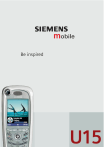
Lien public mis à jour
Le lien public vers votre chat a été mis à jour.